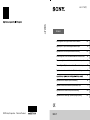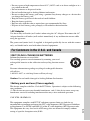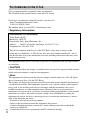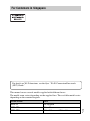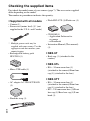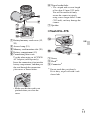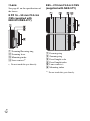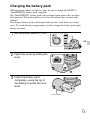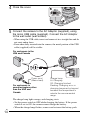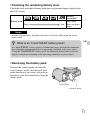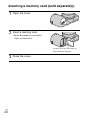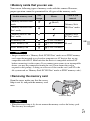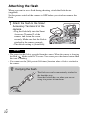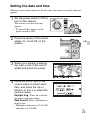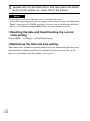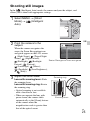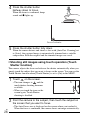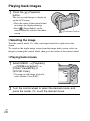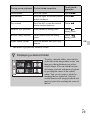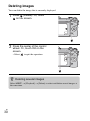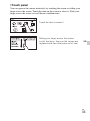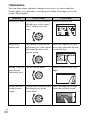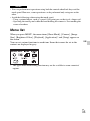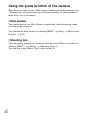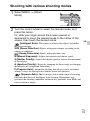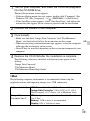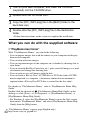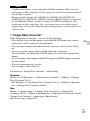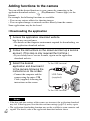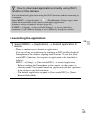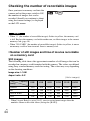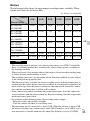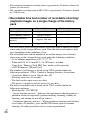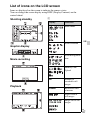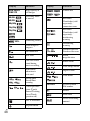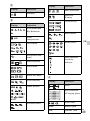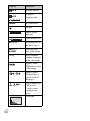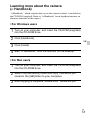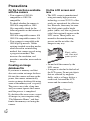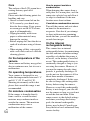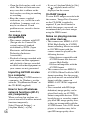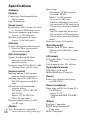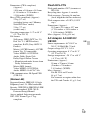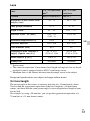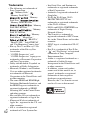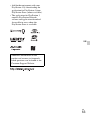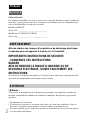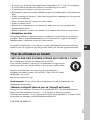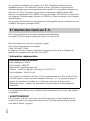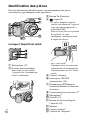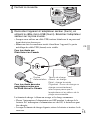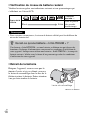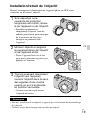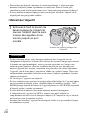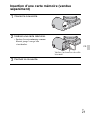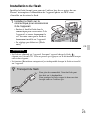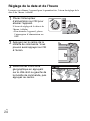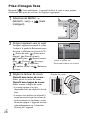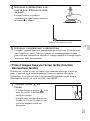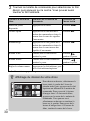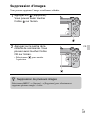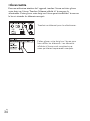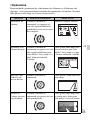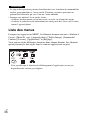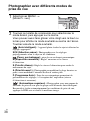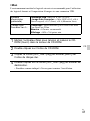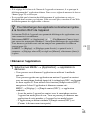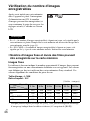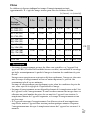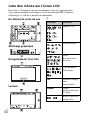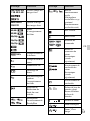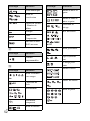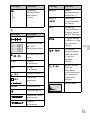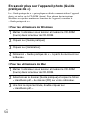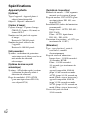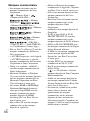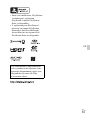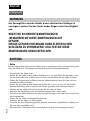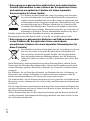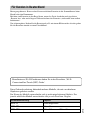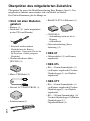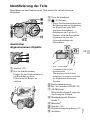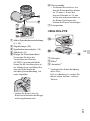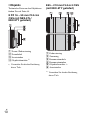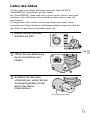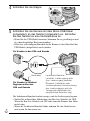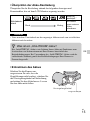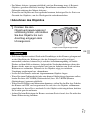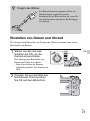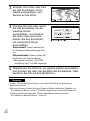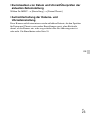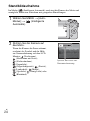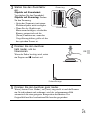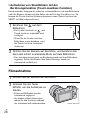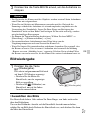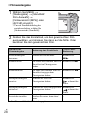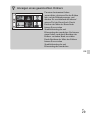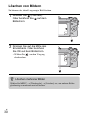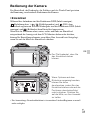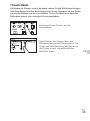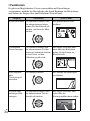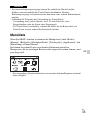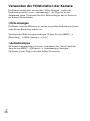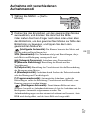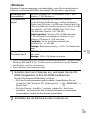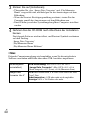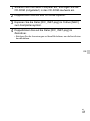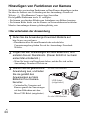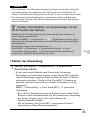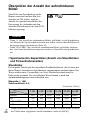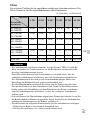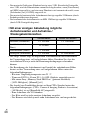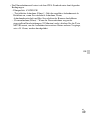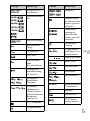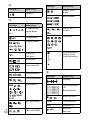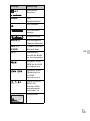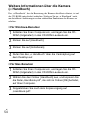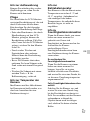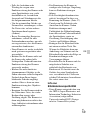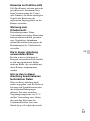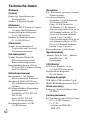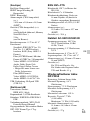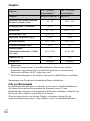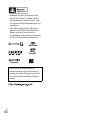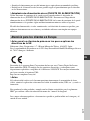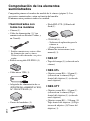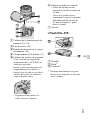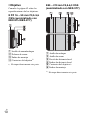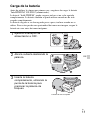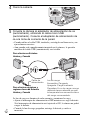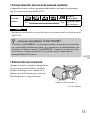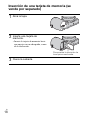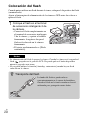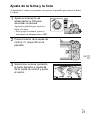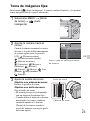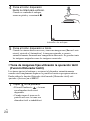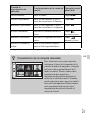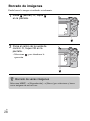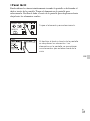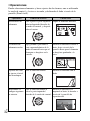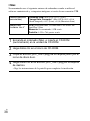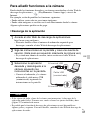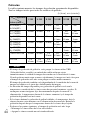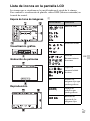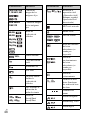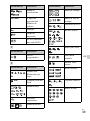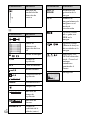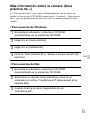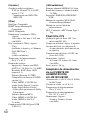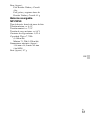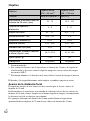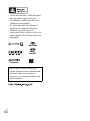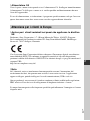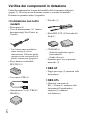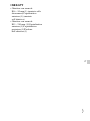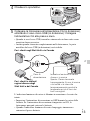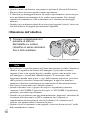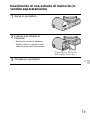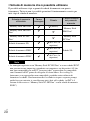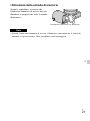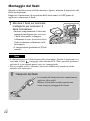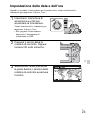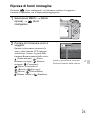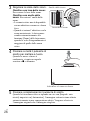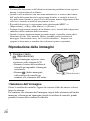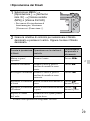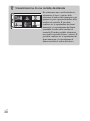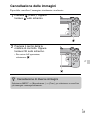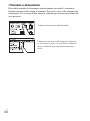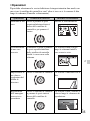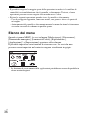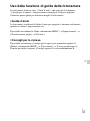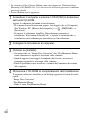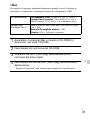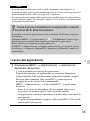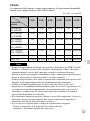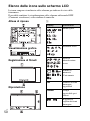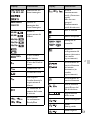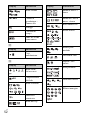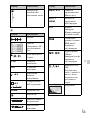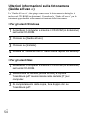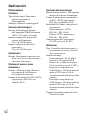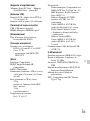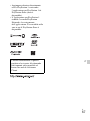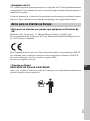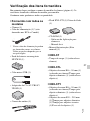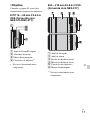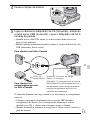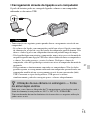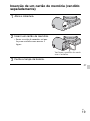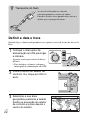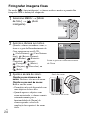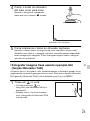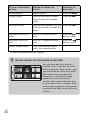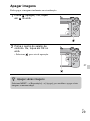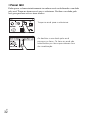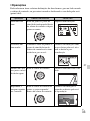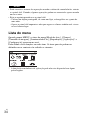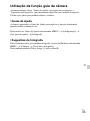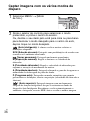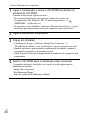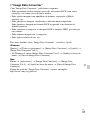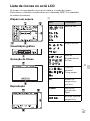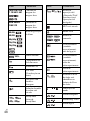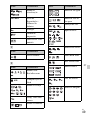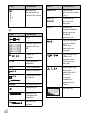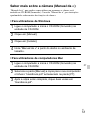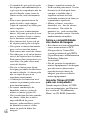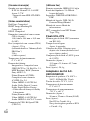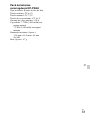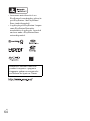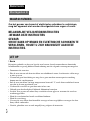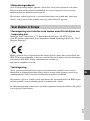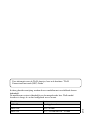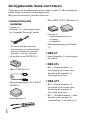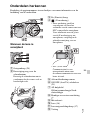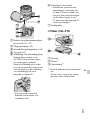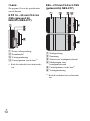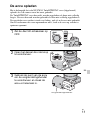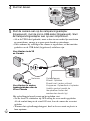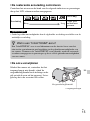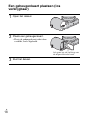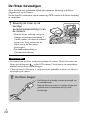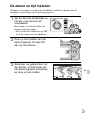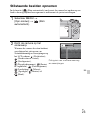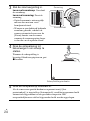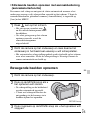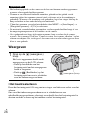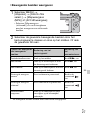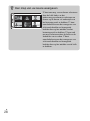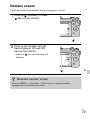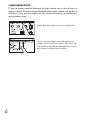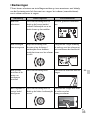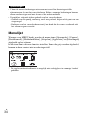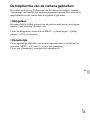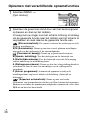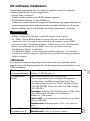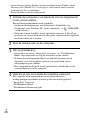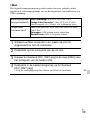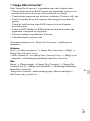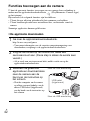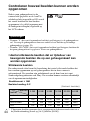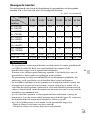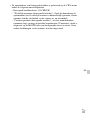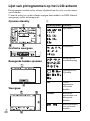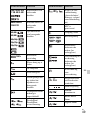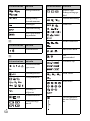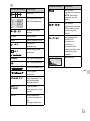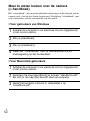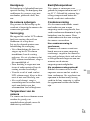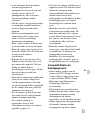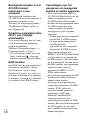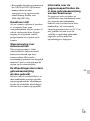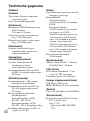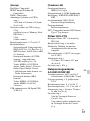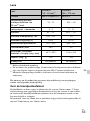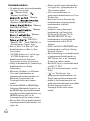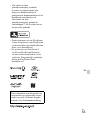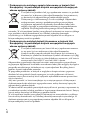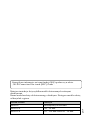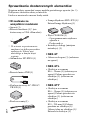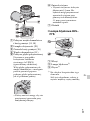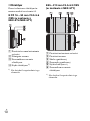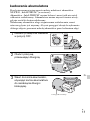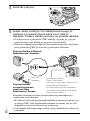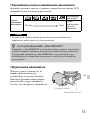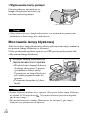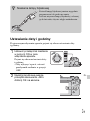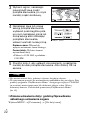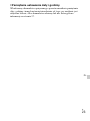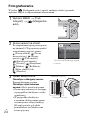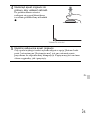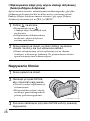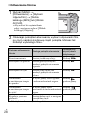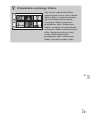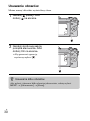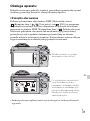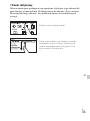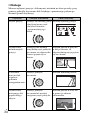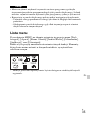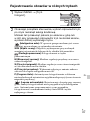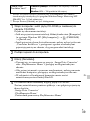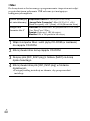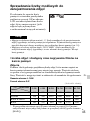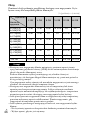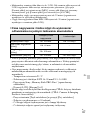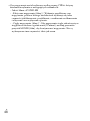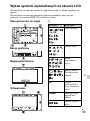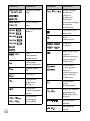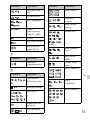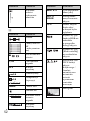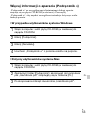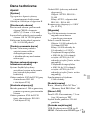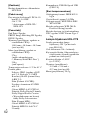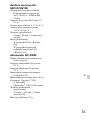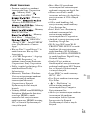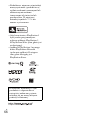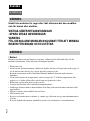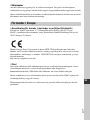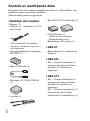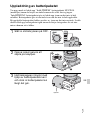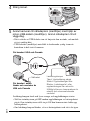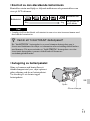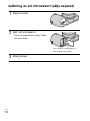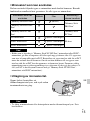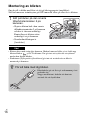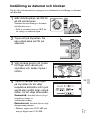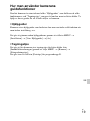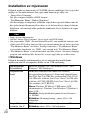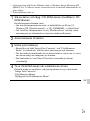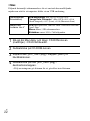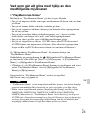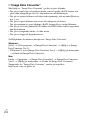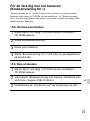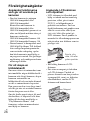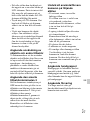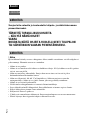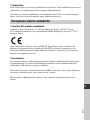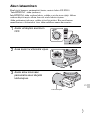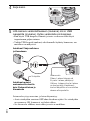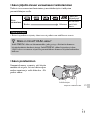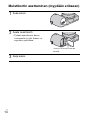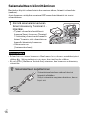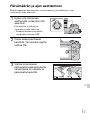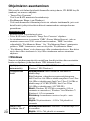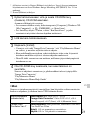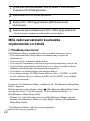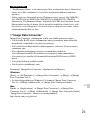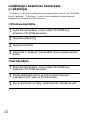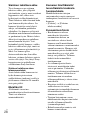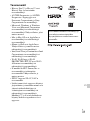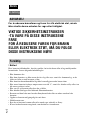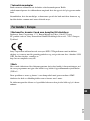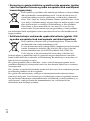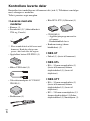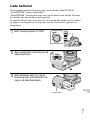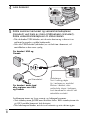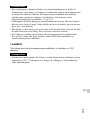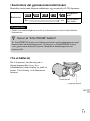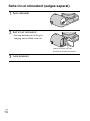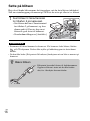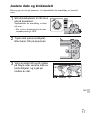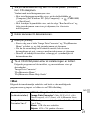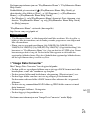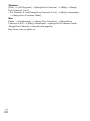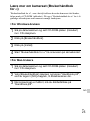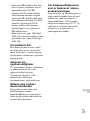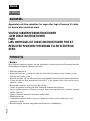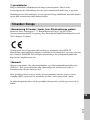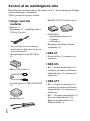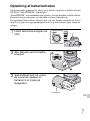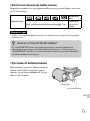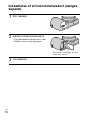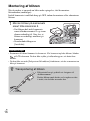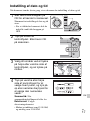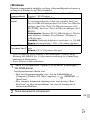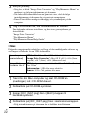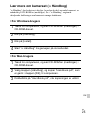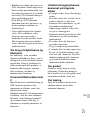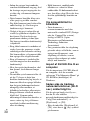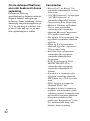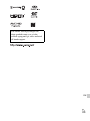Sony α NEX 5T Gebruikershandleiding
- Categorie
- Camcorders
- Type
- Gebruikershandleiding
Deze handleiding is ook geschikt voor
Pagina wordt geladen...
Pagina wordt geladen...
Pagina wordt geladen...
Pagina wordt geladen...
Pagina wordt geladen...
Pagina wordt geladen...
Pagina wordt geladen...
Pagina wordt geladen...
Pagina wordt geladen...
Pagina wordt geladen...
Pagina wordt geladen...
Pagina wordt geladen...
Pagina wordt geladen...
Pagina wordt geladen...
Pagina wordt geladen...
Pagina wordt geladen...
Pagina wordt geladen...
Pagina wordt geladen...
Pagina wordt geladen...
Pagina wordt geladen...
Pagina wordt geladen...
Pagina wordt geladen...
Pagina wordt geladen...
Pagina wordt geladen...
Pagina wordt geladen...
Pagina wordt geladen...
Pagina wordt geladen...
Pagina wordt geladen...
Pagina wordt geladen...
Pagina wordt geladen...
Pagina wordt geladen...
Pagina wordt geladen...
Pagina wordt geladen...
Pagina wordt geladen...
Pagina wordt geladen...
Pagina wordt geladen...
Pagina wordt geladen...
Pagina wordt geladen...
Pagina wordt geladen...
Pagina wordt geladen...
Pagina wordt geladen...
Pagina wordt geladen...
Pagina wordt geladen...
Pagina wordt geladen...
Pagina wordt geladen...
Pagina wordt geladen...
Pagina wordt geladen...
Pagina wordt geladen...
Pagina wordt geladen...
Pagina wordt geladen...
Pagina wordt geladen...
Pagina wordt geladen...
Pagina wordt geladen...
Pagina wordt geladen...
Pagina wordt geladen...
Pagina wordt geladen...
Pagina wordt geladen...
Pagina wordt geladen...
Pagina wordt geladen...
Pagina wordt geladen...
Pagina wordt geladen...
Pagina wordt geladen...
Pagina wordt geladen...
Pagina wordt geladen...
Pagina wordt geladen...
Pagina wordt geladen...
Pagina wordt geladen...
Pagina wordt geladen...
Pagina wordt geladen...
Pagina wordt geladen...
Pagina wordt geladen...
Pagina wordt geladen...
Pagina wordt geladen...
Pagina wordt geladen...
Pagina wordt geladen...
Pagina wordt geladen...
Pagina wordt geladen...
Pagina wordt geladen...
Pagina wordt geladen...
Pagina wordt geladen...
Pagina wordt geladen...
Pagina wordt geladen...
Pagina wordt geladen...
Pagina wordt geladen...
Pagina wordt geladen...
Pagina wordt geladen...
Pagina wordt geladen...
Pagina wordt geladen...
Pagina wordt geladen...
Pagina wordt geladen...
Pagina wordt geladen...
Pagina wordt geladen...
Pagina wordt geladen...
Pagina wordt geladen...
Pagina wordt geladen...
Pagina wordt geladen...
Pagina wordt geladen...
Pagina wordt geladen...
Pagina wordt geladen...
Pagina wordt geladen...
Pagina wordt geladen...
Pagina wordt geladen...
Pagina wordt geladen...
Pagina wordt geladen...
Pagina wordt geladen...
Pagina wordt geladen...
Pagina wordt geladen...
Pagina wordt geladen...
Pagina wordt geladen...
Pagina wordt geladen...
Pagina wordt geladen...
Pagina wordt geladen...
Pagina wordt geladen...
Pagina wordt geladen...
Pagina wordt geladen...
Pagina wordt geladen...
Pagina wordt geladen...
Pagina wordt geladen...
Pagina wordt geladen...
Pagina wordt geladen...
Pagina wordt geladen...
Pagina wordt geladen...
Pagina wordt geladen...
Pagina wordt geladen...
Pagina wordt geladen...
Pagina wordt geladen...
Pagina wordt geladen...
Pagina wordt geladen...
Pagina wordt geladen...
Pagina wordt geladen...
Pagina wordt geladen...
Pagina wordt geladen...
Pagina wordt geladen...
Pagina wordt geladen...
Pagina wordt geladen...
Pagina wordt geladen...
Pagina wordt geladen...
Pagina wordt geladen...
Pagina wordt geladen...
Pagina wordt geladen...
Pagina wordt geladen...
Pagina wordt geladen...
Pagina wordt geladen...
Pagina wordt geladen...
Pagina wordt geladen...
Pagina wordt geladen...
Pagina wordt geladen...
Pagina wordt geladen...
Pagina wordt geladen...
Pagina wordt geladen...
Pagina wordt geladen...
Pagina wordt geladen...
Pagina wordt geladen...
Pagina wordt geladen...
Pagina wordt geladen...
Pagina wordt geladen...
Pagina wordt geladen...
Pagina wordt geladen...
Pagina wordt geladen...
Pagina wordt geladen...
Pagina wordt geladen...
Pagina wordt geladen...
Pagina wordt geladen...
Pagina wordt geladen...
Pagina wordt geladen...
Pagina wordt geladen...
Pagina wordt geladen...
Pagina wordt geladen...
Pagina wordt geladen...
Pagina wordt geladen...
Pagina wordt geladen...
Pagina wordt geladen...
Pagina wordt geladen...
Pagina wordt geladen...
Pagina wordt geladen...
Pagina wordt geladen...
Pagina wordt geladen...
Pagina wordt geladen...
Pagina wordt geladen...
Pagina wordt geladen...
Pagina wordt geladen...
Pagina wordt geladen...
Pagina wordt geladen...
Pagina wordt geladen...
Pagina wordt geladen...
Pagina wordt geladen...
Pagina wordt geladen...
Pagina wordt geladen...
Pagina wordt geladen...
Pagina wordt geladen...
Pagina wordt geladen...
Pagina wordt geladen...
Pagina wordt geladen...
Pagina wordt geladen...
Pagina wordt geladen...
Pagina wordt geladen...
Pagina wordt geladen...
Pagina wordt geladen...
Pagina wordt geladen...
Pagina wordt geladen...
Pagina wordt geladen...
Pagina wordt geladen...
Pagina wordt geladen...
Pagina wordt geladen...
Pagina wordt geladen...
Pagina wordt geladen...
Pagina wordt geladen...
Pagina wordt geladen...
Pagina wordt geladen...
Pagina wordt geladen...
Pagina wordt geladen...
Pagina wordt geladen...
Pagina wordt geladen...
Pagina wordt geladen...
Pagina wordt geladen...
Pagina wordt geladen...
Pagina wordt geladen...
Pagina wordt geladen...
Pagina wordt geladen...
Pagina wordt geladen...
Pagina wordt geladen...
Pagina wordt geladen...
Pagina wordt geladen...
Pagina wordt geladen...
Pagina wordt geladen...
Pagina wordt geladen...
Pagina wordt geladen...
Pagina wordt geladen...
Pagina wordt geladen...
Pagina wordt geladen...
Pagina wordt geladen...
Pagina wordt geladen...
Pagina wordt geladen...
Pagina wordt geladen...
Pagina wordt geladen...
Pagina wordt geladen...
Pagina wordt geladen...
Pagina wordt geladen...
Pagina wordt geladen...
Pagina wordt geladen...
Pagina wordt geladen...
Pagina wordt geladen...
Pagina wordt geladen...
Pagina wordt geladen...
Pagina wordt geladen...
Pagina wordt geladen...
Pagina wordt geladen...
Pagina wordt geladen...
Pagina wordt geladen...
Pagina wordt geladen...
Pagina wordt geladen...
Pagina wordt geladen...
Pagina wordt geladen...
Pagina wordt geladen...
Pagina wordt geladen...
Pagina wordt geladen...
Pagina wordt geladen...
Pagina wordt geladen...
Pagina wordt geladen...
Pagina wordt geladen...
Pagina wordt geladen...
Pagina wordt geladen...
Pagina wordt geladen...
Pagina wordt geladen...
Pagina wordt geladen...
Pagina wordt geladen...
Pagina wordt geladen...
Pagina wordt geladen...
Pagina wordt geladen...
Pagina wordt geladen...
Pagina wordt geladen...
Pagina wordt geladen...
Pagina wordt geladen...
Pagina wordt geladen...
Pagina wordt geladen...
Pagina wordt geladen...
Pagina wordt geladen...
Pagina wordt geladen...
Pagina wordt geladen...
Pagina wordt geladen...
Pagina wordt geladen...
Pagina wordt geladen...
Pagina wordt geladen...
Pagina wordt geladen...
Pagina wordt geladen...
Pagina wordt geladen...
Pagina wordt geladen...
Pagina wordt geladen...
Pagina wordt geladen...
Pagina wordt geladen...
Pagina wordt geladen...
Pagina wordt geladen...
Pagina wordt geladen...
Pagina wordt geladen...
Pagina wordt geladen...
Pagina wordt geladen...
Pagina wordt geladen...
Pagina wordt geladen...
Pagina wordt geladen...
Pagina wordt geladen...
Pagina wordt geladen...
Pagina wordt geladen...
Pagina wordt geladen...
Pagina wordt geladen...
Pagina wordt geladen...
Pagina wordt geladen...
Pagina wordt geladen...
Pagina wordt geladen...
Pagina wordt geladen...
Pagina wordt geladen...
Pagina wordt geladen...
Pagina wordt geladen...
Pagina wordt geladen...
Pagina wordt geladen...
Pagina wordt geladen...
Pagina wordt geladen...
Pagina wordt geladen...
Pagina wordt geladen...
Pagina wordt geladen...
Pagina wordt geladen...
Pagina wordt geladen...
Pagina wordt geladen...
Pagina wordt geladen...
Pagina wordt geladen...
Pagina wordt geladen...
Pagina wordt geladen...
Pagina wordt geladen...
Pagina wordt geladen...
Pagina wordt geladen...
Pagina wordt geladen...
Pagina wordt geladen...
Pagina wordt geladen...
Pagina wordt geladen...
Pagina wordt geladen...
Pagina wordt geladen...
Pagina wordt geladen...
Pagina wordt geladen...
Pagina wordt geladen...
Pagina wordt geladen...
Pagina wordt geladen...
Pagina wordt geladen...
Pagina wordt geladen...
Pagina wordt geladen...
Pagina wordt geladen...
Pagina wordt geladen...
Pagina wordt geladen...
Pagina wordt geladen...
Pagina wordt geladen...
Pagina wordt geladen...
Pagina wordt geladen...
Pagina wordt geladen...
Pagina wordt geladen...
Pagina wordt geladen...
Pagina wordt geladen...
Pagina wordt geladen...
Pagina wordt geladen...
Pagina wordt geladen...
Pagina wordt geladen...
Pagina wordt geladen...
Pagina wordt geladen...
Pagina wordt geladen...
Pagina wordt geladen...
Pagina wordt geladen...
Pagina wordt geladen...
Pagina wordt geladen...
Pagina wordt geladen...
Pagina wordt geladen...
Pagina wordt geladen...
Pagina wordt geladen...
Pagina wordt geladen...
Pagina wordt geladen...
Pagina wordt geladen...
Pagina wordt geladen...
Pagina wordt geladen...
Pagina wordt geladen...
Pagina wordt geladen...
Pagina wordt geladen...
Pagina wordt geladen...
Pagina wordt geladen...
Pagina wordt geladen...
Pagina wordt geladen...
Pagina wordt geladen...
Pagina wordt geladen...
Pagina wordt geladen...
Pagina wordt geladen...
Pagina wordt geladen...
Pagina wordt geladen...
Pagina wordt geladen...
Pagina wordt geladen...

NL
2
Om het gevaar van brand of elektrische schokken te verkleinen,
mag het apparaat niet worden blootgesteld aan regen of vocht.
BELANGRIJKE VEILIGHEIDSINSTRUCTIES
-BEWAAR DEZE INSTRUCTIES
GEVAAR
OM DE KANS OP BRAND EN ELEKTRISCHE SCHOKKEN TE
VERKLEINEN, HOUDT U ZICH NAUWGEZET AAN DEZE
INSTRUCTIES.
[ Accu
Bij onjuist gebruik van de accu, kan de accu barsten, brand veroorzaken en chemische
brandwonden tot gevolg hebben. Houd rekening met de volgende voorzorgsmaatregelen.
• Demonteer de accu niet.
• Plet de accu niet en stel deze niet bloot aan schokken of stoten, laat deze niet vallen en ga
er niet op staan.
• Veroorzaak geen kortsluiting en zorg dat er geen metalen voorwerpen in aanraking
komen met de aansluitpunten.
• Stel de accu niet bloot aan hoge temperaturen boven 60 °C, zoals direct zonlicht of in een
auto die in de zon geparkeerd staat.
• Verbrand de accu niet en gooi deze niet in het vuur.
• Gebruik geen beschadigde of lekkende lithiumion batterijen.
• Laad de accu op met een echte Sony-acculader of een apparaat waarmee de accu kan
worden opgeladen.
• Houd de accu buiten het bereik van kleine kinderen.
• Houd de accu droog.
• Vervang de accu alleen door hetzelfde accutype of een vergelijkbaar accutype dat door
Sony wordt aanbevolen.
• Gooi de gebruikte accu zo snel mogelijk weg volgens de instructies.
Nederlands
Montagestuk E
WAARSCHUWING
LET OP

NL
3
[ Netspanningsadapter
Als u de netspanningsadapter gebruikt, sluit u deze aan op een stopcontact in de buurt.
Koppel de netspanningsadapter onmiddellijk los van het stopcontact als een storing
optreedt tijdens het gebruik van het apparaat.
Het netsnoer, indien bijgeleverd, is specifiek ontworpen voor gebruik met alleen deze
camera, en mag niet worden gebruikt voor enig ander elektrisch apparaat.
[ Kennisgeving voor klanten in de landen waar EU-richtlijnen van
toepassing zijn
Producent: Sony Corporation, 1-7-1 Konan Minato-ku Tokyo, 108-0075 Japan
Voor EU-product conformiteit: Sony Deutschland GmbH, Hedelfinger Strasse 61, 70327
Stuttgart, Duitsland
Hierbij verklaart Sony Corporation dat het toestel digitale camera met verwisselbare lens
NEX-5T in overeenstemming is met de essentiële eisen en de andere relevante bepalingen
van richtlijn 1999/5/EG. Nadere informatie kunt u vinden op:
http://www.compliance.sony.de/
[ Kennisgeving
Als de gegevensoverdracht halverwege wordt onderbroken (mislukt) door statische
elektriciteit of elektromagnetische storing, moet u de toepassing opnieuw starten of de
verbindingskabel (USB, enzovoort) loskoppelen en opnieuw aansluiten.
Dit product is getest en voldoet aan de beperkingen die zijn uiteengezet in de EMC-regels
voor het gebruik van een verbindingskabel van minder dan 3 meter.
De elektromagnetische velden bij de specifieke frequenties kunnen het beeld en het geluid
van dit apparaat beïnvloeden.
Voor klanten in Europa
NL

NL
4
[ Verwijdering van oude elektrische en elektronische apparaten
(van toepassing in de Europese Unie en andere Europese landen
met gescheiden inzamelingssystemen)
Dit symbool op het product of op de verpakking wijst erop dat dit product
niet als huishoudelijk afval mag worden behandeld. Het moet echter naar
een inzamelingspunt worden gebracht waar elektrische en elektronische
apparatuur wordt gerecycled. Als u ervoor zorgt dat dit product op de
correcte manier wordt verwerkt, helpt u mogelijke negatieve gevolgen
voor mens en milieu die zouden kunnen veroorzaakt worden in geval van
verkeerde afvalbehandeling te voorkomen. Het recycleren van materialen
draagt bij tot het behoud van natuurlijke bronnen. Voor meer details in
verband met het recyclen van dit product, kan u contact opnemen met de gemeentelijke
instanties, de organisatie belast met de verwijdering van huishoudelijk afval of de winkel
waar u het product hebt gekocht.
[ Verwijdering van oude batterijen (van toepassing in de Europese
Unie en andere Europese landen met afzonderlijke
inzamelingssystemen)
Dit symbool op de batterij of op de verpakking wijst erop dat de batterij,
meegeleverd met van dit product niet als huishoudelijk afval behandeld
mag worden.
Op sommige batterijen kan dit symbool gebruikt worden in combinatie
met een chemisch symbool. Het chemisch symbool voor kwik (Hg) of
lood (Pb) wordt toegevoegd wanneer de batterij meer dan 0,0005 % kwik
of 0,004 % lood bevat.
Door deze batterijen op juiste wijze af te voeren, helpt u mogelijke negatieve gevolgen
voor mens en milieu die zouden kunnen veroorzaakt worden in geval van verkeerde
afvalbehandeling te voorkomen. Het recycleren van materialen draagt bij tot het behoud
van natuurlijke bronnen.
In het geval dat de producten om redenen van veiligheid, prestaties dan wel in verband met
data-integriteit een permanente verbinding met een ingebouwde batterij vereisen, mag deze
batterij enkel door gekwalificeerd servicepersoneel vervangen te worden. Om ervoor te
zorgen dat de batterij op een juiste wijze zal worden behandeld, dient het product aan het
eind van zijn levenscyclus overhandigd te worden aan het desbetreffende inzamelingspunt
voor de recyclage van elektrisch en elektronisch materiaal.
Voor alle andere batterijen verwijzen we u naar het hoofdstuk over hoe de batterij veilig uit
het product te verwijderen. Overhandig de batterij aan het desbetreffende inzamelingspunt
voor de recyclage van batterijen.
Voor meer details in verband met het recyclen van dit product of batterij, kan u contact
opnemen met de gemeentelijke instanties, de organisatie het belast met de verwijdering
van huishoudelijk afval of de winkel waar u het product hebt gekocht.

NL
5
Voor informatie over de Wi-Fi-functies, leest u de brochure "Wi-Fi
Connection/One-touch (NFC) Guide".
In deze gebruiksaanwijzing worden diverse modellen met verschillende lenzen
behandeld.
De modelnaam varieert afhankelijk van de meegeleverde lens. Welk model
leverbaar is hangt af van het land/gebied waar u woont.
Modelnaam Lens
NEX-5T Niet bijgeleverd
NEX-5TL E16 – 50 mm
NEX-5TY E55 – 210 mm en E16 – 50 mm

NL
6
De camera voorbereiden
De bijgeleverde items controleren
Controleer eerst de modelnaam van uw camera (pagina 5). Het verschilt per
model welke accessoires worden bijgeleverd.
Het getal tussen haakjes geeft het aantal aan.
x
Geleverd bij alle
modellen
• Camera (1)
• Netsnoer (1)* (niet bijgeleverd in
de Verenigde Staten en Canada)
* Er zullen misschien meerdere
netsnoeren bij uw camera worden
geleverd. Gebruik het snoer dat
geschikt is voor uw land/regio.
• Oplaadbare accu NP-FW50 (1)
• Micro-USB-kabel (1)
• Netspanningsadapter AC-UB10C/
UB10D (1)
• Schouderriem (1)
• Flitser HVL-F7S (1)/Flitsertas (1)
• Cd-rom (1)
– Applicatiesoftware voor
α camera
– α-handboek
• Gebruiksaanwijzing (dit boekje)
(1)
x
NEX-5T
• Lensvattingdop (1) (bevestigd op
de camera)
x
NEX-5TL
• E16 – 50 mm zoomlens (1)
(bevestigd op de camera) met
lensdop op de voorkant (1)
(bevestigd op de lens)
x
NEX-5TY
• E16 – 50 mm zoomlens (1)
(bevestigd op de camera) met
lensdop op de voorkant (1)
(bevestigd op de lens)
• E55 – 210 mm zoomlens (1) met
lensdop op de voorkant (1),
achterlensdop (1) en lenskap (1)

NL
7
NL
Onderdelen herkennen
Raadpleeg de paginanummers tussen haakjes voor meer informatie over de
bediening van de onderdelen.
Wanneer de lens is
verwijderd
A Ontspanknop (24)
B Bevestigingsoog voor de
schouderriem
Bevestig de schouderriem om te
voorkomen dat de camera valt en
beschadigd raakt.
C Fn (Functie)-knop
D (N-markering)
• Deze markering geeft het
aanraakpunt aan voor het
verbinden van de camera met een
NFC-compatibele smartphone.
Voor informatie over de plaats
van de N-markering op uw
smartphone, raadpleegt u de
gebruiksaanwijzing van uw
smartphone.
• NFC (Near Field
Communication) is een
internationale norm voor
draadloze communicatie over een
korte afstand.
E Afstandsbedieningssensor
F ON/OFF (Aan/Uit)-schakelaar
(21)
G AF-hulplicht/
Zelfontspannerlampje/Lach-
sluiterlampje
H Handige accessoiresaansluiting
2
1)
I Microfoon
2)
J Lens (16)
K Lensontgrendelingsknop (17)
L Vatting

NL
8
M Beeldsensor
3)
N Contactpunten van de lens
3)
1)
Accessoires voor de handige
accessoiresaansluiting kunnen ook
worden bevestigd.
U kunt de functie [Zelfontsp. v.
zelfportret] niet gebruiken wanneer
een flitser HVL-F7S (bijgeleverd)
of accessoires zijn bevestigd op de
handige accessoiresaansluiting 2.
2)
Bedek dit deel niet tijdens het
opnemen van bewegende beelden.
3)
Raak dit onderdeel niet rechtstreeks
aan.
A Positiemarkering
beeldsensor
B Wi-Fi-sensor (ingebouwd)
C Oplaadlampje
D Micro-USB-aansluiting
E HDMI-aansluiting
F LCD-scherm/aanraakscherm
4)
G (weergave-)knop (26)
H Besturingsknop (31)
I MOVIE-knop (25)
J Schermtoets A (31)
K Besturingswiel (30)
L Schermtoets C (31)
M Schermtoets B (31)
4)
• U kunt de stand van het LCD-
scherm aanpassen voor het maken
van opnamen vanuit elk standpunt.
• Kantel het LCD-scherm ongeveer
180 graden omhoog wanneer u een
zelfportret maakt. In de
standaardinstelling is automatisch
de zelfontspanner met 3 seconden
vertraging geselecteerd.
• Wanneer u het LCD-scherm
dichtklapt na het maken van een
zelfportretopname, brengt u het
LCD-scherm helemaal omlaag tot
het tegen de camerabehuizing ligt
en schuif daarna het LCD-scherm
omhoog totdat de onderranden van
het LCD-scherm en de
camerabehuizing met elkaar zijn
uitgelijnd.

NL
9
NL
A Deksel van geheugenkaartgleuf
en accuvak (11, 18)
B Toegangslampje (19)
C Insteeksleuf geheugenkaart (18)
D Accuvak (11)
E Afdekking van verbindingsplaat
Gebruik deze wanneer u een
AC-PW20-netspanningsadapter
(los verkrijgbaar) gebruikt.
Steek de verbindingsplaat in het
accuvak en geleid het snoer daarna
door de opening in het afdekking
van verbindingsplaat zoals
hieronder is afgebeeld.
• Let erop dat het snoer niet
bekneld raakt wanneer u de
accudeksel sluit.
F Schroefgat voor statief
• Gebruik een statief met een
schroeflengte van minder dan
5,5 mm. U kunt de camera niet
stevig op een statief bevestigen
als de schroef langer is dan
5,5 mm en daarbij mogelijk de
camera beschadigen.
G Luidspreker
x
Flitser HVL-F7S
A Schroef
B Flitser
1)
C Aansluiting
1)
1)
Raak dit onderdeel niet rechtstreeks
aan.
Als dit vuil is, veegt u het schoon
met een zachte, schone doek.

NL
10
x
Lens
Zie pagina 63 over de specificaties
van de lenzen.
E PZ 16 – 50 mm F3.5-5.6
OSS (geleverd bij
NEX-5TL/NEX-5TY)
A Zoom-/scherpstelring
B Zoomhendel
C Vattingmarkering
D Contactpunten van de lens
1)
1)
Raak dit onderdeel niet rechtstreeks
aan.
E55 – 210 mm F4.5-6.3 OSS
(geleverd bij NEX-5TY)
A Scherpstelring
B Zoomring
C Schaal voor brandpuntsafstand
D Markeringen voor
brandpuntsafstand
E Contactpunten van de lens
1)
F Vattingmarkering
1)
Raak dit onderdeel niet rechtstreeks
aan.

NL
11
NL
De accu opladen
Het is belangrijk dat u de NP-FW50 "InfoLITHIUM"-accu (bijgeleverd)
oplaadt als u de camera voor het eerst gebruikt.
De "InfoLITHIUM"-accu kan zelfs worden opgeladen als deze niet volledig
leeg is. De accu kan ook worden gebruikt als deze niet volledig opgeladen is.
De opgeladen accu verliest steeds wat lading, ook als u de accu niet gebruikt.
Om te voorkomen dat u een opnamekans mist, laadt u de accu op voordat u
opnieuw opneemt.
1
Zet de Aan/Uit-schakelaar op
OFF.
2
Open het deksel door de knop
te verschuiven.
3
Gebruik de punt van de accu
om de vergrendelingshendel
te verschuiven en steek de
accu er helemaal in.
Vergrendelingshendel

NL
12
4
Sluit het deksel.
5
Sluit de camera aan op de netspanningsadapter
(bijgeleverd), met de micro-USB-kabel (bijgeleverd). Sluit
de netspanningsadapter aan op een stopcontact.
• Als u de USB-kabel gebruikt, moet u deze in een rechte lijn aansluiten
en verwijderen, en mag u er geen grote kracht op uitoefenen.
• Zelfs wanneer hij volledig in de camera is ingestoken, zal het metalen
gedeelte van de USB-kabel (bijgeleverd) zichtbaar zijn.
Oplaadlampje
Brandt: Opladen
Brandt niet: Laden voltooid
Knipperen: Oplaadfout of opladen
tijdelijk gestopt omdat de
temperatuur buiten het
aanbevolen bereik ligt.
Het oplaadlampje brandt oranje en het opladen start.
• Zet de Aan/Uit-schakelaar op OFF zolang de accu wordt opgeladen.
Als de aan/uit-knop in de stand ON staat, kan de camera de accu niet
opladen.
• Wanneer het oplaadlampje knippert, haalt u de accu eruit en plaatst u
hem opnieuw.
Netsnoer
Voor klanten in de VS
en Canada
Voor klanten in andere
landen/gebieden dan de
VS en Canada

NL
13
NL
• Wanneer het oplaadlampje van de camera knippert terwijl de netspanningsadapter
is aangesloten op het stopcontact, betekent dit dat het opladen tijdelijk is
onderbroken omdat de temperatuur buiten het aanbevolen bereik ligt. Wanneer de
temperatuur weer binnen het geschikte bereik komt, wordt het opladen hervat. Wij
adviseren u de accu op te laden bij een omgevingstemperatuur tussen 10 °C en
30 °C.
• Het oplaadlampje kan snel knipperen wanneer de accu voor het eerst wordt
gebruikt, of als de accu een tijd lang niet is gebruikt. In dergelijke gevallen haalt u
de accu eruit en plaatst u hem terug, waarna u de accu oplaadt.
• Probeer de accu niet op te laden vlak nadat de accu is opgeladen of wanneer de
accu niet is gebruikt na het opladen. Op die manier worden de prestaties van de
accu beïnvloed.
• Nadat het opladen klaar is, trekt u de stekker van het netsnoer van de
netspanningsadapter uit het stopcontact.
• Gebruik uitsluitend een originele accu, micro-USB-kabel (bijgeleverd) en
netspanningsadapter (bijgeleverd) van het merk Sony.
x
Oplaadtijd
De oplaadtijd met de netspanningsadapter (bijgeleverd) is ongeveer
280 minuten.
• Bovenstaande oplaadtijd geldt voor het opladen van een volledig lege accu
(bijgeleverd) bij een temperatuur van 25 °C. De oplaadtijd kan langer zijn
afhankelijk van het gebruik en de omstandigheden.
Opmerkingen
Opmerkingen

NL
14
x
Opladen door aansluiting op een computer
De accu kan worden opgeladen door de camera met behulp van een micro-
USB-kabel aan te sluiten op een computer.
• Let op de volgende punten bij het opladen via een computer:
– Als de camera is aangesloten op een laptop-computer die niet op de
stroomvoorziening is aangesloten, daalt de acculading van de laptop. Laat de
camera niet gedurende een lange tijd aangesloten op een computer.
– Zet de computer niet aan/uit en start de computer niet opnieuw op, al dan niet uit
de energiebesparingsstand, wanneer een USB-verbinding tot stand is gebracht
tussen de computer en de camera. Hierdoor kan een storing optreden in de
camera. Verbreek, voordat u de computer aan-/uitzet of opnieuw opstart, al dan
niet uit de energiebesparingsstand, de verbinding tussen de camera en de
computer.
– Wij garanderen niet dat het opladen goed verloopt bij alle computers. We geven
geen garantie dat het opladen goed verloopt met een op maat gemaakte
computer, een gewijzigde computer of bij gebruik van een USB-hub. U zult
misschien de camera niet goed kunnen gebruiken, en dat kan afhankelijk zijn
van het type van de USB-apparaten die u tegelijkertijd gebruikt.
Opmerkingen
z Uw camera in het buitenland gebruiken —
Stroomvoorziening
U kunt uw camera en de netspanningsadapter gebruiken in elk land/gebied met
een netvoeding van 100 V tot 240 V wisselstroom van 50 Hz/60 Hz.
Een elektronische spanningsomvormer is niet nodig en gebruik ervan kan een
storing veroorzaken.

NL
15
NL
x
De resterende acculading controleren
Controleer het niveau aan de hand van de volgende indicators en percentages
die op het LCD-scherm worden weergegeven.
• Onder bepaalde omstandigheden kan de afgebeelde acculading verschillen van de
werkelijke acculading.
x
De accu verwijderen
Acculading
"Accu leeg"
Hoog Laag
U kunt geen
beelden meer
opnemen.
Opmerkingen
Schakel de camera uit, controleer dat het
toegangslampje niet brandt, schuif de
vergrendelingshendel in de richting van de
pijl en trek de accu uit het apparaat. Let er
goed op dat u de accu niet laat vallen.
Toegangslampje
z Wat is een "InfoLITHIUM"-accu?
Een "InfoLITHIUM"-accu is een lithiumionaccu die functies bevat voor het
uitwisselen van informatie met betrekking tot de gebruiksomstandigheden van
uw camera. Wanneer u de "InfoLITHIUM"-accu gebruikt, wordt de resterende
accuduur weergegeven in percentages op basis van de gebruiksomstandigheden
van uw camera.
Vergrendelingshendel

NL
16
De lens bevestigen/verwijderen
Zet de Aan/Uit-schakelaar van de camera op OFF voordat u de lens bevestigt
of verwijdert.
• Bij het bevestigen van de lens, mag u de lensontgrendelingsknop niet indrukken.
• Oefen bij het bevestigen van de lens geen buitensporige kracht uit.
• De montage-adapter (los verkrijgbaar) is vereist om een lens met montagestuk A
(los verkrijgbaar) te kunnen gebruiken. Voor meer informatie raadpleegt u de
gebruiksaanwijzing van de montage-adapter.
• Bij gebruik van een lens voorzien van een statiefaansluiting, bevestigt u het statief
aan de lens voor een goede balans.
1
Als de lensdop of
verpakkingsdop is bevestigd,
haalt u deze van de camera of
de lens af.
• Wissel de lens snel en doe dit op
een stofvrije plaats om te
voorkomen dat stof of vuil in de
camera kan komen.
2
Bevestig de lens door de witte
merktekens op de lens en op
de camera met elkaar uit te
lijnen.
• Houd de camera met de lensvatting
omlaag gericht zodat er geen stof in
de camera kan komen.
3
Terwijl u de lens licht tegen de
camera aan duwt, draait u de
lens rechtsom totdat deze in
de vergrendelde positie klikt.
• Het is belangrijk dat u de lens recht
op de camera zet.
Opmerkingen

NL
17
NL
x
De lens van het apparaat halen
• Als tijdens het wisselen van de lens stof of vuil in de camera binnendringt en zich
hecht aan het oppervlak van de beeldsensor (het onderdeel dat de lichtbron omzet
in een digitaal signaal), kan dit als donkere vlekken op het beeld worden
afgebeeld, afhankelijk van de opnameomgeving. De camera trilt licht wanneer hij
wordt uitgeschakeld als gevolg van de stofpreventiefunctie om te voorkomen dat
stof zich vastzet op de beeldsensor. Maar toch is het goed om de lens snel te
bevestigen of te verwijderen op plaatsen waar geen stof is.
• Laat de camera niet liggen zonder lens.
• Als u een lensvattingdop of achterlensdop wilt gebruiken, schaft u ALC-B1EM
(lensvattingdop) of ALC-R1EM (achterlensdop) aan (los verkrijgbaar).
• Wanneer u een elektrisch bediende zoomlens gebruikt, zet u de Aan/Uit-
schakelaar van de camera in de stand OFF en controleert u of de lens volledig
ingeschoven is voordat u de lens verwisselt. Als de lens niet ingeschoven is, mag u
de lens niet met de hand proberen in te schuiven.
• Wanneer u de camera op een statief bevestigt, let u erop de zoom-/scherpstelring
niet aan te raken.
1
Druk de
lensontgrendelingsknop
helemaal in en draai de lens
linksom tot aan de aanslag.
Lensontgrendelingsknop
Opmerkingen

NL
18
Een geheugenkaart plaatsen (los
verkrijgbaar)
1
Open het deksel.
2
Plaats een geheugenkaart.
• Plaats de geheugenkaart totdat deze
vastklikt, zoals afgebeeld.
Let goed op de richting van
de afgeschuinde hoek.
3
Sluit het deksel.

NL
19
NL
x
Geheugenkaarten die u kunt gebruiken
U kunt de volgende geheugenkaarten in deze camera gebruiken. Een goede
werking kan echter niet voor alle typen geheugenkaarten worden gegarandeerd.
• Beelden die zijn opgenomen op een "Memory Stick XC-HG Duo"- of een SDXC-
geheugenkaart kunnen niet worden geïmporteerd of weergegeven op computers of
AV-apparaten die niet compatibel zijn met exFAT. Controleer of het apparaat
compatibel is met exFAT voordat u het op de camera aansluit. Als u uw camera op
een incompatibel apparaat aansluit, zult u misschien worden gevraagd de kaart te
formatteren. Formatteer de kaart nooit als reactie op deze melding, omdat alle
gegevens op de kaart zullen worden gewist, als u dat doet. (exFAT is het
bestandssysteem dat wordt gebruikt op "Memory Stick XC-HG Duo"- of SDXC-
geheugenkaarten.)
x
De geheugenkaart verwijderen
• Als het toegangslampje brandt, mag u de geheugenkaart of de accu niet
verwijderen. De gegevens kunnen beschadigd worden.
Bruikbare
geheugenkaarten
Stilstaand
beeld
Film
Term in deze
handleiding
"Memory Stick PRO Duo" (Mark2)
"Memory Stick
PRO Duo"
"Memory Stick PRO-HG
Duo"
"Memory Stick XC-HG
Duo"
"Memory Stick
XC Duo"
SD-geheugenkaart (Klasse 4 of meer)
SD-kaartSDHC-geheugenkaart (Klasse 4 of meer)
SDXC-geheugenkaart (Klasse 4 of meer)
Opmerkingen
Open het deksel, controleer dat het
toegangslampje niet brandt, en duw
eenmaal tegen de geheugenkaart.
Toegangslampje
Opmerkingen

NL
20
De flitser bevestigen
Als u flitslicht wilt gebruiken tijdens het opnemen, bevestigt u de flitser
(bijgeleverd) op de camera.
Zet de Aan/Uit-schakelaar van de camera op OFF voordat u de flitser bevestigt
of verwijdert.
• De stroom voor de flitser wordt geleverd door de camera. Terwijl de camera de
flitser oplaadt knippert op het LCD-scherm. U kunt niet op de ontspanknop
drukken terwijl dit pictogram knippert.
• U kunt de functie [Zelfontsp. v. zelfportret] niet gebruiken wanneer een flitser is
bevestigd op de camera.
1
Bevestig de flitser op de
handige
accessoiresaansluiting 2 van
de camera.
• Sluit de flitser volledig aan op de
handige accessoiresaansluiting 2
van de camera, en draai de schroef
stevig vast. Zorg ervoor dat de
flitser stevig op de camera
bevestigd is.
• De standaardinstelling is
[Automatisch flitsen].
Opmerkingen
z De flitser dragen
De flitsertas kan handig worden bevestigd aan
de schouderriem.
Berg de flitser op in de tas wanneer u hem niet
gebruikt om te voorkomen dat hij wordt
beschadigd.

NL
21
NL
De datum en tijd instellen
Wanneer u de camera voor het eerst inschakelt, wordt het scherm voor de
instelling van de datum en de tijd weergegeven.
1
Zet de Aan/Uit-schakelaar op
ON als u de camera wilt
inschakelen.
Het scherm voor het instellen van
datum en tijd verschijnt.
• Zet de Aan/Uit-schakelaar op OFF
als u de camera wilt uitschakelen.
2
Druk op het midden van het
besturingswiel. Of raak OK
aan op het scherm.
3
Selecteer uw gebied door op
de rechter- of linkerzijde van
het besturingswiel te drukken
en druk op het midden.

NL
22
• U kunt de datum, tijd en zone niet instellen door het scherm aan te raken.
• U kunt de datum niet op beelden projecteren met deze camera. Door
"PlayMemories Home" op de cd-rom (bijgeleverd) te gebruiken kunt u beelden
met de datum erop geprojecteerd opslaan en afdrukken. Zie "PlayMemories Home
help-gids" voor meer informatie (pagina 40).
x
De datum en de tijd terugstellen /De huidige instelling
van de klok controleren
Selecteer MENU t [Instellingen] t [Datum/tijd instellen].
x
De instelling van de datum en de tijd bewaren
Deze camera is uitgerust met een interne, oplaadbare batterij om de datum en
tijd en ook andere instellingen te bewaren, ongeacht of de camera is
ingeschakeld of niet en of de accu in het toestel zit of niet. Zie pagina 56 voor
meer informatie.
4
Druk op de linker- of
rechterzijde van het
besturingswiel om elk item te
selecteren, en druk op de
boven- of onderzijde, of draai
hem, om de numerieke
waarde te selecteren.
Zomertijd: Schakelt de instelling
voor de zomertijd in of uit.
Datumformaat: Selecteert de
indeling voor het weergeven van de
datum.
• Middernacht wordt aangeduid als
12:00 AM en 12 uur 's middags als
12:00 PM.
5
Herhaal stap 4 om andere items in te stellen en druk
daarna op het midden van het besturingswiel. Of raak OK
aan op het scherm.
Opmerkingen

NL
23
NL
De eenvoudige bedieningshandelingen leren
Stilstaande beelden opnemen
In de functie (Slim automatisch) analyseert de camera het onderwerp en
biedt u de mogelijkheid een opname te maken met de juiste instellingen.
1
Selecteer MENU t
[Opn.modus] t (Slim
automatisch).
2
Richt de camera op het
onderwerp.
Wanneer de camera de scène herkent,
verschijnen het pictogram van
Scèneherkenning en aanwijzingen op
het LCD-scherm. (Nachtscène),
(Nachtscène m. statief),
(Nachtportret),
(Tegenlichtopname), (Portret
m. tegenlicht), (Portretopname),
(Landschap), (Macro),
(Spotlight), (Duister) of
(Kind).
Pictogram van Scèneherkenning
en aanwijzingen

NL
24
3
Stel de zoomvergroting in.
Lens met zoomknop: Verschuif
de zoomknop.
Lens met zoomring: Draai de
zoomring.
• Optisch zoomen is niet mogelijk
met een lens met een vaste
brandpuntsafstand.
• Wanneer u een elektrisch bediende
zoomlens gebruikt, schakelt de
camera automatisch over naar de
[Zoom]-functie van de camera
wanneer de zoomvergroting hoger
is dan die van de optische zoom.
4
Druk de ontspanknop tot
halverwege in om scherp te
stellen.
Wanneer de scherpstelling is
bevestigd, klinkt een pieptoon en gaat
z branden.
Scherpstellingsindicator
5
Druk de ontspanknop helemaal in.
Als de camera een gezicht herkent en opneemt terwijl [Aut.
portretomkad.] is ingesteld op [Automatisch], wordt het opgenomen beeld
automatisch bijgesneden tot een geschikte compositie. Het
oorspronkelijke maar ook het bijgesneden beeld worden opgeslagen.
Zoomring
Zoomhendel

NL
25
NL
x
Stilstaande beelden opnemen met aanraakbediening
(aanraaksluiterfunctie)
De camera stelt scherp en ontspant de sluiter automatisch wanneer u het
onderwerp waarop u wilt scherpstellen aanraakt op het scherm. U kunt de
aanraaksluiterfunctie gebruiken wanneer [Aanraaksluiter] is ingesteld op
[Aan] in het MENU.
Bewegende beelden opnemen
1
Raak aan op het scherm.
• Het pictogram verandert naar
en de aanraaksluiteropname komt
beschikbaar.
• Als u het pictogram op het scherm
opnieuw aanraakt, wordt de
aanraaksluiteropname
uitgeschakeld.
2
Richt de camera op het onderwerp en raak daarna het
onderwerp in het beeld aan waarop u wilt scherpstellen.
• Het automatische-scherpstellingsgebied wordt afgebeeld op het scherm
waar u het aanraakte. Nadat de scherpstelling is bevestigd, neemt de
camera automatisch een beeld op.
1
Richt de camera op het onderwerp.
2
Druk op de MOVIE-knop als u
het opnemen wilt starten.
• De scherpstelling en de helderheid
worden automatisch ingesteld.
• U kunt snel scherpstellen door de
ontspanknop tot halverwege in te
drukken tijdens het opnemen.
MOVIE-knop
3
Druk nogmaals op de MOVIE-knop als u het opnemen wilt
stoppen.

NL
26
• Het bedieningsgeluid van de camera en de lens zou kunnen worden opgenomen
wanneer u bewegende beelden opneemt.
• Wanneer u een elektrisch bediende zoomlens gebruikt en het geluid van de
zoomring tijdens het opnemen storend vindt, adviseren wij u de zoomknop te
gebruiken. Wanneer u de zoomknop wilt gebruiken, legt u uw vinger licht op de
knop en bedient u deze zodat de knop niet omkantelt.
• U kunt het opnemen van geluid uitschakelen door MENU t [Instellingen] t
[Filmgeluid opnemen] t [Uit] te selecteren.
• De maximale, ononderbroken opnameduur van bewegende beelden hangt af van
de omgevingstemperatuur of de conditie van de camera.
• Als u gedurende een lange tijd continu opneemt, kunt u voelen dat de camera
warm is. Dit is normaal. Ook kan "Camera te warm. Laat camera afkoelen." op het
scherm verschijnen. Zet, in dat geval, de camera uit en wacht tot het apparaat weer
klaar is voor gebruik.
Weergeven
x
Het beeld selecteren
Draai het besturingswiel. Of veeg met uw vinger van links naar rechts over het
scherm.
Om vanaf het indexweergavescherm over te schakelen naar een
enkelbeeldweergavescherm, selecteert u een beeld door het besturingswiel te
draaien en drukt u daarna op het midden van het besturingswiel.
Opmerkingen
1
Druk op de (weergave-)
knop.
Het laatst opgenomen beeld wordt
weergegeven op het LCD-scherm.
• Druk op het midden van het
besturingswiel om het weergegeven
beeld te vergroten.
• Druk op (Beeldindex) op het
besturingswiel om over te schakelen
naar het indexweergavescherm.
(weergave-)knop

NL
27
NL
x
Bewegende beelden weergeven
* De bewegende beelden worden beeld-voor-beeld weergegeven.
1
Selecteer MENU t
[Afspelen] t [Stilst.b./film
select.] t [Mapweergave
(MP4)] of [AVCHDweergave].
• Selecteer [Mapweergave
(stilstaand)] als u wilt terugkeren
naar het weergeven van stilstaande
beelden.
2
Selecteer de gewenste bewegende beelden door het
besturingswiel te draaien en druk op het midden. Of raak
de gewenste film aan.
Tijdens het weergeven
van bewegende
beelden
Bediening van het
besturingswiel
Bediening van
het
aanraakscherm
Onderbreken/hervatten Druk op het midden. Raak X/N aan.
Snel vooruit Druk op de rechterzijde of draai
het besturingswiel rechtsom.
Raak M aan.
Snel achteruit Druk op de linkerzijde of draai het
besturingswiel linksom.
Raak m aan.
Vertraagde weergave
vooruit
Draai rechtsom in pauzestand. Raak in de
pauzestand
aan.
Vertraagde weergave
achteruit*
Draai linksom in de pauzestand. Raak in de
pauzestand
aan.
Geluidsvolume
aanpassen
Druk op de onderzijde en druk
vervolgens op de bovenzijde/
onderzijde.
–

NL
28
z Een map van uw keuze weergeven
U kunt een map van uw keuze selecteren
door de balk links van het
indexweergavescherm te selecteren en
daarna op de boven- of onderzijde van
het besturingswiel te drukken. U kunt
omschakelen tussen het weergeven van
stilstaande beelden en bewegende
beelden door op het midden van het
besturingswiel te drukken. U kunt ook
een map selecteren door de balk aan de
linkerkant aan te raken. U kunt
omschakelen tussen het weergeven van
stilstaande beelden en bewegende
beelden door op het midden van de balk
te drukken.

NL
29
NL
Beelden wissen
U kunt het beeld dat momenteel wordt weergegeven, wissen.
1
Druk op (Wissen). Of raak
aan op het scherm.
2
Druk op het midden van het
besturingswiel. Of raak OK
aan op het scherm.
• Selecteer als u de bediening wilt
afbreken.
z Meerdere beelden wissen
Selecteer MENU t [Afspelen] t [Wissen] als u meerdere beelden
tegelijkertijd wilt selecteren en wissen.

NL
30
De camera bedienen
Met het besturingswiel, de besturingsknop, de schermtoetsen en het
aanraakscherm kunt u diverse functies van de camera gebruiken.
x
Besturingswiel
Tijdens het opnemen zijn de functies DISP (Inhoud weergeven),
(Belicht.comp.), (Transportfunctie) en (ISO) toegewezen aan
het besturingswiel. Tijdens het weergeven zijn de functies DISP (Inhoud
weergeven) en (Beeldindex) toegewezen aan het besturingswiel.
Wanneer u het besturingswiel draait of op de boven-/onder-/rechter-/
linkerzijde ervan drukt, overeenkomstig de schermweergave, kunt u items
selecteren en instellen. Uw selectie wordt vastgelegd wanneer u op het midden
van het besturingswiel drukt.
• De applicatiedownloadfunctie is mogelijk niet verkrijgbaar in sommige landen/
gebieden.
De pijl duidt aan dat u het
besturingswiel kunt draaien.
Wanneer opties op het scherm
worden weergegeven, kunt u
die doorlopen door het
besturingswiel te draaien of op
de boven-/onder-/linker-/
rechterzijde ervan te drukken.
Druk op het midden als u uw
keuze wilt maken.

NL
31
NL
x
Besturingsknop
U kunt de diafragmawaarde, sluitertijd, enz. instellen door de besturingsknop
te draaien. De instelwaarde die is toegekend aan de besturingsknop is voor
elke opnamefunctie anders.
x
Schermtoetsen
De schermtoetsen vervullen verschillende rollen, afhankelijk van de context.
De rol (functie) die aan elk van de schermtoetsen is toegewezen, wordt op het
scherm getoond.
Als u de functie wilt gebruiken die in de rechterbovenhoek van het scherm
wordt weergegeven, drukt u op schermtoets A. Als u de functie wilt gebruiken
die in de rechteronderhoek van het scherm wordt weergegeven, drukt u op
schermtoets B. Als u de functie wilt gebruiken die in het midden wordt
weergegeven, drukt u op het midden van het besturingswiel (schermtoets C).
In deze handleiding worden de schermtoetsen aangeduid door het pictogram of
door de functie die op het scherm wordt getoond.
Besturingsknop
Diafragmawaarde, sluitertijd,
enz.
In dit geval werkt de
schermtoets A als de
MENU-knop (Menu) en
de schermtoets B als de
-knop (Naar smartph
verznd).
A
B
C

NL
32
x
Aanraakscherm
U kunt de camera intuïtief bedienen door het scherm aan te raken of met uw
vinger over het scherm te vegen. Raak het item op het scherm aan om het te
selecteren. Veeg met uw vinger over het scherm om omlaag te scrollen naar
niet-zichtbare items.
Raak het item aan om het te selecteren.
Door met uw vinger over het scherm te
vegen, doorloopt u de items. De items op
het scherm worden vervangen door items
die buiten het beeldveld vielen.

NL
33
NL
x
Bedieningen
U kunt items selecteren en instellingen maken op twee manieren: met behulp
van het besturingswiel of door met uw vingers het scherm (aanraakscherm)
aan te raken en erover te vegen.
Bediening Besturingswiel Aanraakscherm
Een item
selecteren
Draai het besturingswiel of
druk op de boven-/onder-/
rechter-/linkerzijde ervan en
druk daarna op het midden.
Raak de gewenste onderdeel
aan.
Een verborgen
item weergeven
Blijf het besturingswiel
draaien of op de boven-/
onderzijde ervan drukken
totdat het item over het scherm
scrollt.
Veeg met uw vinger omhoog
of omlaag over het scherm tot
het item binnen het beeldveld
komt.
Een waarde
instellen of de
mate van
onscherpte
instellen
Draai het besturingswiel. Verschuif de indicator met uw
vinger.
Het volgende of
vorige beeld
weergeven
Draai het besturingswiel of
druk op de linker-/rechterzijde
ervan.
Veeg met uw vinger naar links
of rechts over het
weergavescherm.

NL
34
• U kunt de meeste bedieningen uitvoeren met zowel het besturingswiel/de
schermtoetsen als met het aanraakscherm. Echter, sommige bedieningen kunnen
alleen worden uitgevoerd met de ene of de andere methode.
• Vermijd het volgende tijdens gebruik van het aanraakscherm:
– Gebruik van een puntig voorwerp, zoals een potlood, balpen of de punt van een
vingernagel.
– Bedienen van het aanraakscherm terwijl uw hand die de camera vasthoudt ook
het scherm ergens aanraakt.
Menulijst
Wanneer u op MENU drukt, worden de menu-items [Opn.modus], [Camera],
[Beeldformaat], [Helderheid/kleur], [Afspelen], [Applicatie]* en [Instellingen]
afgebeeld op het scherm.
In elk item kunt u diverse functies instellen. Items die grijs worden afgebeeld,
kunnen in deze context niet worden ingesteld.
* De applicatiedownloadfunctie is mogelijk niet verkrijgbaar in sommige landen/
gebieden.
Opmerkingen

NL
35
NL
De helpfunctie van de camera gebruiken
De camera biedt diverse "Helpgidsen" die de functies beschrijven, alsmede
"Opnametips" met handige tips om betere opnamen te maken. Haal meer uit de
mogelijkheden van de camera door deze gidsen te gebruiken.
x
Helpgidsen
De camera beeldt de Helpgidsen af om de geselecteerde functie uit te leggen,
wanneer u een instelling verandert, enz.
U kunt de Helpgidsen verbergen door MENU t [Instellingen] t [Help-
scherm] t [Uit] te selecteren.
x
Opnametips
U kunt opnametips afbeelden voor mooiere opnamen door in de [Inhoud] te
selecteren: MENU t [Camera] t [Lijst met opnametips].
U kunt ook [Opnametips] toewijzen aan schermtoets B.

NL
36
De opnamefuncties gebruiken
Opnemen met verschillende opnamefuncties
1
Selecteer MENU t
[Opn.modus].
2
Selecteer de gewenste stand door aan het besturingswiel
te draaien en druk op het midden.
Of veeg met uw vinger over het scherm omhoog of omlaag
om de gewenste functie naar het midden van het scherm te
verplaatsen en raak daarna de gewenste functie aan.
(Slim automatisch): De camera evalueert het onderwerp en stelt
de juiste instellingen in.
SCN (Scènekeuze): Neemt op met een vooraf-gekozen instellingen
uitgaande van het onderwerp of de omstandigheden.
(Panorama d. beweg.): Neemt op in panoramisch formaat.
M (Handm. belichting): Past het diafragma en de sluitertijd aan.
S (Sluitertijdvoorkeuze): Past de sluitertijd aan zodat de beweging
van het onderwerp tot uitdrukking komt.
A (Diafragmavoorkeuze): Neemt op door het scherpstellingsbereik te
veranderen of door de mate van onscherpte van de achtergrond te
veranderen.
P (Autom. programma): Automatisch opnemen waarbij u de
instellingen kunt aanpassen, behalve de belichting (sluitertijd en
diafragma).
(Superieur automatisch): Neemt op met een breder
assortiment van opnamefuncties dan die van Slim Automatisch opnemen.
Herkent en evalueert de opnameomstandigheden automatisch, voert Auto
HDR uit en kiest het beste beeld.

NL
37
NL
Beelden importeren in de computer
De software installeren
Om beelden opgenomen met de camera te benutten, wordt de volgende
software geleverd op cd-rom (bijgeleverd):
• "Image Data Converter"
U kunt beeldbestanden in het RAW-formaat openen.
• "PlayMemories Home" (alleen Windows)
U kunt stilstaande beelden of bewegende beelden die zijn opgenomen met de
camera importeren in uw computer zodat u ze kunt bekijken en u kunt met
diverse handige functies de beelden die u hebt opgenomen, verfraaien.
• Log in als beheerder.
• Gebruik "Image Data Converter" om RAW-beelden weer te geven.
• Als "PMB" (Picture Motion Browser) geleverd bij een camera die werd
aangeschaft vóór 2011 reeds is geïnstalleerd op de computer, wordt "PMB"
overschreven door "PlayMemories Home". Enkele functies van "PlayMemories
Home" verschillen van die van "PMB", maar wij adviseren u toch om
"PlayMemories Home" te gebruiken.
• "PlayMemories Home" is niet compatibel met Mac-computers. Als u beelden
weergeeft op een Mac-computer, gebruikt u een geschikt softwareprogramma op
de Mac-computer.
x
Windows
De volgende computeromgeving wordt aanbevolen voor gebruik van het
bijgeleverde softwareprogramma en voor het importeren van beelden via een
USB-verbinding.
Opmerkingen
Besturingssysteem
(voorgeïnstalleerd)
Microsoft Windows XP* SP3/Windows Vista** SP2/
Windows 7 SP1/Windows 8
"PlayMemories
Home"
CPU: Intel Pentium III 800 MHz of hoger
Voor weergeven/bewerken van high-definitionvideo's:
Intel Core Duo 1,66 GHz of hoger/Intel Core 2 Duo
1,66 GHz of hoger (Intel Core 2 Duo 2,26 GHz of hoger
(AVC HD (FX/FH), Intel Core 2 Duo 2,40 GHz of hoger
(AVC HD PS))
Geheugen: Windows XP 512 MB of meer (1 GB of meer
wordt aanbevolen), Windows Vista/Windows 7/
Windows 8 1 GB of meer
Vaste schijf: Vrije schijfruimte benodigd voor installatie:
ongeveer 500 MB
Beeldscherm: Schermresolutie: 1024 × 768 pixels of
meer
"Image Data
Converter Ver.4"
CPU/Geheugen: Pentium 4 of sneller/1 GB of meer
Beeldscherm: 1024 × 768 pixels of meer

NL
38
* 64-bit edities en Starter (Edition) worden niet ondersteund. Windows Image
Mastering API (IMAPI) Ver. 2.0 of hoger is vereist om de functie voor het
aanmaken van discs te gebruiken.
** Starter (Edition) wordt niet ondersteund.
1
Schakel de computer in en plaats de cd-rom (bijgeleverd)
in het cd-rom-station.
Het installatie-menuscherm wordt afgebeeld.
• Als het installatiemenu niet wordt afgebeeld, dubbelklikt u op
[Computer] (voor Windows XP: [Deze computer]) t (PMHOME)
t [Install.exe].
• Nadat het scherm AutoPlay wordt afgebeeld, selecteert u "Install.exe
uitvoeren" en volgt u de instructies die op het scherm worden afgebeeld
om de installatie uit te voeren.
2
Sluit de camera aan op de computer.
3
Klik op [Installeren].
• Zorg ervoor dat zowel "Image Data Converter" als "PlayMemories
Home" zijn aangevinkt en volg de instructies op het scherm.
• Wanneer de bevestigingsmelding voor opnieuw opstarten wordt
afgebeeld, start u de computer opnieuw op aan de hand van de
aanwijzingen op het scherm.
• Het is mogelijk dat DirectX wordt geïnstalleerd, afhankelijk van de
systeemomgeving van de computer.
4
Haal de cd-rom eruit nadat de installatie voltooid is.
Het volgende softwareprogramma wordt geïnstalleerd en
snelkoppelingpictogrammen worden op het bureaublad geplaatst.
"Image Data Converter"
"PlayMemories Home"
"PlayMemories Home help-gids"

NL
39
NL
x
Mac
De volgende computeromgeving wordt aanbevolen voor gebruik van het
bijgeleverde softwareprogramma en voor het importeren van beelden via een
USB-verbinding.
Besturingssysteem
(voorgeïnstalleerd)
USB-verbinding: Mac OS X v10.3 t/m v10.8
"Image Data Converter": Mac OS X v10.5, v10.6
(Snow Leopard), v10.7 (Lion), v10.8 (Mountain Lion)
"Image Data
Converter Ver.4"
CPU: Intel-processor, zoals Intel Core Solo/Core Duo/
Core 2 Duo
Geheugen: 1 GB of meer wordt aanbevolen.
Beeldscherm: 1024 × 768 pixels of meer
1
Schakel uw Mac-computer in en plaats de cd-rom
(bijgeleverd) in het cd-romstation.
2
Dubbelklik op het pictogram van de cd-rom.
3
Kopieer het bestand [IDC_INST.pkg] in de map [MAC] naar
het pictogram van de harde schijf.
4
Dubbelklik in de bestemmingsmap op het bestand
[IDC_INST.pkg].
• Volg de aanwijzingen op het scherm en voltooi de installatie.

NL
40
Wat u kunt doen met de bijgeleverde
software
x
"PlayMemories Home"
Door "PlayMemories Home" te gebruiken kunt u het volgende doen:
• U kunt beelden die zijn opgenomen met de camera importeren in uw
computer en deze weergeven op het computerscherm.
• U kunt beelden bijsnijden en verkleinen.
• U kunt de beelden in de computer op een kalender op opnamedatum
rangschikken en weergeven.
• U kunt beelden bijwerken (rode-ogeneffect verminderen, enz.), afdrukken en
versturen van stilstaande beelden als e-mailbijlage, en de opnamedatum
veranderen.
• U kunt stilstaande beelden met de datum erop afdrukken of opslaan.
• U kunt een Blu-ray Disc, disc in het AVCHD-formaat of DVD-disc maken
van bewegende beelden in het AVCHD-formaat die in een computer zijn
geïmporteerd. (Een internetverbinding is vereist wanneer een Blu-ray Disc/
DVD-disc voor het eerst wordt gemaakt.)
Voor meer informatie over "PlayMemories Home", raadpleegt u
"PlayMemories Home help-gids".
Dubbelklik op de snelkoppeling van (PlayMemories Home help-gids) op
het bureaublad, of klik op [start] t [Alle programma's] t [PlayMemories
Home] t [PlayMemories Home help-gids].
• Onder Windows 8, selecteer het pictogram [PlayMemories Home] op het
Startscherm, open daarna het softwareprogramma "PlayMemories Home" en
selecteer [PlayMemories Home help-gids] in het menu [Help].
"PlayMemories Home"-ondersteuningspagina (alleen in het Engels)
http://www.sony.co.jp/pmh-se/
• "PlayMemories Home" is niet compatibel met Mac-computers. Als u beelden
weergeeft op een Mac-computer, gebruikt u een geschikt softwareprogramma op
de Mac-computer.
• Bewegende beelden opgenomen met de instelling [60p 28M(PS)/50p 28M(PS)]/
[60i 24M(FX)/50i 24M(FX)]/[24p 24M(FX)/25p 24M(FX)] bij [Opname-
instelling] worden omgezet door "PlayMemories Home" om zo een AVCHD-
opnamedisc te maken Deze omzetting kan lang duren. Verder kunt u geen disc
maken in de originele beeldkwaliteit. Als u de originele beeldkwaliteit wilt
behouden, slaat u de beelden op een Blu-ray Disc op.
Opmerkingen

NL
41
NL
x
"Image Data Converter"
Door "Image Data Converter" te gebruiken kunt u het volgende doen:
• U kunt beelden die in het RAW-formaat zijn opgenomen weergeven en
bewerken met diverse correcties, zoals tooncurve en scherpte.
• U kunt beelden aanpassen met witbalans, belichting, [Creatieve stijl], enz.
• U kunt de beelden die op een computer zijn weergegeven en bewerkt,
opslaan.
U kunt het beeld opslaan in het RAW-formaat of in het algemene
bestandsformaat.
• U kunt de RAW-beelden en JPEG-beelden die door deze camera zijn
opgenomen, weergeven en vergelijken.
• U kunt de beelden rangschikken in 5 klassen.
• U kunt kleurlabels toepassen, enz.
Voor meer informatie over "Image Data Converter", raadpleegt u de
helpfunctie.
Windows:
[start] t [Alle programma's] t [Image Data Converter] t [Help] t
[Image Data Converter Ver.4]
• Onder Windows 8, start [Image Data Converter Ver.4] t [Help] op de
menubalk t [Bedieningshandleiding Image Data Converter].
Mac:
Finder t [Toepassingen] t [Image Data Converter] t [Image Data
Converter Ver.4] t [Help] op de menubalk t [Bedieningshandleiding
Image Data Converter]
"Image Data Converter"-ondersteuningspagina (alleen in het Engels)
http://www.sony.co.jp/ids-se/

NL
42
Functies toevoegen aan de camera
Functies toevoegen aan de camera
U kunt de gewenste functies toevoegen aan uw camera door verbinding te
maken met de applicatiedownloadwebsite (PlayMemories Camera Apps)
op het internet.
Bijvoorbeeld, de volgende functies zijn beschikbaar:
• U kunt diverse effecten gebruiken bij het opnemen van beelden.
• U kunt beelden uploaden naar netwerkservices, rechtstreeks vanaf de
camera.
Sommige applicaties kunnen geld kosten.
x
De applicatie downloaden
1
Ga naar de applicatiedownloadwebsite.
http://www.sony.net/pmca
• Voor meer informatie over de vereiste computeromgeving voor
downloaden, raadpleegt u de applicatiedownloadwebsite.
2
Volg de instructies op het scherm en maak een
serviceaccount aan. (Deze stap is alleen de eerste keer
vereist.)
• Als u reeds een serviceaccount hebt, meldt u zich aan op de
applicatiedownloadwebsite.
3
Selecteer de gewenste
applicatie en download deze
naar de camera aan de
hand van de instructies op
het scherm.
• Sluit de computer en de camera
op elkaar aan met behulp van de
micro-USB-kabel (bijgeleverd)
aan de hand van de instructies op
het scherm.
N
aar
d
e
USB
-aans
l
u
i
t
i
ng
USB-kabel
(bijgeleverd)
Naar de USB-aansluiting

NL
43
NL
• Als de instellingen voor de datum en tijd op de camera niet juist zijn, kan het
downloaden van de applicatie mislukken. Als dat gebeurt, maakt u opnieuw de
instellingen voor de datum en tijd (pagina 22) en probeert u het opnieuw.
• De applicatiedownloadfunctie is mogelijk niet verkrijgbaar in sommige landen en
gebieden. Voor meer informatie raadpleegt u de bovenstaande
applicatiedownloadwebsite.
x
De applicatie openen
Opmerkingen
1
Selecteer MENU t [Applicatie] t gewenste applicatie
om te openen.
• Er is een andere manier om een applicatie te openen.
U kunt een applicatie oproepen door met de NFC-compatibele Android-
smartphone de camera aan te raken zodanig dat beide N-markeringen
zijn uitgelijnd. Om deze [One-touch (NFC)]-functie te gebruiken,
registreert u eerst een applicatie die u wilt openen op de volgende
manier:
MENU t [Instellingen] t [One-touch (NFC)] t gewenste functie
– Alvorens met de smartphone de camera aan te raken, zet u de camera
in de opnamefunctie. U kunt met deze bediening een applicatie niet
openen als de camera in de weergavefunctie staat.
– De standaardapplicatie toegewezen aan [One-touch (NFC)] is
[Intellig. afstandsbedien. ingeslot.].
z Applicaties rechtstreeks downloaden met de Wi-Fi-
functie van de camera
U kunt met de Wi-Fi-functie applicaties downloaden zonder een computer aan
te sluiten.
Selecteer MENU t [Applicatie] t (PlayMemories Camera Apps), en
volg daarna de instructies op het scherm om applicaties te downloaden.
Maak van tevoren een serviceaccount aan (pagina 42).
Als MENU t [Instellingen] t [Toegangspunt instell.] t accesspoint voor
verbinding t [IP-adres instelling] is ingesteld op [Handmatig], verandert u dit
naar [Automatisch].

NL
44
Overige
Controleren hoeveel beelden kunnen worden
opgenomen
• Wanneer "0" (het aantal opneembare beelden) geel knippert, is de geheugenkaart
vol. Vervang de geheugenkaart door een andere of wis beelden op de huidige
geheugenkaart (pagina 29).
• Wanneer "NO CARD" (het aantal opneembare beelden) geel knippert, betekent dit
dat geen geheugenkaart is geplaatst. Plaats een geheugenkaart.
x
Aantal stilstaande beelden dat en tijdsduur van
bewegende beelden die op een geheugenkaart kan
worden opgenomen
Stilstaande beelden
De onderstaande tabel toont bij benadering het aantal stilstaande beelden dat
kan worden opgenomen op een geheugenkaart die in deze camera is
geformatteerd. De waarden zijn gedefinieerd aan de hand van tests met
standaardgeheugenkaarten van Sony. De waarden kunnen variëren afhankelijk
van de opnameomstandigheden.
Beeldformaat: L 16M
Beeldverhouding: 3:2*
(Eenheid: beelden)
* U kunt meer beelden opnemen dan is aangegeven in de bovenstaande tabel als u
de [Beeldverhouding] instelt op [16:9] (behalve [RAW]).
Nadat u een geheugenkaart in de
camera hebt geplaatst en de Aan/Uit-
schakelaar hebt ingesteld op ON, wordt
het aantal beelden dat kan worden
opgenomen (als u blijft opnemen met
de huidige instellingen) afgebeeld op
het LCD-scherm.
Opmerkingen
Capaciteit
Kwaliteit
2 GB 4 GB 8 GB 16 GB 32 GB 64 GB
Standaard 410 820 1650 3350 6700 13000
Fijn 290 590 1150 2400 4800 9600
RAW en JPEG 79 160 320 640 1300 2600
RAW 105 215 440 880 1750 3550

NL
45
NL
Bewegende beelden
De onderstaande tabel toont bij benadering de opnameduur van bewegende
beelden. Dit is de totale tijd voor alle bewegende beelden.
(h (uur), m (minuten))
• De opnameduur van bewegende beelden verschilt omdat de camera gebruik maakt
van VBR (Variable Bit Rate), een codeermethode die automatisch de
beeldkwaliteit aanpast aan de opnameomstandigheden.
Wanneer u een snelbewegend onderwerp opneemt, is het beeld beter, maar de
opnameduur is korter omdat veel geheugen wordt gebruikt.
De opnameduur verschilt ook afhankelijk van de opnameomstandigheden, het
onderwerp, en de instellingen van de beeldkwaliteit en het beeldformaat.
• De beschikbare tijdsduur voor het opnemen van bewegende beelden varieert met
de temperatuur en toestand van de camera voordat u begint op te nemen. Als u
veelvuldig het beeld opnieuw samenstelt of stilstaande beelden opneemt nadat de
camera is ingeschakeld, neemt de temperatuur binnenin de camera toe en wordt de
beschikbare opnameduur korter.
• Als de camera het opnemen van bewegende beelden onderbreekt vanwege de
temperatuur, laat u de camera enkele minuten uitgeschakeld liggen. Ga verder met
het opnemen nadat de temperatuur binnenin de camera is gezakt.
• Als u de volgende punten in acht neemt, zal de opnameduur langer zijn.
– Houd de camera uit de buurt van direct zonlicht.
– Schakel de camera uit wanneer deze niet wordt gebruikt.
Capaciteit
Opname-
instelling
2 GB 4 GB 8 GB 16 GB 32 GB 64 GB
60i 24M(FX)
50i 24M(FX)
10 m 20 m 40 m 1 h 30 m 3 h 6 h
60i 17M(FH)
50i 17M(FH)
10 m 30 m 1 h 2 h 4 h 5 m 8 h 15 m
60p 28M(PS)
50p 28M(PS)
9 m 15 m 35 m 1 h 15 m 2 h 30 m 5 h 5 m
24p 24M(FX)
25p 24M(FX)
10 m 20 m 40 m 1 h 30 m 3 h 6 h
24p 17M(FH)
25p 17M(FH)
10 m 30 m 1 h 2 h 4 h 5 m 8 h 15 m
1440×1080 12M 20 m 40 m 1 h 20 m 2 h 45 m 5 h 30 m 11 h 5 m
VGA 3M 1 h 10 m 2 h 25 m 4 h 55 m 10 h 20 h 5 m
40 h 15 m
Opmerkingen

NL
46
• De maximale bestandsgrootte van een bestand met bewegende beelden is
ongeveer 2 GB. Wanneer de bestandsgrootte ongeveer 2 GB is, wordt het
opnemen van bewegende beelden automatisch gestopt in het geval
[Bestandsindeling] is ingesteld op [MP4], of wordt automatisch een nieuw bestand
met bewegende beelden aangemaakt in het geval [Bestandsindeling] is ingesteld
op [AVCHD].
• De maximale, ononderbroken opnameduur is ongeveer 29 minuten (beperkt door
de productspecificaties).
• De ononderbroken opnameduur van MP4 12M is ongeveer 20 minuten (beperkt
door een maximale bestandsgrootte van 2 GB).
x
Opnameduur en aantal beelden dat kan worden
opgenomen/weergegeven met een enkele acculading
• De bovenstaande tabel toont bij benadering de opnameduur of het aantal
beelden bij gebruik van een volledig opgeladen accu. Merk op dat
afhankelijk van de gebruiksomstandigheden de werkelijke aantallen kunnen
variëren.
• De opnameduur en het aantal beelden dat kan worden opgenomen worden
berekend bij gebruik van een volledig opgeladen accu onder de volgende
omstandigheden:
– De omgevingstemperatuur is 25 °C.
– Wanneer een E PZ 16–50 mm F3.5–5.6 OSS-lens is bevestigd.
– Met Sony "Memory Stick PRO Duo" (los verkrijgbaar).
– [LCD-helderheid]: [Handmatig] [±0]
• Het aantal stilstaande beelden is gebaseerd op de CIPA-norm onder de
volgende omstandigheden. (CIPA: Camera & Imaging Products Association)
– [Autom. scherpst.] is ingesteld op [Enkelv. AF].
– Iedere 30 seconden wordt een beeld opgenomen.
– De flitser gaat iedere twee opnamen eenmaal af.
– De camera wordt na elke tien opnamen uit- en ingeschakeld.
Opnameduur Aantal beelden
Opnemen (stilstaande
beelden)
Ong. 165 min. Ong. 330 beelden
Werkelijk opnemen
(bewegende beelden)
Ong. 60 min. –
Continu opnemen
(bewegende beelden)
Ong. 100 min. –
Weergeven (stilstaande
beelden)
Ong. 300 min. Ong. 6000 beelden

NL
47
NL
• De opnameduur van bewegende beelden is gebaseerd op de CIPA-norm
onder de volgende omstandigheden.
– Bewegend-beeldkwaliteit: AVCHD FH
– "Werkelijk opnemen (bewegende beelden)": Geeft bij benadering de
opnameduur aan als richtlijn wanneer u herhaaldelijk opneemt, zoomt,
opname-standby inschakelt, en de camera in- en uitschakelt.
– "Continu opnemen (bewegende beelden)": Als het ononderbroken
opnemen stopt vanwege ingestelde beperkingen (29 minuten), drukt u
nogmaals op de MOVIE-toets om het opnemen voort te zetten. Geen
andere bedieningen, zoals zoomen, worden uitgevoerd.

NL
48
Lijst van pictogrammen op het LCD-scherm
Pictogrammen worden op het scherm afgebeeld om de status van de camera
aan te duiden.
U kunt de weergave op het scherm wijzigen door middel van DISP (Inhoud
weergeven) op het besturingswiel.
Opname-standby
Grafische weergave
Bewegende beelden opnemen
Weergave
A
Schermtoetsen Indicatie
P A S M
Opn.modus
Scènekeuze
Pictogram van
scèneherkenning
Geheugenkaart/
Uploaden
100 Aantal
opneembare
stilstaande
beelden
123Min. Resterende
opnameduur van
bewegende
beelden
Beeldverhouding
van stilstaande
beelden

NL
49
NL
16M 14M 8.4M
7.1M 4M 3.4M
Beeldformaat van
stilstaande
beelden
RAW RAW+J
FINE STD
Beeldkwaliteit van
stilstaande
beelden
60i/50i
60i/50i
60p/50p
24p/25p
24p/25p
Opnamefunctie
van bewegende
beelden
100%
Resterende
acculading
Flitser bezig op te
laden
AF-hulplicht
Live-weergave
Neemt geen geluid
op tijdens het
opnemen van
bewegende
beelden
Windgeruisvermi
ndering is
ingeschakeld
SteadyShot/
SteadyShot-
waarschuwing
Schermtoetsen Indicatie
Status van aan-
raakbediening
(Aanraaksluiter/
Scherpst.-volgen/
aanraakbediening
uit)
NFC is
geactiveerd
Vliegtuig-stand
Besturingsknop
Aansluitfout
elektronische
zoeker (los
verkrijgbaar)
Oververhittingswa
arschuwing
elektronische
zoeker (los
verkrijgbaar)
Waarschuwing
voor
oververhitting
Databasebestand
vol/Databasebe-
standsfout
Zoomvergroting
Slimme-
zoomfunctie
Helder Beeld
Zoom
Digitale zoom
Schermtoetsen Indicatie

NL
50
B
C
Weergavefunctie
101-0012 Weergavemap –
Bestandsnummer
Beveiligen
Afdrukmarkering
Wi-Fi-golf wordt
uitgezonden
Schermtoetsen Indicatie
Schermtoetsen
Schermtoetsen Indicatie
Flitsfunctie/Rode
ogen verm.
±0.0
Flitscompensatie
Transportfunctie
Zelfontsp. v.
zelfportret
Lichtmeetfunctie
Scherpstellings-
functie
Schermtoetsen Indicatie
Functie voor
Scherpstellingsge-
bied
Gezichtsherkenning
AWB
7500K
A7 G7
Witbalans
Zachte-huideffect
DRO/Auto HDR
Aut.
portretomkad.
Creatieve stijl
Lach-sluiter
Foto-effect
Gevoeligheidsin-
dicator lachdetec-
tie
Schermtoetsen Indicatie

NL
51
NL
D
Schermtoetsen Indicatie
Niveau
Fasedetectie van
AF-bereikpunten
z
Scherpstellings-
status
1/125 Sluitertijd
F3.5 Diafragmawaarde
±0.0
Gemeten
handmatig
±0.0
Belichtingscom-
pensatie
ISO400 ISO-gevoeligheid
AE-vergrendeling
Sluitertijdindicatie
Diafragma-
indicatie
OPNAME 0:12 Opnameduur van
de bewegende
beelden (m:s)
2013-1-1
9:30AM
Opgenomen
datum/tijd van het
beeld
12/12 Beeldnummer/
Aantal beelden in
de
weergavefunctie
Dit wordt
afgebeeld wanneer
HDR niet heeft
gewerkt op het
beeld.
Dit wordt
afgebeeld wanneer
[Foto-effect] niet
werkte op het
beeld.
Aanraaksluiter
AAN/UIT-
schakelaar /
annuleert
automatische
scherpstelling met
nadruk op het
midden
Histogram
Schermtoetsen Indicatie

NL
52
Meer te weten komen over de camera
(α-handboek)
Het "α-handboek", dat een gedetailleerde beschrijving van het gebruik van de
camera geeft, staat op de cd-rom (bijgeleverd). Raadpleeg "α-handboek" voor
exacte instructies over de vele functies van de camera.
x
Voor gebruikers van Windows
x
Voor Macintosh-gebruikers
1
Schakel de computer in en plaats de cd-rom (bijgeleverd)
in het cd-rom-station.
2
Klik op [Handboek].
3
Klik op [Installeren].
4
Open het "α-handboek" door te dubbelklikken op de
snelkoppeling op het bureaublad.
1
Schakel de computer in en plaats de cd-rom (bijgeleverd)
in het cd-rom-station.
2
Selecteer de map [Handboek] en kopieer "Handbook.pdf"
dat zich in de map [NL] bevindt naar uw computer.
3
Nadat het kopiëren voltooid is, dubbelklikt u op
"Handbook.pdf".

NL
53
NL
Voorzorgsmaatregelen
Over de functies die
beschikbaar zijn met de
camera
• Uw camera is compatibel met 1080
60i of 1080 50i.
Om te controleren of de camera
een 1080 60i-compatibel apparaat
of een 1080 50i-compatibel
apparaat is, controleert u of de
volgende merktekens op de
onderkant van de camera staan.
Camera compatibel met 1080 60i:
60i
Camera compatibel met 1080 50i:
50i
• Uw camera is compatibel met
bewegende beelden van 1080 60p/
50p. Anders dan bij bestaande
standaardopnamefuncties die
opnemen volgens de
geïnterlinieerde methode, neemt
deze camera op volgens de
progressieve methode. Dit
verhoogt de resolutie en geeft een
vloeiender, realistischer beeld.
Een beelddatabasebestand
creëren
Als u een geheugenkaart in de
camera plaatst waarop geen
beelddatabasebestand staat en
vervolgens de camera inschakelt,
creëert de camera automatisch een
beelddatabasebestand en gebruikt
daarbij een deel van de capaciteit
van de geheugenkaart. Het proces
kan lang duren en u kunt de camera
niet bedienen totdat het proces
voltooid is.
Als een databasebestandsfout
optreedt, exporteert u alle beelden
naar uw computer met behulp van
"PlayMemories Home" en
formatteert u de geheugenkaart met
behulp van de camera.
Over het LCD-scherm en
de lens
• Het LCD-scherm is vervaardigd
met gebruikmaking van uiterst
nauwkeurige precisietechnologie
zodat meer dan 99,99 % van de
pixels effectief kan worden
gebruikt. Het is echter mogelijk dat
enkele kleine zwarte punten en/of
oplichtende punten (wit, rood,
blauw of groen) permanent op het
LCD-scherm zichtbaar zijn. Dit is
een normaal gevolg van het
productieproces en heeft geen
enkele invloed op de beelden.
• Houd de camera niet vast aan het
LCD-scherm.
• Op de achterkant van het LCD-
scherm is een magneet
aangebracht. Plaats geen
voorwerpen die gevoelig zijn voor
magnetische velden, zoals een
floppydisk of credit card, tussen
het LCD-scherm en de
camerabehuizing.
Zwarte, witte,
rode, blauwe
en groene
punten

NL
54
• In een koude omgeving kunnen de
beelden op het LCD-scherm
naijlen. Dit is geen storing.
Wanneer u de camera op een
koude plaats inschakelt, kan het
LCD-scherm tijdelijk donker zijn.
• Duw niet op het LCD-scherm. De
kleuren op de monitor kunnen
veranderen waardoor zich een
storing kan voordoen.
• Stel de camera niet bloot aan direct
zonlicht. Als gereflecteerd zonlicht
samenvalt op een voorwerp in de
buurt, kan brand ontstaan. Bevestig
de lensdop op de voorkant wanneer
u de camera toch in direct zonlicht
moet plaatsen.
Over het gebruik van de
lenzen en accessoires
U wordt geadviseerd Sony-lenzen/
accessoires te gebruiken die zijn
ontworpen voor de kenmerkende
eigenschappen van deze camera.
Wanneer u producten van andere
fabrikanten gebruikt, zal dat
misschien tot gevolg hebben dat de
camera niet naar volle vermogen
functioneert of zal dat misschien
leiden tot ongelukken of
camerastoringen.
Over de handige
accessoiresaansluiting 2
Zet de Aan/Uit-schakelaar van de
camera op OFF voordat u een
accessoire, zoals de flitser, bevestigt
op of verwijdert vanaf de handige
accessoiresaansluiting 2. Wanneer u
een accessoire op de camera
bevestigt, steekt u het accessoire
helemaal in de handige
accessoiresaansluiting 2 en draait u
de schroef vast. Zorg ervoor dat het
accessoire stevig op de camera
bevestigd is.
Bewaar/gebruik de camera
niet op de volgende
plaatsen
• Op een buitengewoon hete, droge
of vochtige plaats
Op plaatsen zoals een in de zon
geparkeerde auto kan de
camerabehuizing door de hitte
vervormd raken, waardoor een
storing kan optreden.
• In direct zonlicht of nabij een
warmtebron
De camerabehuizing kan
verkleuren of vervormd raken,
waardoor een storing kan optreden.
• Op plaatsen onderhevig aan
trillingen
• In de buurt van een sterk
magnetisch veld
• Op zanderige of stoffige plaatsen
Let op dat er geen zand of stof in
de camera kan binnendringen.
Hierdoor kan in de camera een
storing optreden en in bepaalde
gevallen kan deze storing niet
worden verholpen.
Magneet

NL
55
NL
Handgreep
De handgreep is behandeld met een
speciale coating. De handgreep kan
verkleuren als u erover veegt met
een donker gekleurde doek, leer,
enz.
De camera opbergen
Zorg ervoor dat de lensdop op de
voorkant is bevestigd wanneer u de
camera niet gebruikt.
Verzorging
Het oppervlak van het LCD-scherm
heeft een coating die eraf kan
bladderen als u erop krast.
Let op de volgende punten voor
behandeling en verzorging.
• Vet of handcrème dat door uw
vingers op het LCD-scherm
terechtkomt, kan de coating
oplossen. Als vet of crème op het
LCD-scherm terechtkomt, veegt u
dit onmiddellijk af.
• Door krachtig te vegen met een
tissue of ander materiaal kan de
coating worden beschadigd.
• Voordat u vuil of zand van het
LCD-scherm veegt, blaast u dit er
eerst af met een blaasbalg, enz.
• Als u vuil afveegt, veegt u
voorzichtig met en zachte doek,
zoals een doekje voor het
schoonmaken van brillenglazen.
Temperatuur van de
camera
Uw camera en de accu kunnen warm
worden als gevolg van
ononderbroken gebruik, maar dit
duidt niet op een defect.
Bedrijfstemperatuur
Uw camera is ontworpen voor
gebruik bij temperaturen tussen 0 °C
en 40 °C. Gebruik bij extreem lage
of hoge temperaturen buiten dit
bereik, wordt niet aanbevolen.
Condensvorming
Als de camera rechtstreeks vanuit
een koude naar een warme
omgeving wordt overgebracht, kan
vocht condenseren binnenin of op de
buitenkant van de camera. Deze
vochtcondensatie kan een storing in
de camera veroorzaken.
Hoe condensvorming te
voorkomen
Wanneer u de camera vanuit een
koude naar een warme omgeving
overbrengt, verpakt u de camera in
een goed gesloten plastic zak en laat
u deze gedurende ongeveer een uur
wennen aan de nieuwe
omgevingsomstandigheden.
Als condensvorming optreedt
Schakel de camera uit en wacht
ongeveer een uur om het vocht te
laten verdampen. Als u probeert om
opnamen te maken terwijl er nog
vocht in de lens aanwezig is, zullen
de opgenomen beelden niet helder
zijn.

NL
56
Interne oplaadbare batterij
Deze camera is uitgerust met een
interne, oplaadbare batterij om de
datum en tijd en ook andere
instellingen te bewaren, ongeacht of
de camera is ingeschakeld of niet en
of de accu in het toestel zit of niet.
Deze oplaadbare batterij wordt
tijdens het gebruik van de camera
voortdurend opgeladen. Echter,
wanneer u de camera slechts korte
perioden gebruikt, loopt de interne,
oplaadbare batterij langzaam leeg.
Als u de camera in het geheel niet
gebruikt gedurende ongeveer drie
maanden, loopt de interne,
oplaadbare batterij geheel leeg. In
dat geval moet u de oplaadbare
batterij opladen voordat u de camera
gaat gebruiken. Zelfs als u de
oplaadbare batterij niet oplaadt, kunt
u de camera toch gebruiken zolang u
de datum en tijd niet opneemt. Als
de camera wordt teruggesteld op de
standaardinstellingen elke keer
wanneer u de accu oplaadt, is de
interne, oplaadbare batterij mogelijk
opgebruikt. Neem contact op met uw
Sony-dealer of de plaatselijke
technische dienst van Sony.
Oplaadprocedure voor de
interne, oplaadbare batterij
Plaats een opgeladen accu in de
camera of sluit de camera aan op een
stopcontact met behulp van de
netspanningsadapter (bijgeleverd),
en laat de camera gedurende 24 uur
of langer uitgeschakeld liggen.
Geheugenkaarten
Plak geen etiket, enz., op een
geheugenkaart of een kaartadapter.
Dit kan een storing veroorzaken.
Opmerkingen over het
weggooien of verkopen
van de camera
Om uw persoonlijke informatie te
beschermen, voert u de volgende
handelingen uit wanneer u de
camera weggooit of verkoopt.
• [Initialiseren] t [Op fabrieksinst.
terugzetten]
Opnemen/weergeven
• Wanneer u voor de eerste keer een
geheugenkaart gebruikt in deze
camera, kunt u de kaart voordat u
opnamen maakt het beste met de
camera formatteren, omdat de
geheugenkaart dan stabieler
presteert. Formatteren wist alle
gegevens op de geheugenkaart
permanent en is onherstelbaar. Sla
kostbare gegevens op een
computer of dergelijk apparaat op.
• Als u herhaaldelijk beelden
opneemt/wist, kan fragmentatie
van gegevens ontstaan op de
geheugenkaart. Mogelijk kunnen
bewegende beelden niet worden
opgeslagen of opgenomen. In dat
geval slaat u de beelden op een
computer of andere opslaglocatie
op, en formatteert u daarna de
geheugenkaart.

NL
57
NL
• Voor opnamen die niet kunnen
worden opgenomen of
weergegeven als gevolg van een
storing van de camera of
geheugenkaart, enz. kan geen
schadevergoeding worden
verleend.
• Om het risico van gegevensverlies
te vermijden, maakt u altijd een
(reserve-)kopie op een ander
medium.
• Maak een proefopname om te
controleren of de camera juist
werkt voordat u eenmalige
gebeurtenissen opneemt.
• Deze camera is niet stofdicht, niet
spatwaterdicht en niet waterdicht.
• Richt de camera niet op de zon of
een ander helder licht. Dat kan een
storing van de camera
veroorzaken.
• Kijk niet in de zon of een sterke
lichtbron door een lens die u van
de camera hebt gehaald. Dit kan
leiden tot onherstelbare
beschadiging van uw ogen. Of het
kan een storing van de lens
veroorzaken.
• Gebruik de camera niet vlakbij een
plaats waar sterke radiogolven
worden gegenereerd of straling
wordt uitgezonden. Het is mogelijk
dat de camera dan niet goed kan
opnemen of weergeven.
• Als de camera op een plaats met
veel zand of stof wordt gebruikt,
kunnen storingen optreden.
• Als condensvorming is
opgetreden, moet u deze
verwijderen voordat u de camera
gebruikt (pagina 55).
• Niet met de camera schudden of er
tegenaan stoten. Dit kan niet alleen
leiden tot storingen en de
onmogelijkheid om beelden op te
nemen, maar kan ook de
geheugenkaart onbruikbaar maken
en beeldgegevens vervormen,
beschadigen of verloren doen
gaan.
• Maak het venster van de flitser
schoon met een zachte doek. De
hitte die vrijkomt bij het afgaan
van de flitser kan eventueel vuil op
het venster van de flitser doen
vasthechten of het vuil kan
verschroeien.
• Houd de camera, bijgeleverde
accessoires, enz. buiten het bereik
van kinderen. Ze kunnen een
geheugenkaart enzovoort
inslikken. Als een dergelijk
probleem zich voordoet, moet u
onmiddellijk een arts raadplegen.
Compatibiliteit van
beeldgegevens
• Deze camera voldoet aan de
universele DCF (Design rule for
Camera File system)-norm zoals
vastgesteld door JEITA (Japan
Electronics and Information
Technology Industries
Association).
• Wij kunnen niet garanderen dat
beelden die met deze camera zijn
opgenomen, kunnen worden
weergegeven op andere
apparatuur, of dat beelden die met
andere apparatuur zijn opgenomen
of bewerkt, kunnen worden
weergegeven op deze camera.

NL
58
Bewegende beelden in het
AVCHD-formaat
importeren in een
computer
Om bewegende beelden in het
AVCHD-formaat in een computer te
importeren, gebruikt u voor
Windows het softwareprogramma
"PlayMemories Home" op de cd-
rom (bijgeleverd).
Draadloos-netwerkfuncties
(Wi-Fi, enz.) tijdelijk
uitschakelen
Als u in een vliegtuig, enz. zit, kunt
u alle draadloos-netwerkfuncties
tijdelijk uitschakelen.
Selecteer [Netwerkinstellingn] t
[Vliegtuig-stand] t [Aan].
• Als u [Vliegtuig-stand] instelt op
[Aan], wordt een (vliegtuig)
indicator afgebeeld op het scherm.
RAW-beelden
Om RAW-beelden opgenomen met
de camera te bekijken is "Image
Data Converter" op de cd-rom
(bijgeleverd) vereist. Als u niet van
plan bent de beelden die u opneemt,
te wijzigen, adviseren wij u beelden
op te nemen in het JPEG-formaat.
Opmerkingen over het
weergeven van bewegende
beelden op andere apparaten
• Deze camera gebruikt MPEG-4
AVC/H.264 High Profile voor het
maken van opnamen in het
AVCHD-formaat. Bewegende
beelden die zijn opgenomen in het
AVCHD-formaat met deze
camera, kunnen niet worden
weergegeven op de volgende
apparaten.
– Andere apparaten die compatibel
zijn met het AVCHD-formaat
dat geen ondersteuning biedt
voor High Profile
– Apparaten die niet compatibel
zijn met het AVCHD-formaat
• Deze camera gebruikt ook
MPEG-4 AVC/H.264 Main Profile
voor het maken van opnamen in
het MP4-formaat. Om deze reden
geeft u bewegende beelden die in
het MP4-formaat zijn opgenomen
met deze camera weer op
apparaten die MPEG-4 AVC/
H.264 ondersteunen.
• Discs die zijn opgenomen met HD-
beeldkwaliteit (high definition),
kunnen alleen worden
weergegeven op apparaten die
compatibel zijn met het AVCHD-
formaat. DVD-spelers en -
recorders kunnen geen discs
opgenomen in HD (high-
definition)-beeldkwaliteit
weergeven omdat ze niet
compatibel zijn met het AVCHD-
formaat. Het is bovendien mogelijk
dat DVD-spelers of -recorders
discs van HD-beeldkwaliteit niet
kunnen uitwerpen.

NL
59
NL
• Bewegende beelden opgenomen in
het 1080 60p/1080 50p-formaat
kunnen alleen worden
weergegeven op apparaten die
ondersteuning bieden voor
1080 60p/1080 50p.
Draadloos LAN
Als uw camera verloren of gestolen
is, accepteert Sony geen
aansprakelijkheid wegens verlies of
schade veroorzaakt door illegale
toegang tot of gebruik van het
geregistreerde accesspoint op de
camera.
Waarschuwing over
auteursrechten
Televisieprogramma's, films,
videobanden en ander materiaal
kunnen beschermd zijn door
auteursrechten. Het zonder
toestemming opnemen van dergelijk
materiaal, kan in strijd zijn met de
wetten op de auteursrechten.
De afbeeldingen die in deze
gebruiksaanwijzing
worden gebruikt
De foto's die als voorbeeldfoto's in
deze handleiding worden gebruikt,
zijn gereproduceerde afbeeldingen
en niet de werkelijke afbeeldingen
die met deze camera zijn gemaakt.
Informatie over de
gegevensspecificaties die
in deze gebruiksaanwijzing
worden beschreven
De gegevens over prestaties en
specificaties zijn gedefinieerd onder
de volgende omstandigheden,
behalve zoals beschreven in deze
handleiding: bij een normale
omgevingstemperatuur van 25 ºC en
met gebruik van een accu die
volledig is opgeladen gedurende
ongeveer een uur nadat het
oplaadlampje is uitgegaan.

NL
60
Technische gegevens
Camera
[Systeem]
Type camera: Digitale camera met
verwisselbare lens
Lens: Lens met Montagestuk E
[Beeldsensor]
Beeldsensor: CMOS-beeldsensor van
APS-C-formaat
(23,5 mm × 15,6 mm)
Totaalaantal pixels van beeldsensor:
Ong. 16 700 000 pixels
Effectief aantal pixels van de camera:
Ong. 16 100 000 pixels
[Stofpreventie]
Systeem: Antistatische laag op
laagdoorlaatfilter en ultrasoon
trillingsmechanisme
[Automatische-
scherpstellingssysteem]
Systeem: Snelle hybride AF
(fasedetectiesysteem/
contrastdetectiesysteem)
Gevoeligheidsbereik: EV0 tot EV20
(bij ISO 100-gelijkwaardig en met
F2,8-lens)
[Belichtingsregeling]
Lichtmeetmethode: 1 200-segment
meting door de beeldsensor
Lichtmeetbereik: EV0 tot EV20 (bij
ISO 100-gelijkwaardig en met
F2,8-lens)
ISO-gevoeligheid (aanbevolen-
belichtingsindex):
Stilstaande beelden: AUTO,
ISO 100 – ISO 25 600
Bewegende beelden: AUTO,
ISO 100 – ISO 6 400-gelijkwaardig
Belichtingscompensatie: ±3,0 EV (in
stappen van 1/3 EV)
[Sluiter]
Type: Elektronisch gestuurd, verticale
beweging, spleet-type
Sluitertijdbereik:
Stilstaande beelden:
1/4 000 seconde tot 30 seconden,
BULB
Bewegende beelden:
1/4 000 seconde tot 1/4 seconde
(in stappen van 1/3 EV),
1080 60i-compatibel apparaat tot
1/60 seconde in AUTO-functie
(max. 1/30 seconde in de functie
[Autom. lange sluitertijd])
1080 50i-compatibel apparaat tot
1/50 seconde in AUTO-functie
(max. 1/25 seconde in de functie
[Autom. lange sluitertijd])
Flitssynchronisatiesnelheid:
1/160 seconde
[Opnamemedium]
"Memory Stick XC Duo", "Memory
Stick PRO Duo", SD-kaart
[LCD-scherm]
LCD-scherm: Breedbeeld, 7,5 cm
(type 3,0), TFT-aansturing
Totaalaantal pixels: 921 600 pixels
[Ingangs-/uitgangsaansluitingen]
USB: Micro-USB type B
HDMI: HDMI type C mini-aansluiting
[Voeding]
Type accu: Oplaadbare accu NP-FW50
[Stroomverbruik]
Bij gebruik van een E PZ 16–50 mm
F3.5–5.6 OSS-lens*
Ong. 2,7 W
* geleverd bij NEX-5TL/NEX-
5TY

NL
61
NL
[Overige]
Exif Print: Compatibel
PRINT Image Matching III:
Compatibel
DPOF: Compatibel
Afmetingen (voldoen aan CIPA)
(ong.):
110,8 mm × 58,8 mm × 38,9 mm
(b × h × d)
Gewicht (voldoet aan CIPA) (ong.):
276 g
(inclusief accu en "Memory Stick
PRO Duo")
218 g
(alleen camera)
Bedrijfstemperatuur: 0 °C tot 40 °C
Bestandsformaat:
Stilstaand beeld: Compatibel met
JPEG (DCF Ver. 2.0, Exif Ver. 2.3,
MPF Baseline), RAW (Sony ARW
2.3-formaat)
Bewegende beelden (AVCHD-
formaat): compatibel met
AVCHD-indeling Ver. 2.0
Video: MPEG-4 AVC/H.264
Audio: Dolby Digital, 2 kanaals
Dolby Digital Stereo Creator
• Gefabriceerd onder licentie van
Dolby Laboratories.
Bewegende beelden (MP4-
formaat):
Video: MPEG-4 AVC/H.264
Audio: MPEG-4 AAC-LC,
2 kanaals
USB-communicatie: Hi-Speed USB
(USB 2.0)
[Draadloos LAN]
Ondersteund formaat:
IEEE 802.11 b/g/n
Frequentieband: 2,4 GHz-bandbreedte
Beveiliging: WEP/WPA-PSK/WPA2-
PSK
Aansluitmethode: WPS (Wi-Fi
Protected Setup)/handmatig
Toegangsmethode:
Infrastructuurfunctie
NFC: Compatibel met het NFC Forum
Type 3 Tag-formaat
Flitser HVL-F7S
Richtgetal flitser: GN 7 (in meter bij
ISO 100)
Heroplaadtijd: Ong. 4 seconden
Flitsbereik: Dekking 16 mm lens
(brandpuntsafstand die de lens
aangeeft)
Flitscompensatie: ±2,0 EV (in stappen
van 1/3 EV)
Afmetingen (ong.):
35,9 mm × 23,8 mm × 42,7 mm
(b × h × d)
Gewicht (ong.): 20,4 g
Netspanningsadapter
AC-UB10C/UB10D
Voedingsvereisten: 100 V tot 240 V
wisselstroom, 50 Hz/60 Hz, 70 mA
Uitgangsspanning: 5 V gelijkstroom,
0,5 A
Bedrijfstemperatuur: 0 °C tot 40 °C
Bewaartemperatuur: –20 °C tot +60 °C
Afmetingen (ong.): 50 mm × 22 mm ×
54 mm (b × h × d)
Gewicht (ong.):
Voor de Verenigde Staten en
Canada: 48 g
Voor andere landen/ gebieden dan
de Verenigde Staten en Canada:
43 g

NL
62
Oplaadbare accu NP-FW50
Type accu: Lithiumionaccu
Maximale spanning: 8,4 V
gelijkstroom
Nominale spanning: 7,2 V gelijkstroom
Maximale laadspanning:
8,4 V gelijkstroom
Maximale laadstroom: 1,02 A
Capaciteit: Standaard 7,7 Wh
(1 080 mAh)
Minimum 7,3 Wh (1 020 mAh)
Maximumafmetingen (ong.):
31,8 mm × 18,5 mm × 45 mm
(b × h × d)
Gewicht (ong.): 57 g

NL
63
NL
Lens
1)
Elektrisch bediende zoomlens
2)
De waarden voor gelijkwaardige 35 mm-formaat brandpuntsafstand en kijkhoek
zijn voor digitale camera's uitgerust met een APS-C-formaat beeldsensor.
3)
Minimale scherpstellingsafstand is de kleinste afstand tussen beeldsensor en
onderwerp.
Het ontwerp en de technische gegevens zijn onderhevig aan wijzigingen
zonder voorafgaande kennisgeving.
Over de brandpuntsafstand
De beeldhoek van deze camera is kleiner dan die van een 35mm-camera. U krijgt
(bij benadering) een vergelijkbare brandpuntsafstand als die van een 35 mm-camera,
en u kunt onder dezelfde beeldhoek opnemen, door de brandpuntsafstand van uw
lens met de helft te verhogen.
Bijvoorbeeld, door een 50mm-lens te gebruiken, krijgt u bij benadering hetzelfde als
met een 75mm-lens op een 35mm-camera.
Lens
Zoomlens
E16 – 50 mm
1)
Zoomlens
E55 – 210 mm
Camera NEX-5TL/NEX-5TY NEX-5TY
Gelijkwaardig aan een
brandpuntsafstand van
35 mm
2)
(mm)
24 – 75 82,5 – 315
Lensgroepen – elementen 8 – 9 9 – 13
Kijkhoek
2)
83° – 32° 28,2° – 7,8°
Minimale scherpstelling
3)
(m) 0,25 – 0,3 1,0
Maximale vergroting (×) 0,215 0,225
Minimumdiafragmawaarde f/22 – f/36 f/22 – f/32
Filterdiameter (mm) 40,5 49
Afmetingen (maximale
diameter × hoogte) (ong., mm)
64,7 × 29,9 63,8 × 108
Gewicht (ong., g) 116 345
SteadyShot Beschikbaar Beschikbaar

NL
64
Handelsmerken
• De onderstaande zijn handelsmerken
van Sony Corporation.
, "Memory Stick", ,
"Memory Stick PRO",
, "Memory
Stick Duo", ,
"Memory Stick PRO Duo",
, "Memory
Stick PRO-HG Duo",
, "Memory
Stick XC-HG Duo",
, "Memory
Stick Micro", "MagicGate",
, "BRAVIA",
"PhotoTV HD", "InfoLITHIUM" en
"PlayMemories Camera Apps"
• Blu-ray Disc™ en Blu-ray™ zijn
handelsmerken van Blu-ray Disc
Association.
• "AVCHD Progressive" en het logo
"AVCHD Progressive" zijn
handelsmerken van Panasonic
Corporation en Sony Corporation.
• Dolby en het dubbele-D-symbool zijn
handelsmerken van Dolby
Laboratories.
• Microsoft, Windows, en Windows
Vista zijn handelsmerken of
gedeponeerde handelsmerken van
Microsoft Corporation in de
Verenigde Staten en/of andere
landen.
• De termen HDMI en HDMI High-
Definition Multimedia Interface, en
het HDMI-logo zijn handelsmerken
of gedeponeerde handelsmerken van
HDMI Licensing LLC in de
Verenigde Staten en andere landen.
• Mac en Mac OS zijn handelsmerken
of gedeponeerde handelsmerken van
Apple Inc.
• iPhone en iPad zijn handelsmerken
van Apple Inc., gedeponeerd in de
VS en andere landen.
• iOS is een handelsmerk of
gedeponeerd handelsmerk van Cisco
Systems Inc.
• Intel, Intel Core en Pentium zijn
handelsmerken of gedeponeerde
handelsmerken van Intel
Corporation.
• Android is een gedeponeerd
handelsmerk van Google Inc.
• Wi-Fi, het Wi-Fi-logo, Wi-Fi
PROTECTED SET-UP zijn
handelsmerken of gedeponeerde
handelsmerken van de Wi-Fi
Alliance.
• DLNA en DLNA CERTIFIED zijn
handelsmerken van Digital Living
Network Alliance.
• Het N-markering is een handelsmerk
of gedeponeerd handelsmerk van
NFC Forum, Inc. in de Verenigde
Staten en in andere landen.
• Het SDXC-logo is een handelsmerk
van SD-3C, LLC.
• Eye-Fi is een handelsmerk van Eye-
Fi Inc.
• " " en "PlayStation" zijn
gedeponeerde handelsmerken van
Sony Computer Entertainment Inc.
• Adobe is een handelsmerk of een
gedeponeerd handelsmerk van Adobe
Systems Incorporated in de
Verenigde Staten en/of andere
landen.

NL
65
NL
• Alle andere in deze
gebruiksaanwijzing vermelde
systeem- en productnamen zijn
doorgaans handelsmerken of
gedeponeerde handelsmerken van de
betreffende ontwikkelaars of
fabrikanten. In deze
gebruiksaanwijzing worden de
aanduidingen ™ en ® echter niet in
alle gevallen gebruikt.
• Geniet nog meer van uw PlayStation
3 door de applicatie voor PlayStation
3 te downloaden vanaf de PlayStation
Store (waar beschikbaar).
• De applicatie voor PlayStation 3
vereist een PlayStation Network-
account en het downloaden van de
applicatie. Toegankelijk in gebieden
waarin de PlayStation Store
beschikbaar is.
Extra informatie over dit product en
antwoorden op veelgestelde vragen
vindt u op onze Customer Support-
website voor klantenondersteuning.
Pagina wordt geladen...
Pagina wordt geladen...
Pagina wordt geladen...
Pagina wordt geladen...
Pagina wordt geladen...
Pagina wordt geladen...
Pagina wordt geladen...
Pagina wordt geladen...
Pagina wordt geladen...
Pagina wordt geladen...
Pagina wordt geladen...
Pagina wordt geladen...
Pagina wordt geladen...
Pagina wordt geladen...
Pagina wordt geladen...
Pagina wordt geladen...
Pagina wordt geladen...
Pagina wordt geladen...
Pagina wordt geladen...
Pagina wordt geladen...
Pagina wordt geladen...
Pagina wordt geladen...
Pagina wordt geladen...
Pagina wordt geladen...
Pagina wordt geladen...
Pagina wordt geladen...
Pagina wordt geladen...
Pagina wordt geladen...
Pagina wordt geladen...
Pagina wordt geladen...
Pagina wordt geladen...
Pagina wordt geladen...
Pagina wordt geladen...
Pagina wordt geladen...
Pagina wordt geladen...
Pagina wordt geladen...
Pagina wordt geladen...
Pagina wordt geladen...
Pagina wordt geladen...
Pagina wordt geladen...
Pagina wordt geladen...
Pagina wordt geladen...
Pagina wordt geladen...
Pagina wordt geladen...
Pagina wordt geladen...
Pagina wordt geladen...
Pagina wordt geladen...
Pagina wordt geladen...
Pagina wordt geladen...
Pagina wordt geladen...
Pagina wordt geladen...
Pagina wordt geladen...
Pagina wordt geladen...
Pagina wordt geladen...
Pagina wordt geladen...
Pagina wordt geladen...
Pagina wordt geladen...
Pagina wordt geladen...
Pagina wordt geladen...
Pagina wordt geladen...
Pagina wordt geladen...
Pagina wordt geladen...
Pagina wordt geladen...
Pagina wordt geladen...
Pagina wordt geladen...
Pagina wordt geladen...
Pagina wordt geladen...
Pagina wordt geladen...
Pagina wordt geladen...
Pagina wordt geladen...
Pagina wordt geladen...
Pagina wordt geladen...
Pagina wordt geladen...
Pagina wordt geladen...
Pagina wordt geladen...
Pagina wordt geladen...
Pagina wordt geladen...
Pagina wordt geladen...
Pagina wordt geladen...
Pagina wordt geladen...
Pagina wordt geladen...
Pagina wordt geladen...
Pagina wordt geladen...
Pagina wordt geladen...
Pagina wordt geladen...
Pagina wordt geladen...
Pagina wordt geladen...
Pagina wordt geladen...
Pagina wordt geladen...
Pagina wordt geladen...
Pagina wordt geladen...
Pagina wordt geladen...
Pagina wordt geladen...
Pagina wordt geladen...
Pagina wordt geladen...
Pagina wordt geladen...
Pagina wordt geladen...
Pagina wordt geladen...
Pagina wordt geladen...
Pagina wordt geladen...
Pagina wordt geladen...
Pagina wordt geladen...
Pagina wordt geladen...
Pagina wordt geladen...
Pagina wordt geladen...
Pagina wordt geladen...
Pagina wordt geladen...
Pagina wordt geladen...
Pagina wordt geladen...
Pagina wordt geladen...
Pagina wordt geladen...
Pagina wordt geladen...
Pagina wordt geladen...
Pagina wordt geladen...
Pagina wordt geladen...
Pagina wordt geladen...
Pagina wordt geladen...
Pagina wordt geladen...
Pagina wordt geladen...
Pagina wordt geladen...
Pagina wordt geladen...
Pagina wordt geladen...
Pagina wordt geladen...
Pagina wordt geladen...
Pagina wordt geladen...
Pagina wordt geladen...
Pagina wordt geladen...
Pagina wordt geladen...
Pagina wordt geladen...
Pagina wordt geladen...
Pagina wordt geladen...
Pagina wordt geladen...
Pagina wordt geladen...
Pagina wordt geladen...
Pagina wordt geladen...
Pagina wordt geladen...
Pagina wordt geladen...
Pagina wordt geladen...
Pagina wordt geladen...
Pagina wordt geladen...
Pagina wordt geladen...
Pagina wordt geladen...
Pagina wordt geladen...
Pagina wordt geladen...
Pagina wordt geladen...
Pagina wordt geladen...
Pagina wordt geladen...
Pagina wordt geladen...
Pagina wordt geladen...
Pagina wordt geladen...
Pagina wordt geladen...
Pagina wordt geladen...
Pagina wordt geladen...
Pagina wordt geladen...
Pagina wordt geladen...
Pagina wordt geladen...
Pagina wordt geladen...
Pagina wordt geladen...
Pagina wordt geladen...
Pagina wordt geladen...
Pagina wordt geladen...
Pagina wordt geladen...
Pagina wordt geladen...
Pagina wordt geladen...
Pagina wordt geladen...
Pagina wordt geladen...
Pagina wordt geladen...
Pagina wordt geladen...
Pagina wordt geladen...
Pagina wordt geladen...
Pagina wordt geladen...
Pagina wordt geladen...
Pagina wordt geladen...
Pagina wordt geladen...
Pagina wordt geladen...
Pagina wordt geladen...
Pagina wordt geladen...
Pagina wordt geladen...
Pagina wordt geladen...
Pagina wordt geladen...
Pagina wordt geladen...
Pagina wordt geladen...
Pagina wordt geladen...
Pagina wordt geladen...
Pagina wordt geladen...
Pagina wordt geladen...
Pagina wordt geladen...
Pagina wordt geladen...
Pagina wordt geladen...
Pagina wordt geladen...
Pagina wordt geladen...
Pagina wordt geladen...
Pagina wordt geladen...
Pagina wordt geladen...
Documenttranscriptie
Nederlands Montagestuk E WAARSCHUWING Om het gevaar van brand of elektrische schokken te verkleinen, mag het apparaat niet worden blootgesteld aan regen of vocht. BELANGRIJKE VEILIGHEIDSINSTRUCTIES -BEWAAR DEZE INSTRUCTIES GEVAAR OM DE KANS OP BRAND EN ELEKTRISCHE SCHOKKEN TE VERKLEINEN, HOUDT U ZICH NAUWGEZET AAN DEZE INSTRUCTIES. LET OP [ Accu Bij onjuist gebruik van de accu, kan de accu barsten, brand veroorzaken en chemische brandwonden tot gevolg hebben. Houd rekening met de volgende voorzorgsmaatregelen. • Demonteer de accu niet. • Plet de accu niet en stel deze niet bloot aan schokken of stoten, laat deze niet vallen en ga er niet op staan. • Veroorzaak geen kortsluiting en zorg dat er geen metalen voorwerpen in aanraking komen met de aansluitpunten. • Stel de accu niet bloot aan hoge temperaturen boven 60 °C, zoals direct zonlicht of in een auto die in de zon geparkeerd staat. • Verbrand de accu niet en gooi deze niet in het vuur. • Gebruik geen beschadigde of lekkende lithiumion batterijen. • Laad de accu op met een echte Sony-acculader of een apparaat waarmee de accu kan worden opgeladen. • Houd de accu buiten het bereik van kleine kinderen. • Houd de accu droog. • Vervang de accu alleen door hetzelfde accutype of een vergelijkbaar accutype dat door Sony wordt aanbevolen. • Gooi de gebruikte accu zo snel mogelijk weg volgens de instructies. NL 2 [ Netspanningsadapter Als u de netspanningsadapter gebruikt, sluit u deze aan op een stopcontact in de buurt. Koppel de netspanningsadapter onmiddellijk los van het stopcontact als een storing optreedt tijdens het gebruik van het apparaat. Het netsnoer, indien bijgeleverd, is specifiek ontworpen voor gebruik met alleen deze camera, en mag niet worden gebruikt voor enig ander elektrisch apparaat. Voor klanten in Europa [ Kennisgeving voor klanten in de landen waar EU-richtlijnen van toepassing zijn Producent: Sony Corporation, 1-7-1 Konan Minato-ku Tokyo, 108-0075 Japan Voor EU-product conformiteit: Sony Deutschland GmbH, Hedelfinger Strasse 61, 70327 Stuttgart, Duitsland Hierbij verklaart Sony Corporation dat het toestel digitale camera met verwisselbare lens NEX-5T in overeenstemming is met de essentiële eisen en de andere relevante bepalingen van richtlijn 1999/5/EG. Nadere informatie kunt u vinden op: http://www.compliance.sony.de/ [ Kennisgeving Als de gegevensoverdracht halverwege wordt onderbroken (mislukt) door statische elektriciteit of elektromagnetische storing, moet u de toepassing opnieuw starten of de verbindingskabel (USB, enzovoort) loskoppelen en opnieuw aansluiten. NL Dit product is getest en voldoet aan de beperkingen die zijn uiteengezet in de EMC-regels voor het gebruik van een verbindingskabel van minder dan 3 meter. De elektromagnetische velden bij de specifieke frequenties kunnen het beeld en het geluid van dit apparaat beïnvloeden. NL 3 [ Verwijdering van oude elektrische en elektronische apparaten (van toepassing in de Europese Unie en andere Europese landen met gescheiden inzamelingssystemen) Dit symbool op het product of op de verpakking wijst erop dat dit product niet als huishoudelijk afval mag worden behandeld. Het moet echter naar een inzamelingspunt worden gebracht waar elektrische en elektronische apparatuur wordt gerecycled. Als u ervoor zorgt dat dit product op de correcte manier wordt verwerkt, helpt u mogelijke negatieve gevolgen voor mens en milieu die zouden kunnen veroorzaakt worden in geval van verkeerde afvalbehandeling te voorkomen. Het recycleren van materialen draagt bij tot het behoud van natuurlijke bronnen. Voor meer details in verband met het recyclen van dit product, kan u contact opnemen met de gemeentelijke instanties, de organisatie belast met de verwijdering van huishoudelijk afval of de winkel waar u het product hebt gekocht. [ Verwijdering van oude batterijen (van toepassing in de Europese Unie en andere Europese landen met afzonderlijke inzamelingssystemen) Dit symbool op de batterij of op de verpakking wijst erop dat de batterij, meegeleverd met van dit product niet als huishoudelijk afval behandeld mag worden. Op sommige batterijen kan dit symbool gebruikt worden in combinatie met een chemisch symbool. Het chemisch symbool voor kwik (Hg) of lood (Pb) wordt toegevoegd wanneer de batterij meer dan 0,0005 % kwik of 0,004 % lood bevat. Door deze batterijen op juiste wijze af te voeren, helpt u mogelijke negatieve gevolgen voor mens en milieu die zouden kunnen veroorzaakt worden in geval van verkeerde afvalbehandeling te voorkomen. Het recycleren van materialen draagt bij tot het behoud van natuurlijke bronnen. In het geval dat de producten om redenen van veiligheid, prestaties dan wel in verband met data-integriteit een permanente verbinding met een ingebouwde batterij vereisen, mag deze batterij enkel door gekwalificeerd servicepersoneel vervangen te worden. Om ervoor te zorgen dat de batterij op een juiste wijze zal worden behandeld, dient het product aan het eind van zijn levenscyclus overhandigd te worden aan het desbetreffende inzamelingspunt voor de recyclage van elektrisch en elektronisch materiaal. Voor alle andere batterijen verwijzen we u naar het hoofdstuk over hoe de batterij veilig uit het product te verwijderen. Overhandig de batterij aan het desbetreffende inzamelingspunt voor de recyclage van batterijen. Voor meer details in verband met het recyclen van dit product of batterij, kan u contact opnemen met de gemeentelijke instanties, de organisatie het belast met de verwijdering van huishoudelijk afval of de winkel waar u het product hebt gekocht. NL 4 Voor informatie over de Wi-Fi-functies, leest u de brochure "Wi-Fi Connection/One-touch (NFC) Guide". In deze gebruiksaanwijzing worden diverse modellen met verschillende lenzen behandeld. De modelnaam varieert afhankelijk van de meegeleverde lens. Welk model leverbaar is hangt af van het land/gebied waar u woont. Modelnaam Lens NEX-5T Niet bijgeleverd NEX-5TL E16 – 50 mm NEX-5TY E55 – 210 mm en E16 – 50 mm NL 5 De camera voorbereiden De bijgeleverde items controleren Controleer eerst de modelnaam van uw camera (pagina 5). Het verschilt per model welke accessoires worden bijgeleverd. Het getal tussen haakjes geeft het aantal aan. x Geleverd bij alle modellen • Camera (1) • Netsnoer (1)* (niet bijgeleverd in de Verenigde Staten en Canada) * Er zullen misschien meerdere netsnoeren bij uw camera worden geleverd. Gebruik het snoer dat geschikt is voor uw land/regio. • Oplaadbare accu NP-FW50 (1) • Flitser HVL-F7S (1)/Flitsertas (1) • Cd-rom (1) – Applicatiesoftware voor α camera – α-handboek • Gebruiksaanwijzing (dit boekje) (1) x NEX-5T • Lensvattingdop (1) (bevestigd op de camera) x NEX-5TL • Micro-USB-kabel (1) • Netspanningsadapter AC-UB10C/ UB10D (1) • Schouderriem (1) NL 6 • E16 – 50 mm zoomlens (1) (bevestigd op de camera) met lensdop op de voorkant (1) (bevestigd op de lens) x NEX-5TY • E16 – 50 mm zoomlens (1) (bevestigd op de camera) met lensdop op de voorkant (1) (bevestigd op de lens) • E55 – 210 mm zoomlens (1) met lensdop op de voorkant (1), achterlensdop (1) en lenskap (1) Onderdelen herkennen Raadpleeg de paginanummers tussen haakjes voor meer informatie over de bediening van de onderdelen. C Fn (Functie)-knop D (N-markering) • Deze markering geeft het aanraakpunt aan voor het verbinden van de camera met een NFC-compatibele smartphone. Voor informatie over de plaats van de N-markering op uw smartphone, raadpleegt u de gebruiksaanwijzing van uw smartphone. Wanneer de lens is verwijderd A Ontspanknop (24) B Bevestigingsoog voor de schouderriem Bevestig de schouderriem om te voorkomen dat de camera valt en beschadigd raakt. • NFC (Near Field Communication) is een internationale norm voor draadloze communicatie over een korte afstand. E Afstandsbedieningssensor F ON/OFF (Aan/Uit)-schakelaar (21) G AF-hulplicht/ Zelfontspannerlampje/Lachsluiterlampje H Handige accessoiresaansluiting 21) I Microfoon2) J Lens (16) K Lensontgrendelingsknop (17) L Vatting NL NL 7 M Beeldsensor3) N Contactpunten van de lens3) L Schermtoets C (31) M Schermtoets B (31) 1) 4) 2) 3) Accessoires voor de handige accessoiresaansluiting kunnen ook worden bevestigd. U kunt de functie [Zelfontsp. v. zelfportret] niet gebruiken wanneer een flitser HVL-F7S (bijgeleverd) of accessoires zijn bevestigd op de handige accessoiresaansluiting 2. Bedek dit deel niet tijdens het opnemen van bewegende beelden. Raak dit onderdeel niet rechtstreeks aan. A NL 8 B C D E F G H I J K Positiemarkering beeldsensor Wi-Fi-sensor (ingebouwd) Oplaadlampje Micro-USB-aansluiting HDMI-aansluiting LCD-scherm/aanraakscherm4) (weergave-)knop (26) Besturingsknop (31) MOVIE-knop (25) Schermtoets A (31) Besturingswiel (30) • U kunt de stand van het LCDscherm aanpassen voor het maken van opnamen vanuit elk standpunt. • Kantel het LCD-scherm ongeveer 180 graden omhoog wanneer u een zelfportret maakt. In de standaardinstelling is automatisch de zelfontspanner met 3 seconden vertraging geselecteerd. • Wanneer u het LCD-scherm dichtklapt na het maken van een zelfportretopname, brengt u het LCD-scherm helemaal omlaag tot het tegen de camerabehuizing ligt en schuif daarna het LCD-scherm omhoog totdat de onderranden van het LCD-scherm en de camerabehuizing met elkaar zijn uitgelijnd. F Schroefgat voor statief • Gebruik een statief met een schroeflengte van minder dan 5,5 mm. U kunt de camera niet stevig op een statief bevestigen als de schroef langer is dan 5,5 mm en daarbij mogelijk de camera beschadigen. G Luidspreker x Flitser HVL-F7S A Deksel van geheugenkaartgleuf en accuvak (11, 18) B Toegangslampje (19) C Insteeksleuf geheugenkaart (18) D Accuvak (11) E Afdekking van verbindingsplaat Gebruik deze wanneer u een AC-PW20-netspanningsadapter (los verkrijgbaar) gebruikt. Steek de verbindingsplaat in het accuvak en geleid het snoer daarna door de opening in het afdekking van verbindingsplaat zoals hieronder is afgebeeld. A Schroef B Flitser1) C Aansluiting1) 1) Raak dit onderdeel niet rechtstreeks aan. Als dit vuil is, veegt u het schoon met een zachte, schone doek. NL • Let erop dat het snoer niet bekneld raakt wanneer u de accudeksel sluit. NL 9 x Lens Zie pagina 63 over de specificaties van de lenzen. E55 – 210 mm F4.5-6.3 OSS (geleverd bij NEX-5TY) E PZ 16 – 50 mm F3.5-5.6 OSS (geleverd bij NEX-5TL/NEX-5TY) A B C D 1) Zoom-/scherpstelring Zoomhendel Vattingmarkering Contactpunten van de lens1) Raak dit onderdeel niet rechtstreeks aan. A B C D Scherpstelring Zoomring Schaal voor brandpuntsafstand Markeringen voor brandpuntsafstand E Contactpunten van de lens1) F Vattingmarkering 1) NL 10 Raak dit onderdeel niet rechtstreeks aan. De accu opladen Het is belangrijk dat u de NP-FW50 "InfoLITHIUM"-accu (bijgeleverd) oplaadt als u de camera voor het eerst gebruikt. De "InfoLITHIUM"-accu kan zelfs worden opgeladen als deze niet volledig leeg is. De accu kan ook worden gebruikt als deze niet volledig opgeladen is. De opgeladen accu verliest steeds wat lading, ook als u de accu niet gebruikt. Om te voorkomen dat u een opnamekans mist, laadt u de accu op voordat u opnieuw opneemt. 1 Zet de Aan/Uit-schakelaar op OFF. 2 Open het deksel door de knop te verschuiven. NL 3 Gebruik de punt van de accu om de vergrendelingshendel te verschuiven en steek de accu er helemaal in. Vergrendelingshendel NL 11 4 Sluit het deksel. 5 Sluit de camera aan op de netspanningsadapter (bijgeleverd), met de micro-USB-kabel (bijgeleverd). Sluit de netspanningsadapter aan op een stopcontact. • Als u de USB-kabel gebruikt, moet u deze in een rechte lijn aansluiten en verwijderen, en mag u er geen grote kracht op uitoefenen. • Zelfs wanneer hij volledig in de camera is ingestoken, zal het metalen gedeelte van de USB-kabel (bijgeleverd) zichtbaar zijn. Voor klanten in de VS en Canada Netsnoer Voor klanten in andere landen/gebieden dan de VS en Canada NL 12 Oplaadlampje Brandt: Opladen Brandt niet: Laden voltooid Knipperen: Oplaadfout of opladen tijdelijk gestopt omdat de temperatuur buiten het aanbevolen bereik ligt. Het oplaadlampje brandt oranje en het opladen start. • Zet de Aan/Uit-schakelaar op OFF zolang de accu wordt opgeladen. Als de aan/uit-knop in de stand ON staat, kan de camera de accu niet opladen. • Wanneer het oplaadlampje knippert, haalt u de accu eruit en plaatst u hem opnieuw. Opmerkingen • Wanneer het oplaadlampje van de camera knippert terwijl de netspanningsadapter is aangesloten op het stopcontact, betekent dit dat het opladen tijdelijk is onderbroken omdat de temperatuur buiten het aanbevolen bereik ligt. Wanneer de temperatuur weer binnen het geschikte bereik komt, wordt het opladen hervat. Wij adviseren u de accu op te laden bij een omgevingstemperatuur tussen 10 °C en 30 °C. • Het oplaadlampje kan snel knipperen wanneer de accu voor het eerst wordt gebruikt, of als de accu een tijd lang niet is gebruikt. In dergelijke gevallen haalt u de accu eruit en plaatst u hem terug, waarna u de accu oplaadt. • Probeer de accu niet op te laden vlak nadat de accu is opgeladen of wanneer de accu niet is gebruikt na het opladen. Op die manier worden de prestaties van de accu beïnvloed. • Nadat het opladen klaar is, trekt u de stekker van het netsnoer van de netspanningsadapter uit het stopcontact. • Gebruik uitsluitend een originele accu, micro-USB-kabel (bijgeleverd) en netspanningsadapter (bijgeleverd) van het merk Sony. x Oplaadtijd De oplaadtijd met de netspanningsadapter (bijgeleverd) is ongeveer 280 minuten. Opmerkingen • Bovenstaande oplaadtijd geldt voor het opladen van een volledig lege accu (bijgeleverd) bij een temperatuur van 25 °C. De oplaadtijd kan langer zijn afhankelijk van het gebruik en de omstandigheden. NL NL 13 x Opladen door aansluiting op een computer De accu kan worden opgeladen door de camera met behulp van een microUSB-kabel aan te sluiten op een computer. Opmerkingen • Let op de volgende punten bij het opladen via een computer: – Als de camera is aangesloten op een laptop-computer die niet op de stroomvoorziening is aangesloten, daalt de acculading van de laptop. Laat de camera niet gedurende een lange tijd aangesloten op een computer. – Zet de computer niet aan/uit en start de computer niet opnieuw op, al dan niet uit de energiebesparingsstand, wanneer een USB-verbinding tot stand is gebracht tussen de computer en de camera. Hierdoor kan een storing optreden in de camera. Verbreek, voordat u de computer aan-/uitzet of opnieuw opstart, al dan niet uit de energiebesparingsstand, de verbinding tussen de camera en de computer. – Wij garanderen niet dat het opladen goed verloopt bij alle computers. We geven geen garantie dat het opladen goed verloopt met een op maat gemaakte computer, een gewijzigde computer of bij gebruik van een USB-hub. U zult misschien de camera niet goed kunnen gebruiken, en dat kan afhankelijk zijn van het type van de USB-apparaten die u tegelijkertijd gebruikt. z Uw camera in het buitenland gebruiken — Stroomvoorziening U kunt uw camera en de netspanningsadapter gebruiken in elk land/gebied met een netvoeding van 100 V tot 240 V wisselstroom van 50 Hz/60 Hz. Een elektronische spanningsomvormer is niet nodig en gebruik ervan kan een storing veroorzaken. NL 14 x De resterende acculading controleren Controleer het niveau aan de hand van de volgende indicators en percentages die op het LCD-scherm worden weergegeven. "Accu leeg" Acculading U kunt geen Laag beelden meer opnemen. Hoog Opmerkingen • Onder bepaalde omstandigheden kan de afgebeelde acculading verschillen van de werkelijke acculading. z Wat is een "InfoLITHIUM"-accu? Een "InfoLITHIUM"-accu is een lithiumionaccu die functies bevat voor het uitwisselen van informatie met betrekking tot de gebruiksomstandigheden van uw camera. Wanneer u de "InfoLITHIUM"-accu gebruikt, wordt de resterende accuduur weergegeven in percentages op basis van de gebruiksomstandigheden van uw camera. x De accu verwijderen Schakel de camera uit, controleer dat het toegangslampje niet brandt, schuif de vergrendelingshendel in de richting van de pijl en trek de accu uit het apparaat. Let er goed op dat u de accu niet laat vallen. NL Vergrendelingshendel Toegangslampje NL 15 De lens bevestigen/verwijderen Zet de Aan/Uit-schakelaar van de camera op OFF voordat u de lens bevestigt of verwijdert. 1 Als de lensdop of verpakkingsdop is bevestigd, haalt u deze van de camera of de lens af. • Wissel de lens snel en doe dit op een stofvrije plaats om te voorkomen dat stof of vuil in de camera kan komen. 2 Bevestig de lens door de witte merktekens op de lens en op de camera met elkaar uit te lijnen. • Houd de camera met de lensvatting omlaag gericht zodat er geen stof in de camera kan komen. 3 Terwijl u de lens licht tegen de camera aan duwt, draait u de lens rechtsom totdat deze in de vergrendelde positie klikt. • Het is belangrijk dat u de lens recht op de camera zet. Opmerkingen NL 16 • Bij het bevestigen van de lens, mag u de lensontgrendelingsknop niet indrukken. • Oefen bij het bevestigen van de lens geen buitensporige kracht uit. • De montage-adapter (los verkrijgbaar) is vereist om een lens met montagestuk A (los verkrijgbaar) te kunnen gebruiken. Voor meer informatie raadpleegt u de gebruiksaanwijzing van de montage-adapter. • Bij gebruik van een lens voorzien van een statiefaansluiting, bevestigt u het statief aan de lens voor een goede balans. x De lens van het apparaat halen 1 Druk de lensontgrendelingsknop helemaal in en draai de lens linksom tot aan de aanslag. Lensontgrendelingsknop Opmerkingen • Als tijdens het wisselen van de lens stof of vuil in de camera binnendringt en zich hecht aan het oppervlak van de beeldsensor (het onderdeel dat de lichtbron omzet in een digitaal signaal), kan dit als donkere vlekken op het beeld worden afgebeeld, afhankelijk van de opnameomgeving. De camera trilt licht wanneer hij wordt uitgeschakeld als gevolg van de stofpreventiefunctie om te voorkomen dat stof zich vastzet op de beeldsensor. Maar toch is het goed om de lens snel te bevestigen of te verwijderen op plaatsen waar geen stof is. • Laat de camera niet liggen zonder lens. • Als u een lensvattingdop of achterlensdop wilt gebruiken, schaft u ALC-B1EM (lensvattingdop) of ALC-R1EM (achterlensdop) aan (los verkrijgbaar). • Wanneer u een elektrisch bediende zoomlens gebruikt, zet u de Aan/Uitschakelaar van de camera in de stand OFF en controleert u of de lens volledig ingeschoven is voordat u de lens verwisselt. Als de lens niet ingeschoven is, mag u de lens niet met de hand proberen in te schuiven. • Wanneer u de camera op een statief bevestigt, let u erop de zoom-/scherpstelring niet aan te raken. NL NL 17 Een geheugenkaart plaatsen (los verkrijgbaar) 1 Open het deksel. 2 Plaats een geheugenkaart. • Plaats de geheugenkaart totdat deze vastklikt, zoals afgebeeld. Let goed op de richting van de afgeschuinde hoek. 3 NL 18 Sluit het deksel. x Geheugenkaarten die u kunt gebruiken U kunt de volgende geheugenkaarten in deze camera gebruiken. Een goede werking kan echter niet voor alle typen geheugenkaarten worden gegarandeerd. Bruikbare geheugenkaarten Stilstaand beeld Term in deze handleiding Film "Memory Stick PRO Duo" (Mark2) "Memory Stick PRO Duo" "Memory Stick PRO-HG Duo" "Memory Stick XC-HG Duo" "Memory Stick XC Duo" SD-geheugenkaart (Klasse 4 of meer) SDHC-geheugenkaart (Klasse 4 of meer) SD-kaart SDXC-geheugenkaart (Klasse 4 of meer) Opmerkingen • Beelden die zijn opgenomen op een "Memory Stick XC-HG Duo"- of een SDXCgeheugenkaart kunnen niet worden geïmporteerd of weergegeven op computers of AV-apparaten die niet compatibel zijn met exFAT. Controleer of het apparaat compatibel is met exFAT voordat u het op de camera aansluit. Als u uw camera op een incompatibel apparaat aansluit, zult u misschien worden gevraagd de kaart te formatteren. Formatteer de kaart nooit als reactie op deze melding, omdat alle gegevens op de kaart zullen worden gewist, als u dat doet. (exFAT is het bestandssysteem dat wordt gebruikt op "Memory Stick XC-HG Duo"- of SDXCgeheugenkaarten.) NL x De geheugenkaart verwijderen Open het deksel, controleer dat het toegangslampje niet brandt, en duw eenmaal tegen de geheugenkaart. Toegangslampje Opmerkingen • Als het toegangslampje brandt, mag u de geheugenkaart of de accu niet verwijderen. De gegevens kunnen beschadigd worden. NL 19 De flitser bevestigen Als u flitslicht wilt gebruiken tijdens het opnemen, bevestigt u de flitser (bijgeleverd) op de camera. Zet de Aan/Uit-schakelaar van de camera op OFF voordat u de flitser bevestigt of verwijdert. 1 Bevestig de flitser op de handige accessoiresaansluiting 2 van de camera. • Sluit de flitser volledig aan op de handige accessoiresaansluiting 2 van de camera, en draai de schroef stevig vast. Zorg ervoor dat de flitser stevig op de camera bevestigd is. • De standaardinstelling is [Automatisch flitsen]. Opmerkingen • De stroom voor de flitser wordt geleverd door de camera. Terwijl de camera de flitser oplaadt knippert op het LCD-scherm. U kunt niet op de ontspanknop drukken terwijl dit pictogram knippert. • U kunt de functie [Zelfontsp. v. zelfportret] niet gebruiken wanneer een flitser is bevestigd op de camera. z De flitser dragen De flitsertas kan handig worden bevestigd aan de schouderriem. Berg de flitser op in de tas wanneer u hem niet gebruikt om te voorkomen dat hij wordt beschadigd. NL 20 De datum en tijd instellen Wanneer u de camera voor het eerst inschakelt, wordt het scherm voor de instelling van de datum en de tijd weergegeven. 1 Zet de Aan/Uit-schakelaar op ON als u de camera wilt inschakelen. Het scherm voor het instellen van datum en tijd verschijnt. • Zet de Aan/Uit-schakelaar op OFF als u de camera wilt uitschakelen. 2 Druk op het midden van het besturingswiel. Of raak OK aan op het scherm. 3 Selecteer uw gebied door op de rechter- of linkerzijde van het besturingswiel te drukken en druk op het midden. NL NL 21 4 Druk op de linker- of rechterzijde van het besturingswiel om elk item te selecteren, en druk op de boven- of onderzijde, of draai hem, om de numerieke waarde te selecteren. Zomertijd: Schakelt de instelling voor de zomertijd in of uit. Datumformaat: Selecteert de indeling voor het weergeven van de datum. • Middernacht wordt aangeduid als 12:00 AM en 12 uur 's middags als 12:00 PM. 5 Herhaal stap 4 om andere items in te stellen en druk daarna op het midden van het besturingswiel. Of raak OK aan op het scherm. Opmerkingen • U kunt de datum, tijd en zone niet instellen door het scherm aan te raken. • U kunt de datum niet op beelden projecteren met deze camera. Door "PlayMemories Home" op de cd-rom (bijgeleverd) te gebruiken kunt u beelden met de datum erop geprojecteerd opslaan en afdrukken. Zie "PlayMemories Home help-gids" voor meer informatie (pagina 40). x De datum en de tijd terugstellen /De huidige instelling van de klok controleren Selecteer MENU t [Instellingen] t [Datum/tijd instellen]. x De instelling van de datum en de tijd bewaren Deze camera is uitgerust met een interne, oplaadbare batterij om de datum en tijd en ook andere instellingen te bewaren, ongeacht of de camera is ingeschakeld of niet en of de accu in het toestel zit of niet. Zie pagina 56 voor meer informatie. NL 22 De eenvoudige bedieningshandelingen leren Stilstaande beelden opnemen In de functie (Slim automatisch) analyseert de camera het onderwerp en biedt u de mogelijkheid een opname te maken met de juiste instellingen. 1 Selecteer MENU t [Opn.modus] t (Slim automatisch). 2 Richt de camera op het onderwerp. Wanneer de camera de scène herkent, verschijnen het pictogram van Scèneherkenning en aanwijzingen op het LCD-scherm. (Nachtscène), (Nachtscène m. statief), Pictogram van Scèneherkenning (Nachtportret), (Tegenlichtopname), (Portret en aanwijzingen m. tegenlicht), (Portretopname), (Landschap), (Macro), (Spotlight), (Duister) of (Kind). NL NL 23 3 4 Stel de zoomvergroting in. Zoomring Lens met zoomknop: Verschuif de zoomknop. Lens met zoomring: Draai de zoomring. • Optisch zoomen is niet mogelijk met een lens met een vaste brandpuntsafstand. • Wanneer u een elektrisch bediende zoomlens gebruikt, schakelt de camera automatisch over naar de [Zoom]-functie van de camera wanneer de zoomvergroting hoger is dan die van de optische zoom. Zoomhendel Druk de ontspanknop tot halverwege in om scherp te stellen. Wanneer de scherpstelling is bevestigd, klinkt een pieptoon en gaat z branden. Scherpstellingsindicator 5 NL 24 Druk de ontspanknop helemaal in. Als de camera een gezicht herkent en opneemt terwijl [Aut. portretomkad.] is ingesteld op [Automatisch], wordt het opgenomen beeld automatisch bijgesneden tot een geschikte compositie. Het oorspronkelijke maar ook het bijgesneden beeld worden opgeslagen. x Stilstaande beelden opnemen met aanraakbediening (aanraaksluiterfunctie) De camera stelt scherp en ontspant de sluiter automatisch wanneer u het onderwerp waarop u wilt scherpstellen aanraakt op het scherm. U kunt de aanraaksluiterfunctie gebruiken wanneer [Aanraaksluiter] is ingesteld op [Aan] in het MENU. 1 Raak 2 Richt de camera op het onderwerp en raak daarna het onderwerp in het beeld aan waarop u wilt scherpstellen. aan op het scherm. • Het pictogram verandert naar en de aanraaksluiteropname komt beschikbaar. • Als u het pictogram op het scherm opnieuw aanraakt, wordt de aanraaksluiteropname uitgeschakeld. • Het automatische-scherpstellingsgebied wordt afgebeeld op het scherm waar u het aanraakte. Nadat de scherpstelling is bevestigd, neemt de camera automatisch een beeld op. Bewegende beelden opnemen 1 Richt de camera op het onderwerp. 2 Druk op de MOVIE-knop als u het opnemen wilt starten. NL • De scherpstelling en de helderheid worden automatisch ingesteld. • U kunt snel scherpstellen door de ontspanknop tot halverwege in te drukken tijdens het opnemen. MOVIE-knop 3 Druk nogmaals op de MOVIE-knop als u het opnemen wilt stoppen. NL 25 Opmerkingen • Het bedieningsgeluid van de camera en de lens zou kunnen worden opgenomen wanneer u bewegende beelden opneemt. • Wanneer u een elektrisch bediende zoomlens gebruikt en het geluid van de zoomring tijdens het opnemen storend vindt, adviseren wij u de zoomknop te gebruiken. Wanneer u de zoomknop wilt gebruiken, legt u uw vinger licht op de knop en bedient u deze zodat de knop niet omkantelt. • U kunt het opnemen van geluid uitschakelen door MENU t [Instellingen] t [Filmgeluid opnemen] t [Uit] te selecteren. • De maximale, ononderbroken opnameduur van bewegende beelden hangt af van de omgevingstemperatuur of de conditie van de camera. • Als u gedurende een lange tijd continu opneemt, kunt u voelen dat de camera warm is. Dit is normaal. Ook kan "Camera te warm. Laat camera afkoelen." op het scherm verschijnen. Zet, in dat geval, de camera uit en wacht tot het apparaat weer klaar is voor gebruik. Weergeven 1 Druk op de knop. (weergave-) Het laatst opgenomen beeld wordt weergegeven op het LCD-scherm. • Druk op het midden van het besturingswiel om het weergegeven beeld te vergroten. • Druk op (Beeldindex) op het besturingswiel om over te schakelen naar het indexweergavescherm. (weergave-)knop x Het beeld selecteren Draai het besturingswiel. Of veeg met uw vinger van links naar rechts over het scherm. Om vanaf het indexweergavescherm over te schakelen naar een enkelbeeldweergavescherm, selecteert u een beeld door het besturingswiel te draaien en drukt u daarna op het midden van het besturingswiel. NL 26 x Bewegende beelden weergeven 1 Selecteer MENU t [Afspelen] t [Stilst.b./film select.] t [Mapweergave (MP4)] of [AVCHDweergave]. • Selecteer [Mapweergave (stilstaand)] als u wilt terugkeren naar het weergeven van stilstaande beelden. 2 Selecteer de gewenste bewegende beelden door het besturingswiel te draaien en druk op het midden. Of raak de gewenste film aan. Tijdens het weergeven Bediening van het van bewegende besturingswiel beelden Bediening van het aanraakscherm Onderbreken/hervatten Druk op het midden. Raak X/N aan. Snel vooruit Druk op de rechterzijde of draai het besturingswiel rechtsom. Raak M aan. Snel achteruit Druk op de linkerzijde of draai het Raak m aan. besturingswiel linksom. Vertraagde weergave vooruit Draai rechtsom in pauzestand. Raak in de pauzestand aan. Vertraagde weergave achteruit* Draai linksom in de pauzestand. Raak in de pauzestand aan. Geluidsvolume aanpassen Druk op de onderzijde en druk vervolgens op de bovenzijde/ onderzijde. – NL * De bewegende beelden worden beeld-voor-beeld weergegeven. NL 27 z Een map van uw keuze weergeven U kunt een map van uw keuze selecteren door de balk links van het indexweergavescherm te selecteren en daarna op de boven- of onderzijde van het besturingswiel te drukken. U kunt omschakelen tussen het weergeven van stilstaande beelden en bewegende beelden door op het midden van het besturingswiel te drukken. U kunt ook een map selecteren door de balk aan de linkerkant aan te raken. U kunt omschakelen tussen het weergeven van stilstaande beelden en bewegende beelden door op het midden van de balk te drukken. NL 28 Beelden wissen U kunt het beeld dat momenteel wordt weergegeven, wissen. 1 Druk op (Wissen). Of raak aan op het scherm. 2 Druk op het midden van het besturingswiel. Of raak OK aan op het scherm. • Selecteer afbreken. als u de bediening wilt NL z Meerdere beelden wissen Selecteer MENU t [Afspelen] t [Wissen] als u meerdere beelden tegelijkertijd wilt selecteren en wissen. NL 29 De camera bedienen Met het besturingswiel, de besturingsknop, de schermtoetsen en het aanraakscherm kunt u diverse functies van de camera gebruiken. x Besturingswiel Tijdens het opnemen zijn de functies DISP (Inhoud weergeven), (Belicht.comp.), (Transportfunctie) en (ISO) toegewezen aan het besturingswiel. Tijdens het weergeven zijn de functies DISP (Inhoud weergeven) en (Beeldindex) toegewezen aan het besturingswiel. Wanneer u het besturingswiel draait of op de boven-/onder-/rechter-/ linkerzijde ervan drukt, overeenkomstig de schermweergave, kunt u items selecteren en instellen. Uw selectie wordt vastgelegd wanneer u op het midden van het besturingswiel drukt. De pijl duidt aan dat u het besturingswiel kunt draaien. Wanneer opties op het scherm worden weergegeven, kunt u die doorlopen door het besturingswiel te draaien of op de boven-/onder-/linker-/ rechterzijde ervan te drukken. Druk op het midden als u uw keuze wilt maken. • De applicatiedownloadfunctie is mogelijk niet verkrijgbaar in sommige landen/ gebieden. NL 30 x Besturingsknop U kunt de diafragmawaarde, sluitertijd, enz. instellen door de besturingsknop te draaien. De instelwaarde die is toegekend aan de besturingsknop is voor elke opnamefunctie anders. Besturingsknop Diafragmawaarde, sluitertijd, enz. x Schermtoetsen De schermtoetsen vervullen verschillende rollen, afhankelijk van de context. De rol (functie) die aan elk van de schermtoetsen is toegewezen, wordt op het scherm getoond. Als u de functie wilt gebruiken die in de rechterbovenhoek van het scherm wordt weergegeven, drukt u op schermtoets A. Als u de functie wilt gebruiken die in de rechteronderhoek van het scherm wordt weergegeven, drukt u op schermtoets B. Als u de functie wilt gebruiken die in het midden wordt weergegeven, drukt u op het midden van het besturingswiel (schermtoets C). In deze handleiding worden de schermtoetsen aangeduid door het pictogram of door de functie die op het scherm wordt getoond. A C B NL In dit geval werkt de schermtoets A als de MENU-knop (Menu) en de schermtoets B als de -knop (Naar smartph verznd). NL 31 x Aanraakscherm U kunt de camera intuïtief bedienen door het scherm aan te raken of met uw vinger over het scherm te vegen. Raak het item op het scherm aan om het te selecteren. Veeg met uw vinger over het scherm om omlaag te scrollen naar niet-zichtbare items. Raak het item aan om het te selecteren. Door met uw vinger over het scherm te vegen, doorloopt u de items. De items op het scherm worden vervangen door items die buiten het beeldveld vielen. NL 32 x Bedieningen U kunt items selecteren en instellingen maken op twee manieren: met behulp van het besturingswiel of door met uw vingers het scherm (aanraakscherm) aan te raken en erover te vegen. Bediening Besturingswiel Aanraakscherm Een item selecteren Draai het besturingswiel of druk op de boven-/onder-/ rechter-/linkerzijde ervan en druk daarna op het midden. Raak de gewenste onderdeel aan. Een verborgen item weergeven Blijf het besturingswiel draaien of op de boven-/ onderzijde ervan drukken totdat het item over het scherm scrollt. Veeg met uw vinger omhoog of omlaag over het scherm tot het item binnen het beeldveld komt. Een waarde instellen of de mate van onscherpte instellen Draai het besturingswiel. Verschuif de indicator met uw vinger. Het volgende of vorige beeld weergeven Draai het besturingswiel of Veeg met uw vinger naar links druk op de linker-/rechterzijde of rechts over het ervan. weergavescherm. NL NL 33 Opmerkingen • U kunt de meeste bedieningen uitvoeren met zowel het besturingswiel/de schermtoetsen als met het aanraakscherm. Echter, sommige bedieningen kunnen alleen worden uitgevoerd met de ene of de andere methode. • Vermijd het volgende tijdens gebruik van het aanraakscherm: – Gebruik van een puntig voorwerp, zoals een potlood, balpen of de punt van een vingernagel. – Bedienen van het aanraakscherm terwijl uw hand die de camera vasthoudt ook het scherm ergens aanraakt. Menulijst Wanneer u op MENU drukt, worden de menu-items [Opn.modus], [Camera], [Beeldformaat], [Helderheid/kleur], [Afspelen], [Applicatie]* en [Instellingen] afgebeeld op het scherm. In elk item kunt u diverse functies instellen. Items die grijs worden afgebeeld, kunnen in deze context niet worden ingesteld. * De applicatiedownloadfunctie is mogelijk niet verkrijgbaar in sommige landen/ gebieden. NL 34 De helpfunctie van de camera gebruiken De camera biedt diverse "Helpgidsen" die de functies beschrijven, alsmede "Opnametips" met handige tips om betere opnamen te maken. Haal meer uit de mogelijkheden van de camera door deze gidsen te gebruiken. x Helpgidsen De camera beeldt de Helpgidsen af om de geselecteerde functie uit te leggen, wanneer u een instelling verandert, enz. U kunt de Helpgidsen verbergen door MENU t [Instellingen] t [Helpscherm] t [Uit] te selecteren. x Opnametips U kunt opnametips afbeelden voor mooiere opnamen door in de [Inhoud] te selecteren: MENU t [Camera] t [Lijst met opnametips]. U kunt ook [Opnametips] toewijzen aan schermtoets B. NL NL 35 De opnamefuncties gebruiken Opnemen met verschillende opnamefuncties 1 Selecteer MENU t [Opn.modus]. 2 Selecteer de gewenste stand door aan het besturingswiel te draaien en druk op het midden. Of veeg met uw vinger over het scherm omhoog of omlaag om de gewenste functie naar het midden van het scherm te verplaatsen en raak daarna de gewenste functie aan. (Slim automatisch): De camera evalueert het onderwerp en stelt de juiste instellingen in. SCN (Scènekeuze): Neemt op met een vooraf-gekozen instellingen uitgaande van het onderwerp of de omstandigheden. (Panorama d. beweg.): Neemt op in panoramisch formaat. M (Handm. belichting): Past het diafragma en de sluitertijd aan. S (Sluitertijdvoorkeuze): Past de sluitertijd aan zodat de beweging van het onderwerp tot uitdrukking komt. A (Diafragmavoorkeuze): Neemt op door het scherpstellingsbereik te veranderen of door de mate van onscherpte van de achtergrond te veranderen. P (Autom. programma): Automatisch opnemen waarbij u de instellingen kunt aanpassen, behalve de belichting (sluitertijd en diafragma). (Superieur automatisch): Neemt op met een breder assortiment van opnamefuncties dan die van Slim Automatisch opnemen. Herkent en evalueert de opnameomstandigheden automatisch, voert Auto HDR uit en kiest het beste beeld. NL 36 Beelden importeren in de computer De software installeren Om beelden opgenomen met de camera te benutten, wordt de volgende software geleverd op cd-rom (bijgeleverd): • "Image Data Converter" U kunt beeldbestanden in het RAW-formaat openen. • "PlayMemories Home" (alleen Windows) U kunt stilstaande beelden of bewegende beelden die zijn opgenomen met de camera importeren in uw computer zodat u ze kunt bekijken en u kunt met diverse handige functies de beelden die u hebt opgenomen, verfraaien. Opmerkingen • Log in als beheerder. • Gebruik "Image Data Converter" om RAW-beelden weer te geven. • Als "PMB" (Picture Motion Browser) geleverd bij een camera die werd aangeschaft vóór 2011 reeds is geïnstalleerd op de computer, wordt "PMB" overschreven door "PlayMemories Home". Enkele functies van "PlayMemories Home" verschillen van die van "PMB", maar wij adviseren u toch om "PlayMemories Home" te gebruiken. • "PlayMemories Home" is niet compatibel met Mac-computers. Als u beelden weergeeft op een Mac-computer, gebruikt u een geschikt softwareprogramma op de Mac-computer. x Windows De volgende computeromgeving wordt aanbevolen voor gebruik van het bijgeleverde softwareprogramma en voor het importeren van beelden via een USB-verbinding. Besturingssysteem Microsoft Windows XP* SP3/Windows Vista** SP2/ (voorgeïnstalleerd) Windows 7 SP1/Windows 8 "PlayMemories Home" CPU: Intel Pentium III 800 MHz of hoger Voor weergeven/bewerken van high-definitionvideo's: Intel Core Duo 1,66 GHz of hoger/Intel Core 2 Duo 1,66 GHz of hoger (Intel Core 2 Duo 2,26 GHz of hoger (AVC HD (FX/FH), Intel Core 2 Duo 2,40 GHz of hoger (AVC HD PS)) Geheugen: Windows XP 512 MB of meer (1 GB of meer wordt aanbevolen), Windows Vista/Windows 7/ Windows 8 1 GB of meer Vaste schijf: Vrije schijfruimte benodigd voor installatie: ongeveer 500 MB Beeldscherm: Schermresolutie: 1024 × 768 pixels of meer "Image Data Converter Ver.4" CPU/Geheugen: Pentium 4 of sneller/1 GB of meer Beeldscherm: 1024 × 768 pixels of meer NL NL 37 * 64-bit edities en Starter (Edition) worden niet ondersteund. Windows Image Mastering API (IMAPI) Ver. 2.0 of hoger is vereist om de functie voor het aanmaken van discs te gebruiken. ** Starter (Edition) wordt niet ondersteund. 1 Schakel de computer in en plaats de cd-rom (bijgeleverd) in het cd-rom-station. Het installatie-menuscherm wordt afgebeeld. • Als het installatiemenu niet wordt afgebeeld, dubbelklikt u op [Computer] (voor Windows XP: [Deze computer]) t (PMHOME) t [Install.exe]. • Nadat het scherm AutoPlay wordt afgebeeld, selecteert u "Install.exe uitvoeren" en volgt u de instructies die op het scherm worden afgebeeld om de installatie uit te voeren. NL 38 2 Sluit de camera aan op de computer. 3 Klik op [Installeren]. 4 Haal de cd-rom eruit nadat de installatie voltooid is. • Zorg ervoor dat zowel "Image Data Converter" als "PlayMemories Home" zijn aangevinkt en volg de instructies op het scherm. • Wanneer de bevestigingsmelding voor opnieuw opstarten wordt afgebeeld, start u de computer opnieuw op aan de hand van de aanwijzingen op het scherm. • Het is mogelijk dat DirectX wordt geïnstalleerd, afhankelijk van de systeemomgeving van de computer. Het volgende softwareprogramma wordt geïnstalleerd en snelkoppelingpictogrammen worden op het bureaublad geplaatst. "Image Data Converter" "PlayMemories Home" "PlayMemories Home help-gids" x Mac De volgende computeromgeving wordt aanbevolen voor gebruik van het bijgeleverde softwareprogramma en voor het importeren van beelden via een USB-verbinding. Besturingssysteem USB-verbinding: Mac OS X v10.3 t/m v10.8 (voorgeïnstalleerd) "Image Data Converter": Mac OS X v10.5, v10.6 (Snow Leopard), v10.7 (Lion), v10.8 (Mountain Lion) "Image Data Converter Ver.4" CPU: Intel-processor, zoals Intel Core Solo/Core Duo/ Core 2 Duo Geheugen: 1 GB of meer wordt aanbevolen. Beeldscherm: 1024 × 768 pixels of meer 1 Schakel uw Mac-computer in en plaats de cd-rom (bijgeleverd) in het cd-romstation. 2 Dubbelklik op het pictogram van de cd-rom. 3 Kopieer het bestand [IDC_INST.pkg] in de map [MAC] naar het pictogram van de harde schijf. 4 Dubbelklik in de bestemmingsmap op het bestand [IDC_INST.pkg]. • Volg de aanwijzingen op het scherm en voltooi de installatie. NL NL 39 Wat u kunt doen met de bijgeleverde software x "PlayMemories Home" Door "PlayMemories Home" te gebruiken kunt u het volgende doen: • U kunt beelden die zijn opgenomen met de camera importeren in uw computer en deze weergeven op het computerscherm. • U kunt beelden bijsnijden en verkleinen. • U kunt de beelden in de computer op een kalender op opnamedatum rangschikken en weergeven. • U kunt beelden bijwerken (rode-ogeneffect verminderen, enz.), afdrukken en versturen van stilstaande beelden als e-mailbijlage, en de opnamedatum veranderen. • U kunt stilstaande beelden met de datum erop afdrukken of opslaan. • U kunt een Blu-ray Disc, disc in het AVCHD-formaat of DVD-disc maken van bewegende beelden in het AVCHD-formaat die in een computer zijn geïmporteerd. (Een internetverbinding is vereist wanneer een Blu-ray Disc/ DVD-disc voor het eerst wordt gemaakt.) Voor meer informatie over "PlayMemories Home", raadpleegt u "PlayMemories Home help-gids". Dubbelklik op de snelkoppeling van (PlayMemories Home help-gids) op het bureaublad, of klik op [start] t [Alle programma's] t [PlayMemories Home] t [PlayMemories Home help-gids]. • Onder Windows 8, selecteer het pictogram [PlayMemories Home] op het Startscherm, open daarna het softwareprogramma "PlayMemories Home" en selecteer [PlayMemories Home help-gids] in het menu [Help]. "PlayMemories Home"-ondersteuningspagina (alleen in het Engels) http://www.sony.co.jp/pmh-se/ Opmerkingen NL 40 • "PlayMemories Home" is niet compatibel met Mac-computers. Als u beelden weergeeft op een Mac-computer, gebruikt u een geschikt softwareprogramma op de Mac-computer. • Bewegende beelden opgenomen met de instelling [60p 28M(PS)/50p 28M(PS)]/ [60i 24M(FX)/50i 24M(FX)]/[24p 24M(FX)/25p 24M(FX)] bij [Opnameinstelling] worden omgezet door "PlayMemories Home" om zo een AVCHDopnamedisc te maken Deze omzetting kan lang duren. Verder kunt u geen disc maken in de originele beeldkwaliteit. Als u de originele beeldkwaliteit wilt behouden, slaat u de beelden op een Blu-ray Disc op. x "Image Data Converter" Door "Image Data Converter" te gebruiken kunt u het volgende doen: • U kunt beelden die in het RAW-formaat zijn opgenomen weergeven en bewerken met diverse correcties, zoals tooncurve en scherpte. • U kunt beelden aanpassen met witbalans, belichting, [Creatieve stijl], enz. • U kunt de beelden die op een computer zijn weergegeven en bewerkt, opslaan. U kunt het beeld opslaan in het RAW-formaat of in het algemene bestandsformaat. • U kunt de RAW-beelden en JPEG-beelden die door deze camera zijn opgenomen, weergeven en vergelijken. • U kunt de beelden rangschikken in 5 klassen. • U kunt kleurlabels toepassen, enz. Voor meer informatie over "Image Data Converter", raadpleegt u de helpfunctie. Windows: [start] t [Alle programma's] t [Image Data Converter] t [Help] t [Image Data Converter Ver.4] • Onder Windows 8, start [Image Data Converter Ver.4] t [Help] op de menubalk t [Bedieningshandleiding Image Data Converter]. Mac: Finder t [Toepassingen] t [Image Data Converter] t [Image Data Converter Ver.4] t [Help] op de menubalk t [Bedieningshandleiding Image Data Converter] "Image Data Converter"-ondersteuningspagina (alleen in het Engels) http://www.sony.co.jp/ids-se/ NL NL 41 Functies toevoegen aan de camera Functies toevoegen aan de camera U kunt de gewenste functies toevoegen aan uw camera door verbinding te maken met de applicatiedownloadwebsite (PlayMemories Camera Apps) op het internet. Bijvoorbeeld, de volgende functies zijn beschikbaar: • U kunt diverse effecten gebruiken bij het opnemen van beelden. • U kunt beelden uploaden naar netwerkservices, rechtstreeks vanaf de camera. Sommige applicaties kunnen geld kosten. x De applicatie downloaden 1 Ga naar de applicatiedownloadwebsite. 2 Volg de instructies op het scherm en maak een serviceaccount aan. (Deze stap is alleen de eerste keer vereist.) http://www.sony.net/pmca • Voor meer informatie over de vereiste computeromgeving voor downloaden, raadpleegt u de applicatiedownloadwebsite. • Als u reeds een serviceaccount hebt, meldt u zich aan op de applicatiedownloadwebsite. 3 Selecteer de gewenste applicatie en download deze naar de camera aan de hand van de instructies op het scherm. • Sluit de computer en de camera op elkaar aan met behulp van de micro-USB-kabel (bijgeleverd) aan de hand van de instructies op het scherm. Naar de USB-aansluiting USB-kabel (bijgeleverd) Naar de USB-aansluiting NL 42 Opmerkingen • Als de instellingen voor de datum en tijd op de camera niet juist zijn, kan het downloaden van de applicatie mislukken. Als dat gebeurt, maakt u opnieuw de instellingen voor de datum en tijd (pagina 22) en probeert u het opnieuw. • De applicatiedownloadfunctie is mogelijk niet verkrijgbaar in sommige landen en gebieden. Voor meer informatie raadpleegt u de bovenstaande applicatiedownloadwebsite. z Applicaties rechtstreeks downloaden met de Wi-Fifunctie van de camera U kunt met de Wi-Fi-functie applicaties downloaden zonder een computer aan te sluiten. Selecteer MENU t [Applicatie] t (PlayMemories Camera Apps), en volg daarna de instructies op het scherm om applicaties te downloaden. Maak van tevoren een serviceaccount aan (pagina 42). Als MENU t [Instellingen] t [Toegangspunt instell.] t accesspoint voor verbinding t [IP-adres instelling] is ingesteld op [Handmatig], verandert u dit naar [Automatisch]. x De applicatie openen 1 Selecteer MENU t [Applicatie] t gewenste applicatie om te openen. • Er is een andere manier om een applicatie te openen. U kunt een applicatie oproepen door met de NFC-compatibele Androidsmartphone de camera aan te raken zodanig dat beide N-markeringen zijn uitgelijnd. Om deze [One-touch (NFC)]-functie te gebruiken, registreert u eerst een applicatie die u wilt openen op de volgende manier: MENU t [Instellingen] t [One-touch (NFC)] t gewenste functie – Alvorens met de smartphone de camera aan te raken, zet u de camera in de opnamefunctie. U kunt met deze bediening een applicatie niet openen als de camera in de weergavefunctie staat. – De standaardapplicatie toegewezen aan [One-touch (NFC)] is [Intellig. afstandsbedien. ingeslot.]. NL NL 43 Overige Controleren hoeveel beelden kunnen worden opgenomen Nadat u een geheugenkaart in de camera hebt geplaatst en de Aan/Uitschakelaar hebt ingesteld op ON, wordt het aantal beelden dat kan worden opgenomen (als u blijft opnemen met de huidige instellingen) afgebeeld op het LCD-scherm. Opmerkingen • Wanneer "0" (het aantal opneembare beelden) geel knippert, is de geheugenkaart vol. Vervang de geheugenkaart door een andere of wis beelden op de huidige geheugenkaart (pagina 29). • Wanneer "NO CARD" (het aantal opneembare beelden) geel knippert, betekent dit dat geen geheugenkaart is geplaatst. Plaats een geheugenkaart. x Aantal stilstaande beelden dat en tijdsduur van bewegende beelden die op een geheugenkaart kan worden opgenomen Stilstaande beelden De onderstaande tabel toont bij benadering het aantal stilstaande beelden dat kan worden opgenomen op een geheugenkaart die in deze camera is geformatteerd. De waarden zijn gedefinieerd aan de hand van tests met standaardgeheugenkaarten van Sony. De waarden kunnen variëren afhankelijk van de opnameomstandigheden. Beeldformaat: L 16M Beeldverhouding: 3:2* (Eenheid: beelden) Capaciteit 2 GB 4 GB 8 GB 16 GB 32 GB Standaard 410 820 1650 3350 6700 Fijn 290 590 1150 2400 4800 9600 79 160 320 640 1300 2600 105 215 440 880 1750 3550 Kwaliteit RAW en JPEG RAW NL 44 64 GB 13000 * U kunt meer beelden opnemen dan is aangegeven in de bovenstaande tabel als u de [Beeldverhouding] instelt op [16:9] (behalve [RAW]). Bewegende beelden De onderstaande tabel toont bij benadering de opnameduur van bewegende beelden. Dit is de totale tijd voor alle bewegende beelden. (h (uur), m (minuten)) Capaciteit Opnameinstelling 2 GB 4 GB 8 GB 16 GB 32 GB 64 GB 60i 24M(FX) 50i 24M(FX) 10 m 20 m 40 m 1 h 30 m 3h 6h 60i 17M(FH) 50i 17M(FH) 10 m 30 m 1h 2h 60p 28M(PS) 50p 28M(PS) 9m 15 m 35 m 1 h 15 m 2 h 30 m 5 h 5 m 24p 24M(FX) 25p 24M(FX) 10 m 20 m 40 m 1 h 30 m 24p 17M(FH) 25p 17M(FH) 10 m 30 m 1h 2h 20 m 40 m 1440×1080 12M VGA 3M 4 h 5 m 8 h 15 m 3h 6h 4 h 5 m 8 h 15 m 1 h 20 m 2 h 45 m 5 h 30 m 11 h 5 m 1 h 10 m 2 h 25 m 4 h 55 m 10 h 20 h 5 m 40 h 15 m Opmerkingen • De opnameduur van bewegende beelden verschilt omdat de camera gebruik maakt van VBR (Variable Bit Rate), een codeermethode die automatisch de beeldkwaliteit aanpast aan de opnameomstandigheden. Wanneer u een snelbewegend onderwerp opneemt, is het beeld beter, maar de opnameduur is korter omdat veel geheugen wordt gebruikt. De opnameduur verschilt ook afhankelijk van de opnameomstandigheden, het onderwerp, en de instellingen van de beeldkwaliteit en het beeldformaat. • De beschikbare tijdsduur voor het opnemen van bewegende beelden varieert met de temperatuur en toestand van de camera voordat u begint op te nemen. Als u veelvuldig het beeld opnieuw samenstelt of stilstaande beelden opneemt nadat de camera is ingeschakeld, neemt de temperatuur binnenin de camera toe en wordt de beschikbare opnameduur korter. • Als de camera het opnemen van bewegende beelden onderbreekt vanwege de temperatuur, laat u de camera enkele minuten uitgeschakeld liggen. Ga verder met het opnemen nadat de temperatuur binnenin de camera is gezakt. • Als u de volgende punten in acht neemt, zal de opnameduur langer zijn. – Houd de camera uit de buurt van direct zonlicht. – Schakel de camera uit wanneer deze niet wordt gebruikt. NL NL 45 • De maximale bestandsgrootte van een bestand met bewegende beelden is ongeveer 2 GB. Wanneer de bestandsgrootte ongeveer 2 GB is, wordt het opnemen van bewegende beelden automatisch gestopt in het geval [Bestandsindeling] is ingesteld op [MP4], of wordt automatisch een nieuw bestand met bewegende beelden aangemaakt in het geval [Bestandsindeling] is ingesteld op [AVCHD]. • De maximale, ononderbroken opnameduur is ongeveer 29 minuten (beperkt door de productspecificaties). • De ononderbroken opnameduur van MP4 12M is ongeveer 20 minuten (beperkt door een maximale bestandsgrootte van 2 GB). x Opnameduur en aantal beelden dat kan worden opgenomen/weergegeven met een enkele acculading Opnameduur Aantal beelden Opnemen (stilstaande beelden) Ong. 165 min. Ong. 330 beelden Werkelijk opnemen (bewegende beelden) Ong. 60 min. – Continu opnemen (bewegende beelden) Ong. 100 min. – Weergeven (stilstaande beelden) Ong. 300 min. Ong. 6000 beelden • De bovenstaande tabel toont bij benadering de opnameduur of het aantal beelden bij gebruik van een volledig opgeladen accu. Merk op dat afhankelijk van de gebruiksomstandigheden de werkelijke aantallen kunnen variëren. • De opnameduur en het aantal beelden dat kan worden opgenomen worden berekend bij gebruik van een volledig opgeladen accu onder de volgende omstandigheden: – De omgevingstemperatuur is 25 °C. – Wanneer een E PZ 16–50 mm F3.5–5.6 OSS-lens is bevestigd. – Met Sony "Memory Stick PRO Duo" (los verkrijgbaar). – [LCD-helderheid]: [Handmatig] [±0] • Het aantal stilstaande beelden is gebaseerd op de CIPA-norm onder de volgende omstandigheden. (CIPA: Camera & Imaging Products Association) – [Autom. scherpst.] is ingesteld op [Enkelv. AF]. – Iedere 30 seconden wordt een beeld opgenomen. – De flitser gaat iedere twee opnamen eenmaal af. – De camera wordt na elke tien opnamen uit- en ingeschakeld. NL 46 • De opnameduur van bewegende beelden is gebaseerd op de CIPA-norm onder de volgende omstandigheden. – Bewegend-beeldkwaliteit: AVCHD FH – "Werkelijk opnemen (bewegende beelden)": Geeft bij benadering de opnameduur aan als richtlijn wanneer u herhaaldelijk opneemt, zoomt, opname-standby inschakelt, en de camera in- en uitschakelt. – "Continu opnemen (bewegende beelden)": Als het ononderbroken opnemen stopt vanwege ingestelde beperkingen (29 minuten), drukt u nogmaals op de MOVIE-toets om het opnemen voort te zetten. Geen andere bedieningen, zoals zoomen, worden uitgevoerd. NL NL 47 Lijst van pictogrammen op het LCD-scherm Pictogrammen worden op het scherm afgebeeld om de status van de camera aan te duiden. U kunt de weergave op het scherm wijzigen door middel van DISP (Inhoud weergeven) op het besturingswiel. Opname-standby A Schermtoetsen Indicatie Opn.modus PASM Scènekeuze Grafische weergave Pictogram van scèneherkenning Bewegende beelden opnemen Geheugenkaart/ Uploaden 100 Aantal opneembare stilstaande beelden 123Min. Resterende opnameduur van bewegende beelden Weergave NL 48 Beeldverhouding van stilstaande beelden Schermtoetsen Indicatie 16M 14M 8.4M 7.1M 4M 3.4M Beeldformaat van stilstaande beelden RAW RAW+J FINE STD Beeldkwaliteit van stilstaande beelden 60i/50i Opnamefunctie van bewegende beelden 60i/50i Schermtoetsen Indicatie Status van aanraakbediening (Aanraaksluiter/ Scherpst.-volgen/ aanraakbediening uit) NFC is geactiveerd Vliegtuig-stand Besturingsknop 60p/50p 24p/25p Aansluitfout elektronische zoeker (los verkrijgbaar) 24p/25p 100% Resterende acculading Flitser bezig op te laden AF-hulplicht Live-weergave Oververhittingswa arschuwing elektronische zoeker (los verkrijgbaar) Waarschuwing voor oververhitting Neemt geen geluid op tijdens het opnemen van bewegende beelden Databasebestand vol/Databasebestandsfout Windgeruisvermi ndering is ingeschakeld Slimmezoomfunctie SteadyShot/ SteadyShotwaarschuwing NL Zoomvergroting Helder Beeld Zoom Digitale zoom NL 49 Schermtoetsen Indicatie 101-0012 Schermtoetsen Indicatie Weergavefunctie Functie voor Scherpstellingsgebied Weergavemap – Bestandsnummer Gezichtsherkenning Beveiligen Witbalans AWB Afdrukmarkering Wi-Fi-golf wordt uitgezonden 7500K A7 G7 B Zachte-huideffect Schermtoetsen Indicatie Schermtoetsen DRO/Auto HDR Aut. portretomkad. C Schermtoetsen Indicatie Creatieve stijl Flitsfunctie/Rode ogen verm. ±0.0 Flitscompensatie Lach-sluiter Transportfunctie Foto-effect Zelfontsp. v. zelfportret Lichtmeetfunctie Scherpstellingsfunctie NL 50 Gevoeligheidsindicator lachdetectie D Schermtoetsen Indicatie Schermtoetsen Indicatie Niveau Fasedetectie van AF-bereikpunten z Scherpstellingsstatus 1/125 Sluitertijd F3.5 Diafragmawaarde ±0.0 Gemeten handmatig ±0.0 Belichtingscompensatie ISO400 ISO-gevoeligheid Dit wordt afgebeeld wanneer HDR niet heeft gewerkt op het beeld. Dit wordt afgebeeld wanneer [Foto-effect] niet werkte op het beeld. Aanraaksluiter AAN/UITschakelaar / annuleert automatische scherpstelling met nadruk op het midden Histogram AE-vergrendeling Sluitertijdindicatie Diafragmaindicatie OPNAME 0:12 Opnameduur van de bewegende beelden (m:s) 2013-1-1 9:30AM Opgenomen datum/tijd van het beeld 12/12 Beeldnummer/ Aantal beelden in de weergavefunctie NL NL 51 Meer te weten komen over de camera (α-handboek) Het "α-handboek", dat een gedetailleerde beschrijving van het gebruik van de camera geeft, staat op de cd-rom (bijgeleverd). Raadpleeg "α-handboek" voor exacte instructies over de vele functies van de camera. x Voor gebruikers van Windows 1 Schakel de computer in en plaats de cd-rom (bijgeleverd) in het cd-rom-station. 2 Klik op [Handboek]. 3 Klik op [Installeren]. 4 Open het "α-handboek" door te dubbelklikken op de snelkoppeling op het bureaublad. x Voor Macintosh-gebruikers NL 52 1 Schakel de computer in en plaats de cd-rom (bijgeleverd) in het cd-rom-station. 2 Selecteer de map [Handboek] en kopieer "Handbook.pdf" dat zich in de map [NL] bevindt naar uw computer. 3 Nadat het kopiëren voltooid is, dubbelklikt u op "Handbook.pdf". Voorzorgsmaatregelen Over de functies die beschikbaar zijn met de camera • Uw camera is compatibel met 1080 60i of 1080 50i. Om te controleren of de camera een 1080 60i-compatibel apparaat of een 1080 50i-compatibel apparaat is, controleert u of de volgende merktekens op de onderkant van de camera staan. Camera compatibel met 1080 60i: 60i Camera compatibel met 1080 50i: 50i • Uw camera is compatibel met bewegende beelden van 1080 60p/ 50p. Anders dan bij bestaande standaardopnamefuncties die opnemen volgens de geïnterlinieerde methode, neemt deze camera op volgens de progressieve methode. Dit verhoogt de resolutie en geeft een vloeiender, realistischer beeld. Een beelddatabasebestand creëren Als u een geheugenkaart in de camera plaatst waarop geen beelddatabasebestand staat en vervolgens de camera inschakelt, creëert de camera automatisch een beelddatabasebestand en gebruikt daarbij een deel van de capaciteit van de geheugenkaart. Het proces kan lang duren en u kunt de camera niet bedienen totdat het proces voltooid is. Als een databasebestandsfout optreedt, exporteert u alle beelden naar uw computer met behulp van "PlayMemories Home" en formatteert u de geheugenkaart met behulp van de camera. Over het LCD-scherm en de lens • Het LCD-scherm is vervaardigd met gebruikmaking van uiterst nauwkeurige precisietechnologie zodat meer dan 99,99 % van de pixels effectief kan worden gebruikt. Het is echter mogelijk dat enkele kleine zwarte punten en/of oplichtende punten (wit, rood, blauw of groen) permanent op het LCD-scherm zichtbaar zijn. Dit is een normaal gevolg van het productieproces en heeft geen enkele invloed op de beelden. Zwarte, witte, rode, blauwe en groene punten NL • Houd de camera niet vast aan het LCD-scherm. • Op de achterkant van het LCDscherm is een magneet aangebracht. Plaats geen voorwerpen die gevoelig zijn voor magnetische velden, zoals een floppydisk of credit card, tussen het LCD-scherm en de camerabehuizing. NL 53 Magneet • In een koude omgeving kunnen de beelden op het LCD-scherm naijlen. Dit is geen storing. Wanneer u de camera op een koude plaats inschakelt, kan het LCD-scherm tijdelijk donker zijn. • Duw niet op het LCD-scherm. De kleuren op de monitor kunnen veranderen waardoor zich een storing kan voordoen. • Stel de camera niet bloot aan direct zonlicht. Als gereflecteerd zonlicht samenvalt op een voorwerp in de buurt, kan brand ontstaan. Bevestig de lensdop op de voorkant wanneer u de camera toch in direct zonlicht moet plaatsen. Over het gebruik van de lenzen en accessoires U wordt geadviseerd Sony-lenzen/ accessoires te gebruiken die zijn ontworpen voor de kenmerkende eigenschappen van deze camera. Wanneer u producten van andere fabrikanten gebruikt, zal dat misschien tot gevolg hebben dat de camera niet naar volle vermogen functioneert of zal dat misschien leiden tot ongelukken of camerastoringen. NL 54 Over de handige accessoiresaansluiting 2 Zet de Aan/Uit-schakelaar van de camera op OFF voordat u een accessoire, zoals de flitser, bevestigt op of verwijdert vanaf de handige accessoiresaansluiting 2. Wanneer u een accessoire op de camera bevestigt, steekt u het accessoire helemaal in de handige accessoiresaansluiting 2 en draait u de schroef vast. Zorg ervoor dat het accessoire stevig op de camera bevestigd is. Bewaar/gebruik de camera niet op de volgende plaatsen • Op een buitengewoon hete, droge of vochtige plaats Op plaatsen zoals een in de zon geparkeerde auto kan de camerabehuizing door de hitte vervormd raken, waardoor een storing kan optreden. • In direct zonlicht of nabij een warmtebron De camerabehuizing kan verkleuren of vervormd raken, waardoor een storing kan optreden. • Op plaatsen onderhevig aan trillingen • In de buurt van een sterk magnetisch veld • Op zanderige of stoffige plaatsen Let op dat er geen zand of stof in de camera kan binnendringen. Hierdoor kan in de camera een storing optreden en in bepaalde gevallen kan deze storing niet worden verholpen. Handgreep Bedrijfstemperatuur De handgreep is behandeld met een speciale coating. De handgreep kan verkleuren als u erover veegt met een donker gekleurde doek, leer, enz. Uw camera is ontworpen voor gebruik bij temperaturen tussen 0 °C en 40 °C. Gebruik bij extreem lage of hoge temperaturen buiten dit bereik, wordt niet aanbevolen. De camera opbergen Condensvorming Zorg ervoor dat de lensdop op de voorkant is bevestigd wanneer u de camera niet gebruikt. Als de camera rechtstreeks vanuit een koude naar een warme omgeving wordt overgebracht, kan vocht condenseren binnenin of op de buitenkant van de camera. Deze vochtcondensatie kan een storing in de camera veroorzaken. Verzorging Het oppervlak van het LCD-scherm heeft een coating die eraf kan bladderen als u erop krast. Let op de volgende punten voor behandeling en verzorging. • Vet of handcrème dat door uw vingers op het LCD-scherm terechtkomt, kan de coating oplossen. Als vet of crème op het LCD-scherm terechtkomt, veegt u dit onmiddellijk af. • Door krachtig te vegen met een tissue of ander materiaal kan de coating worden beschadigd. • Voordat u vuil of zand van het LCD-scherm veegt, blaast u dit er eerst af met een blaasbalg, enz. • Als u vuil afveegt, veegt u voorzichtig met en zachte doek, zoals een doekje voor het schoonmaken van brillenglazen. Hoe condensvorming te voorkomen Wanneer u de camera vanuit een koude naar een warme omgeving overbrengt, verpakt u de camera in een goed gesloten plastic zak en laat u deze gedurende ongeveer een uur wennen aan de nieuwe omgevingsomstandigheden. Als condensvorming optreedt Schakel de camera uit en wacht ongeveer een uur om het vocht te laten verdampen. Als u probeert om opnamen te maken terwijl er nog vocht in de lens aanwezig is, zullen de opgenomen beelden niet helder zijn. NL Temperatuur van de camera Uw camera en de accu kunnen warm worden als gevolg van ononderbroken gebruik, maar dit duidt niet op een defect. NL 55 Interne oplaadbare batterij Geheugenkaarten Deze camera is uitgerust met een interne, oplaadbare batterij om de datum en tijd en ook andere instellingen te bewaren, ongeacht of de camera is ingeschakeld of niet en of de accu in het toestel zit of niet. Deze oplaadbare batterij wordt tijdens het gebruik van de camera voortdurend opgeladen. Echter, wanneer u de camera slechts korte perioden gebruikt, loopt de interne, oplaadbare batterij langzaam leeg. Als u de camera in het geheel niet gebruikt gedurende ongeveer drie maanden, loopt de interne, oplaadbare batterij geheel leeg. In dat geval moet u de oplaadbare batterij opladen voordat u de camera gaat gebruiken. Zelfs als u de oplaadbare batterij niet oplaadt, kunt u de camera toch gebruiken zolang u de datum en tijd niet opneemt. Als de camera wordt teruggesteld op de standaardinstellingen elke keer wanneer u de accu oplaadt, is de interne, oplaadbare batterij mogelijk opgebruikt. Neem contact op met uw Sony-dealer of de plaatselijke technische dienst van Sony. Plak geen etiket, enz., op een geheugenkaart of een kaartadapter. Dit kan een storing veroorzaken. Oplaadprocedure voor de interne, oplaadbare batterij Plaats een opgeladen accu in de camera of sluit de camera aan op een stopcontact met behulp van de netspanningsadapter (bijgeleverd), en laat de camera gedurende 24 uur of langer uitgeschakeld liggen. NL 56 Opmerkingen over het weggooien of verkopen van de camera Om uw persoonlijke informatie te beschermen, voert u de volgende handelingen uit wanneer u de camera weggooit of verkoopt. • [Initialiseren] t [Op fabrieksinst. terugzetten] Opnemen/weergeven • Wanneer u voor de eerste keer een geheugenkaart gebruikt in deze camera, kunt u de kaart voordat u opnamen maakt het beste met de camera formatteren, omdat de geheugenkaart dan stabieler presteert. Formatteren wist alle gegevens op de geheugenkaart permanent en is onherstelbaar. Sla kostbare gegevens op een computer of dergelijk apparaat op. • Als u herhaaldelijk beelden opneemt/wist, kan fragmentatie van gegevens ontstaan op de geheugenkaart. Mogelijk kunnen bewegende beelden niet worden opgeslagen of opgenomen. In dat geval slaat u de beelden op een computer of andere opslaglocatie op, en formatteert u daarna de geheugenkaart. • Voor opnamen die niet kunnen worden opgenomen of weergegeven als gevolg van een storing van de camera of geheugenkaart, enz. kan geen schadevergoeding worden verleend. • Om het risico van gegevensverlies te vermijden, maakt u altijd een (reserve-)kopie op een ander medium. • Maak een proefopname om te controleren of de camera juist werkt voordat u eenmalige gebeurtenissen opneemt. • Deze camera is niet stofdicht, niet spatwaterdicht en niet waterdicht. • Richt de camera niet op de zon of een ander helder licht. Dat kan een storing van de camera veroorzaken. • Kijk niet in de zon of een sterke lichtbron door een lens die u van de camera hebt gehaald. Dit kan leiden tot onherstelbare beschadiging van uw ogen. Of het kan een storing van de lens veroorzaken. • Gebruik de camera niet vlakbij een plaats waar sterke radiogolven worden gegenereerd of straling wordt uitgezonden. Het is mogelijk dat de camera dan niet goed kan opnemen of weergeven. • Als de camera op een plaats met veel zand of stof wordt gebruikt, kunnen storingen optreden. • Als condensvorming is opgetreden, moet u deze verwijderen voordat u de camera gebruikt (pagina 55). • Niet met de camera schudden of er tegenaan stoten. Dit kan niet alleen leiden tot storingen en de onmogelijkheid om beelden op te nemen, maar kan ook de geheugenkaart onbruikbaar maken en beeldgegevens vervormen, beschadigen of verloren doen gaan. • Maak het venster van de flitser schoon met een zachte doek. De hitte die vrijkomt bij het afgaan van de flitser kan eventueel vuil op het venster van de flitser doen vasthechten of het vuil kan verschroeien. • Houd de camera, bijgeleverde accessoires, enz. buiten het bereik van kinderen. Ze kunnen een geheugenkaart enzovoort inslikken. Als een dergelijk probleem zich voordoet, moet u onmiddellijk een arts raadplegen. Compatibiliteit van beeldgegevens • Deze camera voldoet aan de universele DCF (Design rule for Camera File system)-norm zoals vastgesteld door JEITA (Japan Electronics and Information Technology Industries Association). • Wij kunnen niet garanderen dat beelden die met deze camera zijn opgenomen, kunnen worden weergegeven op andere apparatuur, of dat beelden die met andere apparatuur zijn opgenomen of bewerkt, kunnen worden weergegeven op deze camera. NL NL 57 Bewegende beelden in het AVCHD-formaat importeren in een computer Om bewegende beelden in het AVCHD-formaat in een computer te importeren, gebruikt u voor Windows het softwareprogramma "PlayMemories Home" op de cdrom (bijgeleverd). Draadloos-netwerkfuncties (Wi-Fi, enz.) tijdelijk uitschakelen Als u in een vliegtuig, enz. zit, kunt u alle draadloos-netwerkfuncties tijdelijk uitschakelen. Selecteer [Netwerkinstellingn] t [Vliegtuig-stand] t [Aan]. • Als u [Vliegtuig-stand] instelt op [Aan], wordt een (vliegtuig) indicator afgebeeld op het scherm. RAW-beelden Om RAW-beelden opgenomen met de camera te bekijken is "Image Data Converter" op de cd-rom (bijgeleverd) vereist. Als u niet van plan bent de beelden die u opneemt, te wijzigen, adviseren wij u beelden op te nemen in het JPEG-formaat. NL 58 Opmerkingen over het weergeven van bewegende beelden op andere apparaten • Deze camera gebruikt MPEG-4 AVC/H.264 High Profile voor het maken van opnamen in het AVCHD-formaat. Bewegende beelden die zijn opgenomen in het AVCHD-formaat met deze camera, kunnen niet worden weergegeven op de volgende apparaten. – Andere apparaten die compatibel zijn met het AVCHD-formaat dat geen ondersteuning biedt voor High Profile – Apparaten die niet compatibel zijn met het AVCHD-formaat • Deze camera gebruikt ook MPEG-4 AVC/H.264 Main Profile voor het maken van opnamen in het MP4-formaat. Om deze reden geeft u bewegende beelden die in het MP4-formaat zijn opgenomen met deze camera weer op apparaten die MPEG-4 AVC/ H.264 ondersteunen. • Discs die zijn opgenomen met HDbeeldkwaliteit (high definition), kunnen alleen worden weergegeven op apparaten die compatibel zijn met het AVCHDformaat. DVD-spelers en recorders kunnen geen discs opgenomen in HD (highdefinition)-beeldkwaliteit weergeven omdat ze niet compatibel zijn met het AVCHDformaat. Het is bovendien mogelijk dat DVD-spelers of -recorders discs van HD-beeldkwaliteit niet kunnen uitwerpen. • Bewegende beelden opgenomen in het 1080 60p/1080 50p-formaat kunnen alleen worden weergegeven op apparaten die ondersteuning bieden voor 1080 60p/1080 50p. Draadloos LAN Als uw camera verloren of gestolen is, accepteert Sony geen aansprakelijkheid wegens verlies of schade veroorzaakt door illegale toegang tot of gebruik van het geregistreerde accesspoint op de camera. Informatie over de gegevensspecificaties die in deze gebruiksaanwijzing worden beschreven De gegevens over prestaties en specificaties zijn gedefinieerd onder de volgende omstandigheden, behalve zoals beschreven in deze handleiding: bij een normale omgevingstemperatuur van 25 ºC en met gebruik van een accu die volledig is opgeladen gedurende ongeveer een uur nadat het oplaadlampje is uitgegaan. Waarschuwing over auteursrechten Televisieprogramma's, films, videobanden en ander materiaal kunnen beschermd zijn door auteursrechten. Het zonder toestemming opnemen van dergelijk materiaal, kan in strijd zijn met de wetten op de auteursrechten. De afbeeldingen die in deze gebruiksaanwijzing worden gebruikt NL De foto's die als voorbeeldfoto's in deze handleiding worden gebruikt, zijn gereproduceerde afbeeldingen en niet de werkelijke afbeeldingen die met deze camera zijn gemaakt. NL 59 Technische gegevens Camera [Sluiter] [Systeem] Type: Elektronisch gestuurd, verticale beweging, spleet-type Sluitertijdbereik: Stilstaande beelden: 1/4 000 seconde tot 30 seconden, BULB Bewegende beelden: 1/4 000 seconde tot 1/4 seconde (in stappen van 1/3 EV), 1080 60i-compatibel apparaat tot 1/60 seconde in AUTO-functie (max. 1/30 seconde in de functie [Autom. lange sluitertijd]) 1080 50i-compatibel apparaat tot 1/50 seconde in AUTO-functie (max. 1/25 seconde in de functie [Autom. lange sluitertijd]) Flitssynchronisatiesnelheid: 1/160 seconde Type camera: Digitale camera met verwisselbare lens Lens: Lens met Montagestuk E [Beeldsensor] Beeldsensor: CMOS-beeldsensor van APS-C-formaat (23,5 mm × 15,6 mm) Totaalaantal pixels van beeldsensor: Ong. 16 700 000 pixels Effectief aantal pixels van de camera: Ong. 16 100 000 pixels [Stofpreventie] Systeem: Antistatische laag op laagdoorlaatfilter en ultrasoon trillingsmechanisme [Automatischescherpstellingssysteem] Systeem: Snelle hybride AF (fasedetectiesysteem/ contrastdetectiesysteem) Gevoeligheidsbereik: EV0 tot EV20 (bij ISO 100-gelijkwaardig en met F2,8-lens) [Belichtingsregeling] NL 60 Lichtmeetmethode: 1 200-segment meting door de beeldsensor Lichtmeetbereik: EV0 tot EV20 (bij ISO 100-gelijkwaardig en met F2,8-lens) ISO-gevoeligheid (aanbevolenbelichtingsindex): Stilstaande beelden: AUTO, ISO 100 – ISO 25 600 Bewegende beelden: AUTO, ISO 100 – ISO 6 400-gelijkwaardig Belichtingscompensatie: ±3,0 EV (in stappen van 1/3 EV) [Opnamemedium] "Memory Stick XC Duo", "Memory Stick PRO Duo", SD-kaart [LCD-scherm] LCD-scherm: Breedbeeld, 7,5 cm (type 3,0), TFT-aansturing Totaalaantal pixels: 921 600 pixels [Ingangs-/uitgangsaansluitingen] USB: Micro-USB type B HDMI: HDMI type C mini-aansluiting [Voeding] Type accu: Oplaadbare accu NP-FW50 [Stroomverbruik] Bij gebruik van een E PZ 16–50 mm F3.5–5.6 OSS-lens* Ong. 2,7 W * geleverd bij NEX-5TL/NEX5TY [Overige] [Draadloos LAN] Exif Print: Compatibel PRINT Image Matching III: Compatibel DPOF: Compatibel Afmetingen (voldoen aan CIPA) (ong.): 110,8 mm × 58,8 mm × 38,9 mm (b × h × d) Gewicht (voldoet aan CIPA) (ong.): 276 g (inclusief accu en "Memory Stick PRO Duo") 218 g (alleen camera) Bedrijfstemperatuur: 0 °C tot 40 °C Bestandsformaat: Stilstaand beeld: Compatibel met JPEG (DCF Ver. 2.0, Exif Ver. 2.3, MPF Baseline), RAW (Sony ARW 2.3-formaat) Bewegende beelden (AVCHDformaat): compatibel met AVCHD-indeling Ver. 2.0 Video: MPEG-4 AVC/H.264 Audio: Dolby Digital, 2 kanaals Dolby Digital Stereo Creator • Gefabriceerd onder licentie van Dolby Laboratories. Bewegende beelden (MP4formaat): Video: MPEG-4 AVC/H.264 Audio: MPEG-4 AAC-LC, 2 kanaals USB-communicatie: Hi-Speed USB (USB 2.0) Ondersteund formaat: IEEE 802.11 b/g/n Frequentieband: 2,4 GHz-bandbreedte Beveiliging: WEP/WPA-PSK/WPA2PSK Aansluitmethode: WPS (Wi-Fi Protected Setup)/handmatig Toegangsmethode: Infrastructuurfunctie NFC: Compatibel met het NFC Forum Type 3 Tag-formaat Flitser HVL-F7S Richtgetal flitser: GN 7 (in meter bij ISO 100) Heroplaadtijd: Ong. 4 seconden Flitsbereik: Dekking 16 mm lens (brandpuntsafstand die de lens aangeeft) Flitscompensatie: ±2,0 EV (in stappen van 1/3 EV) Afmetingen (ong.): 35,9 mm × 23,8 mm × 42,7 mm (b × h × d) Gewicht (ong.): 20,4 g Netspanningsadapter AC-UB10C/UB10D NL Voedingsvereisten: 100 V tot 240 V wisselstroom, 50 Hz/60 Hz, 70 mA Uitgangsspanning: 5 V gelijkstroom, 0,5 A Bedrijfstemperatuur: 0 °C tot 40 °C Bewaartemperatuur: –20 °C tot +60 °C Afmetingen (ong.): 50 mm × 22 mm × 54 mm (b × h × d) Gewicht (ong.): Voor de Verenigde Staten en Canada: 48 g Voor andere landen/ gebieden dan de Verenigde Staten en Canada: 43 g NL 61 Oplaadbare accu NP-FW50 Type accu: Lithiumionaccu Maximale spanning: 8,4 V gelijkstroom Nominale spanning: 7,2 V gelijkstroom Maximale laadspanning: 8,4 V gelijkstroom Maximale laadstroom: 1,02 A Capaciteit: Standaard 7,7 Wh (1 080 mAh) Minimum 7,3 Wh (1 020 mAh) Maximumafmetingen (ong.): 31,8 mm × 18,5 mm × 45 mm (b × h × d) Gewicht (ong.): 57 g NL 62 Lens Lens Zoomlens E16 – 50 mm1) Zoomlens E55 – 210 mm Camera NEX-5TL/NEX-5TY NEX-5TY Gelijkwaardig aan een brandpuntsafstand van 35 mm2) (mm) Lensgroepen – elementen 24 – 75 82,5 – 315 8–9 9 – 13 Kijkhoek2) 83° – 32° 28,2° – 7,8° Minimale scherpstelling3)(m) 0,25 – 0,3 1,0 Maximale vergroting (×) Minimumdiafragmawaarde Filterdiameter (mm) Afmetingen (maximale diameter × hoogte) (ong., mm) Gewicht (ong., g) SteadyShot 1) 2) 3) 0,215 0,225 f/22 – f/36 f/22 – f/32 40,5 49 64,7 × 29,9 63,8 × 108 116 345 Beschikbaar Beschikbaar Elektrisch bediende zoomlens De waarden voor gelijkwaardige 35 mm-formaat brandpuntsafstand en kijkhoek zijn voor digitale camera's uitgerust met een APS-C-formaat beeldsensor. Minimale scherpstellingsafstand is de kleinste afstand tussen beeldsensor en onderwerp. NL Het ontwerp en de technische gegevens zijn onderhevig aan wijzigingen zonder voorafgaande kennisgeving. Over de brandpuntsafstand De beeldhoek van deze camera is kleiner dan die van een 35mm-camera. U krijgt (bij benadering) een vergelijkbare brandpuntsafstand als die van een 35 mm-camera, en u kunt onder dezelfde beeldhoek opnemen, door de brandpuntsafstand van uw lens met de helft te verhogen. Bijvoorbeeld, door een 50mm-lens te gebruiken, krijgt u bij benadering hetzelfde als met een 75mm-lens op een 35mm-camera. NL 63 Handelsmerken • De onderstaande zijn handelsmerken van Sony Corporation. , "Memory Stick", , "Memory Stick PRO", , "Memory Stick Duo", , "Memory Stick PRO Duo", , "Memory Stick PRO-HG Duo", , "Memory Stick XC-HG Duo", , "Memory Stick Micro", "MagicGate", , "BRAVIA", "PhotoTV HD", "InfoLITHIUM" en "PlayMemories Camera Apps" • Blu-ray Disc™ en Blu-ray™ zijn handelsmerken van Blu-ray Disc Association. • "AVCHD Progressive" en het logo "AVCHD Progressive" zijn handelsmerken van Panasonic Corporation en Sony Corporation. • Dolby en het dubbele-D-symbool zijn handelsmerken van Dolby Laboratories. • Microsoft, Windows, en Windows Vista zijn handelsmerken of gedeponeerde handelsmerken van Microsoft Corporation in de Verenigde Staten en/of andere landen. • De termen HDMI en HDMI HighDefinition Multimedia Interface, en het HDMI-logo zijn handelsmerken of gedeponeerde handelsmerken van HDMI Licensing LLC in de Verenigde Staten en andere landen. • Mac en Mac OS zijn handelsmerken of gedeponeerde handelsmerken van Apple Inc. NL 64 • iPhone en iPad zijn handelsmerken van Apple Inc., gedeponeerd in de VS en andere landen. • iOS is een handelsmerk of gedeponeerd handelsmerk van Cisco Systems Inc. • Intel, Intel Core en Pentium zijn handelsmerken of gedeponeerde handelsmerken van Intel Corporation. • Android is een gedeponeerd handelsmerk van Google Inc. • Wi-Fi, het Wi-Fi-logo, Wi-Fi PROTECTED SET-UP zijn handelsmerken of gedeponeerde handelsmerken van de Wi-Fi Alliance. • DLNA en DLNA CERTIFIED zijn handelsmerken van Digital Living Network Alliance. • Het N-markering is een handelsmerk of gedeponeerd handelsmerk van NFC Forum, Inc. in de Verenigde Staten en in andere landen. • Het SDXC-logo is een handelsmerk van SD-3C, LLC. • Eye-Fi is een handelsmerk van EyeFi Inc. • " " en "PlayStation" zijn gedeponeerde handelsmerken van Sony Computer Entertainment Inc. • Adobe is een handelsmerk of een gedeponeerd handelsmerk van Adobe Systems Incorporated in de Verenigde Staten en/of andere landen. • Alle andere in deze gebruiksaanwijzing vermelde systeem- en productnamen zijn doorgaans handelsmerken of gedeponeerde handelsmerken van de betreffende ontwikkelaars of fabrikanten. In deze gebruiksaanwijzing worden de aanduidingen ™ en ® echter niet in alle gevallen gebruikt. • Geniet nog meer van uw PlayStation 3 door de applicatie voor PlayStation 3 te downloaden vanaf de PlayStation Store (waar beschikbaar). • De applicatie voor PlayStation 3 vereist een PlayStation Networkaccount en het downloaden van de applicatie. Toegankelijk in gebieden waarin de PlayStation Store beschikbaar is. NL Extra informatie over dit product en antwoorden op veelgestelde vragen vindt u op onze Customer Supportwebsite voor klantenondersteuning. NL 65-
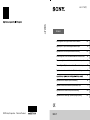 1
1
-
 2
2
-
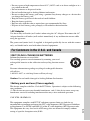 3
3
-
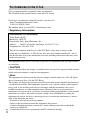 4
4
-
 5
5
-
 6
6
-
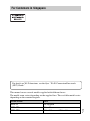 7
7
-
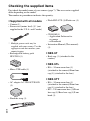 8
8
-
 9
9
-
 10
10
-
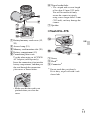 11
11
-
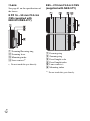 12
12
-
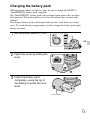 13
13
-
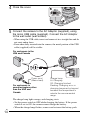 14
14
-
 15
15
-
 16
16
-
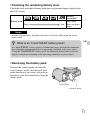 17
17
-
 18
18
-
 19
19
-
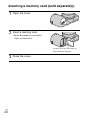 20
20
-
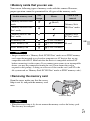 21
21
-
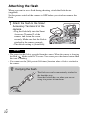 22
22
-
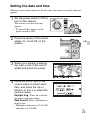 23
23
-
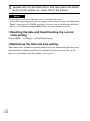 24
24
-
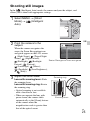 25
25
-
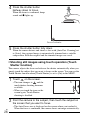 26
26
-
 27
27
-
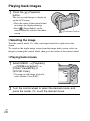 28
28
-
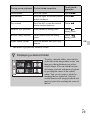 29
29
-
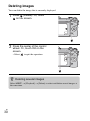 30
30
-
 31
31
-
 32
32
-
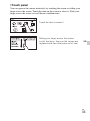 33
33
-
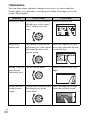 34
34
-
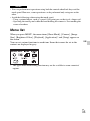 35
35
-
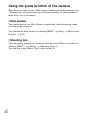 36
36
-
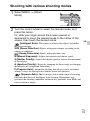 37
37
-
 38
38
-
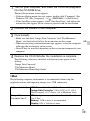 39
39
-
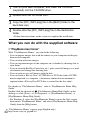 40
40
-
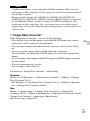 41
41
-
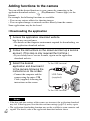 42
42
-
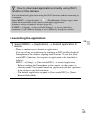 43
43
-
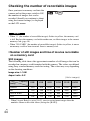 44
44
-
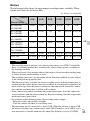 45
45
-
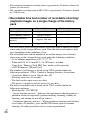 46
46
-
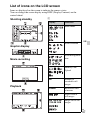 47
47
-
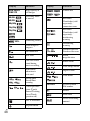 48
48
-
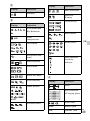 49
49
-
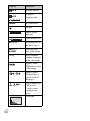 50
50
-
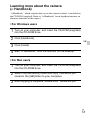 51
51
-
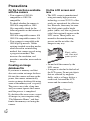 52
52
-
 53
53
-
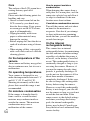 54
54
-
 55
55
-
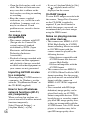 56
56
-
 57
57
-
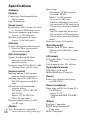 58
58
-
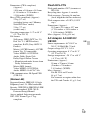 59
59
-
 60
60
-
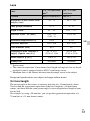 61
61
-
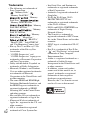 62
62
-
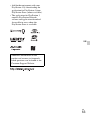 63
63
-
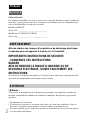 64
64
-
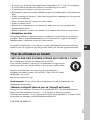 65
65
-
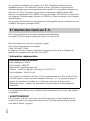 66
66
-
 67
67
-
 68
68
-
 69
69
-
 70
70
-
 71
71
-
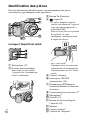 72
72
-
 73
73
-
 74
74
-
 75
75
-
 76
76
-
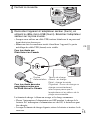 77
77
-
 78
78
-
 79
79
-
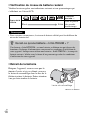 80
80
-
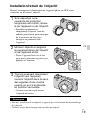 81
81
-
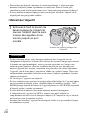 82
82
-
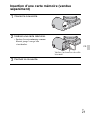 83
83
-
 84
84
-
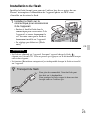 85
85
-
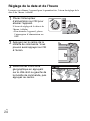 86
86
-
 87
87
-
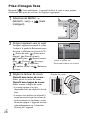 88
88
-
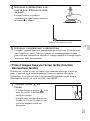 89
89
-
 90
90
-
 91
91
-
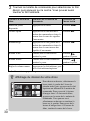 92
92
-
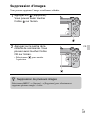 93
93
-
 94
94
-
 95
95
-
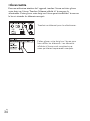 96
96
-
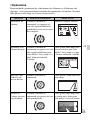 97
97
-
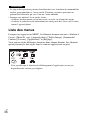 98
98
-
 99
99
-
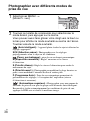 100
100
-
 101
101
-
 102
102
-
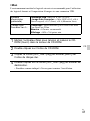 103
103
-
 104
104
-
 105
105
-
 106
106
-
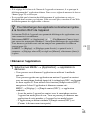 107
107
-
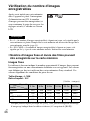 108
108
-
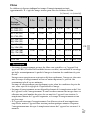 109
109
-
 110
110
-
 111
111
-
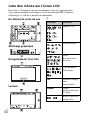 112
112
-
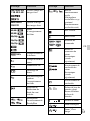 113
113
-
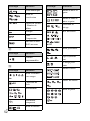 114
114
-
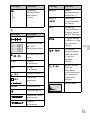 115
115
-
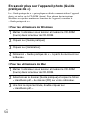 116
116
-
 117
117
-
 118
118
-
 119
119
-
 120
120
-
 121
121
-
 122
122
-
 123
123
-
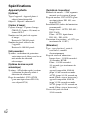 124
124
-
 125
125
-
 126
126
-
 127
127
-
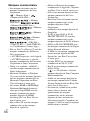 128
128
-
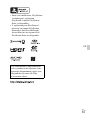 129
129
-
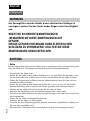 130
130
-
 131
131
-
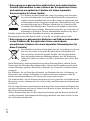 132
132
-
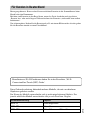 133
133
-
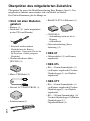 134
134
-
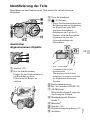 135
135
-
 136
136
-
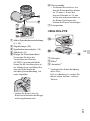 137
137
-
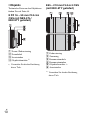 138
138
-
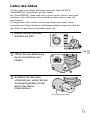 139
139
-
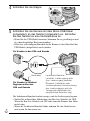 140
140
-
 141
141
-
 142
142
-
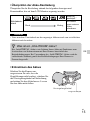 143
143
-
 144
144
-
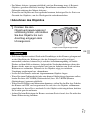 145
145
-
 146
146
-
 147
147
-
 148
148
-
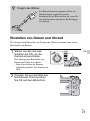 149
149
-
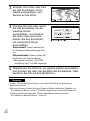 150
150
-
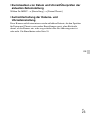 151
151
-
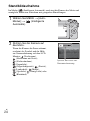 152
152
-
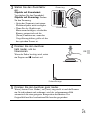 153
153
-
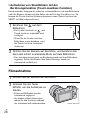 154
154
-
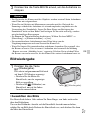 155
155
-
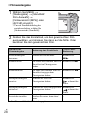 156
156
-
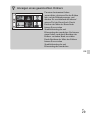 157
157
-
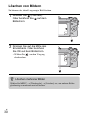 158
158
-
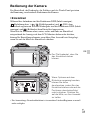 159
159
-
 160
160
-
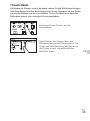 161
161
-
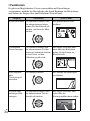 162
162
-
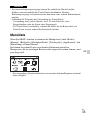 163
163
-
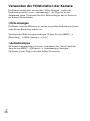 164
164
-
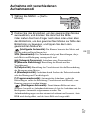 165
165
-
 166
166
-
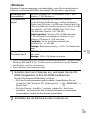 167
167
-
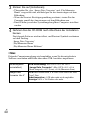 168
168
-
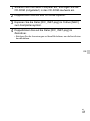 169
169
-
 170
170
-
 171
171
-
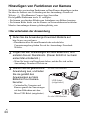 172
172
-
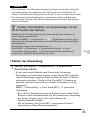 173
173
-
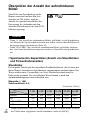 174
174
-
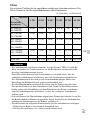 175
175
-
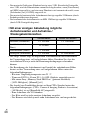 176
176
-
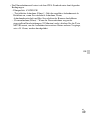 177
177
-
 178
178
-
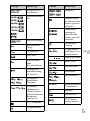 179
179
-
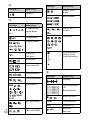 180
180
-
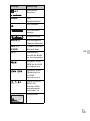 181
181
-
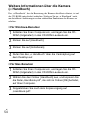 182
182
-
 183
183
-
 184
184
-
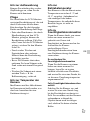 185
185
-
 186
186
-
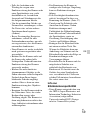 187
187
-
 188
188
-
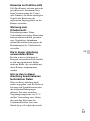 189
189
-
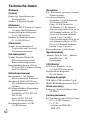 190
190
-
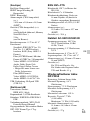 191
191
-
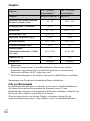 192
192
-
 193
193
-
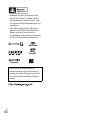 194
194
-
 195
195
-
 196
196
-
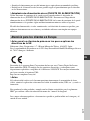 197
197
-
 198
198
-
 199
199
-
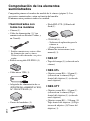 200
200
-
 201
201
-
 202
202
-
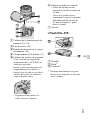 203
203
-
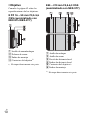 204
204
-
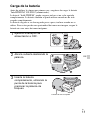 205
205
-
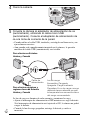 206
206
-
 207
207
-
 208
208
-
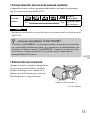 209
209
-
 210
210
-
 211
211
-
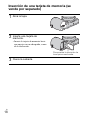 212
212
-
 213
213
-
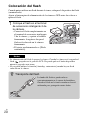 214
214
-
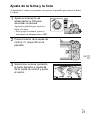 215
215
-
 216
216
-
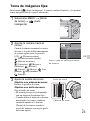 217
217
-
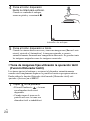 218
218
-
 219
219
-
 220
220
-
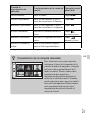 221
221
-
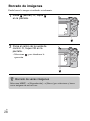 222
222
-
 223
223
-
 224
224
-
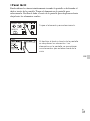 225
225
-
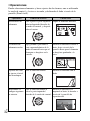 226
226
-
 227
227
-
 228
228
-
 229
229
-
 230
230
-
 231
231
-
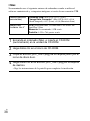 232
232
-
 233
233
-
 234
234
-
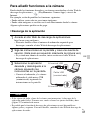 235
235
-
 236
236
-
 237
237
-
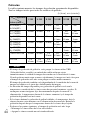 238
238
-
 239
239
-
 240
240
-
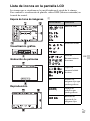 241
241
-
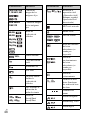 242
242
-
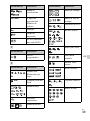 243
243
-
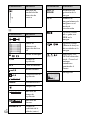 244
244
-
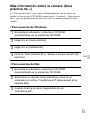 245
245
-
 246
246
-
 247
247
-
 248
248
-
 249
249
-
 250
250
-
 251
251
-
 252
252
-
 253
253
-
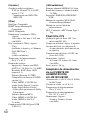 254
254
-
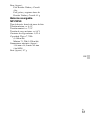 255
255
-
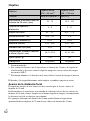 256
256
-
 257
257
-
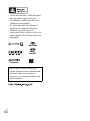 258
258
-
 259
259
-
 260
260
-
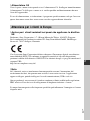 261
261
-
 262
262
-
 263
263
-
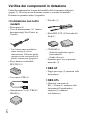 264
264
-
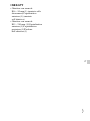 265
265
-
 266
266
-
 267
267
-
 268
268
-
 269
269
-
 270
270
-
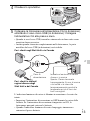 271
271
-
 272
272
-
 273
273
-
 274
274
-
 275
275
-
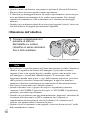 276
276
-
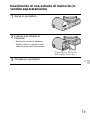 277
277
-
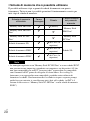 278
278
-
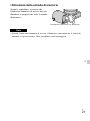 279
279
-
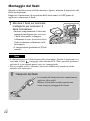 280
280
-
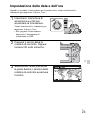 281
281
-
 282
282
-
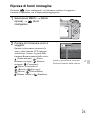 283
283
-
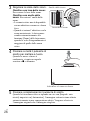 284
284
-
 285
285
-
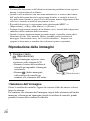 286
286
-
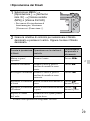 287
287
-
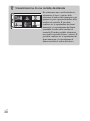 288
288
-
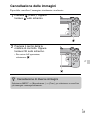 289
289
-
 290
290
-
 291
291
-
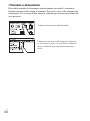 292
292
-
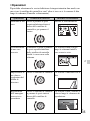 293
293
-
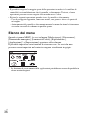 294
294
-
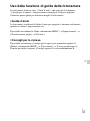 295
295
-
 296
296
-
 297
297
-
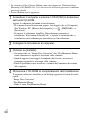 298
298
-
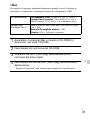 299
299
-
 300
300
-
 301
301
-
 302
302
-
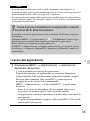 303
303
-
 304
304
-
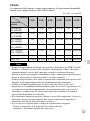 305
305
-
 306
306
-
 307
307
-
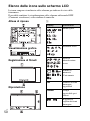 308
308
-
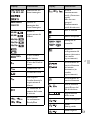 309
309
-
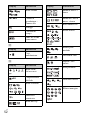 310
310
-
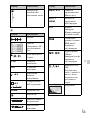 311
311
-
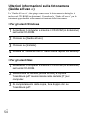 312
312
-
 313
313
-
 314
314
-
 315
315
-
 316
316
-
 317
317
-
 318
318
-
 319
319
-
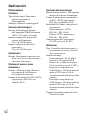 320
320
-
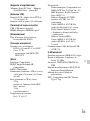 321
321
-
 322
322
-
 323
323
-
 324
324
-
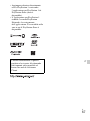 325
325
-
 326
326
-
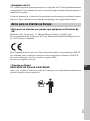 327
327
-
 328
328
-
 329
329
-
 330
330
-
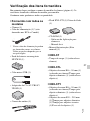 331
331
-
 332
332
-
 333
333
-
 334
334
-
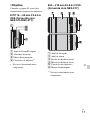 335
335
-
 336
336
-
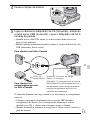 337
337
-
 338
338
-
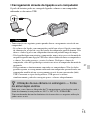 339
339
-
 340
340
-
 341
341
-
 342
342
-
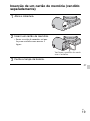 343
343
-
 344
344
-
 345
345
-
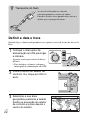 346
346
-
 347
347
-
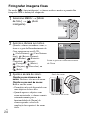 348
348
-
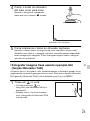 349
349
-
 350
350
-
 351
351
-
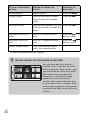 352
352
-
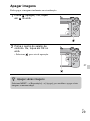 353
353
-
 354
354
-
 355
355
-
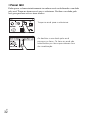 356
356
-
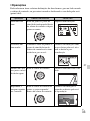 357
357
-
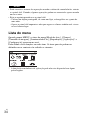 358
358
-
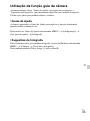 359
359
-
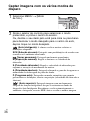 360
360
-
 361
361
-
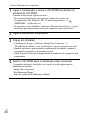 362
362
-
 363
363
-
 364
364
-
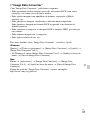 365
365
-
 366
366
-
 367
367
-
 368
368
-
 369
369
-
 370
370
-
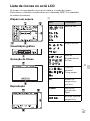 371
371
-
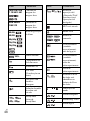 372
372
-
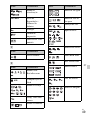 373
373
-
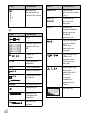 374
374
-
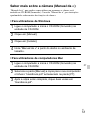 375
375
-
 376
376
-
 377
377
-
 378
378
-
 379
379
-
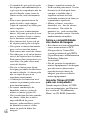 380
380
-
 381
381
-
 382
382
-
 383
383
-
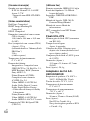 384
384
-
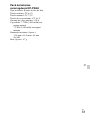 385
385
-
 386
386
-
 387
387
-
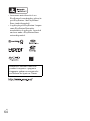 388
388
-
 389
389
-
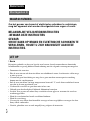 390
390
-
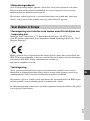 391
391
-
 392
392
-
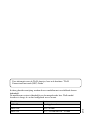 393
393
-
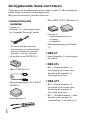 394
394
-
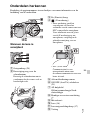 395
395
-
 396
396
-
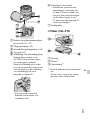 397
397
-
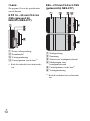 398
398
-
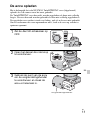 399
399
-
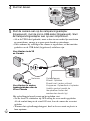 400
400
-
 401
401
-
 402
402
-
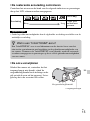 403
403
-
 404
404
-
 405
405
-
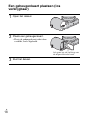 406
406
-
 407
407
-
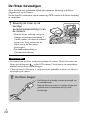 408
408
-
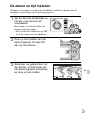 409
409
-
 410
410
-
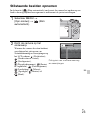 411
411
-
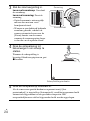 412
412
-
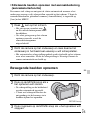 413
413
-
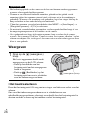 414
414
-
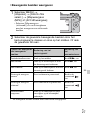 415
415
-
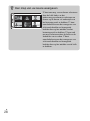 416
416
-
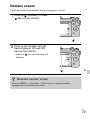 417
417
-
 418
418
-
 419
419
-
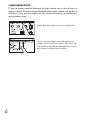 420
420
-
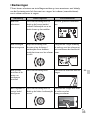 421
421
-
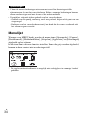 422
422
-
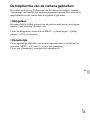 423
423
-
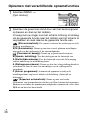 424
424
-
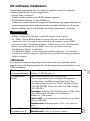 425
425
-
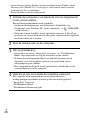 426
426
-
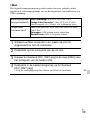 427
427
-
 428
428
-
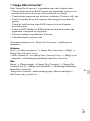 429
429
-
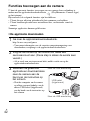 430
430
-
 431
431
-
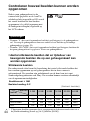 432
432
-
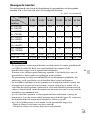 433
433
-
 434
434
-
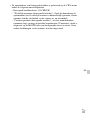 435
435
-
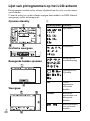 436
436
-
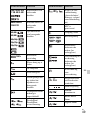 437
437
-
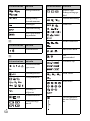 438
438
-
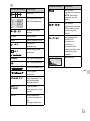 439
439
-
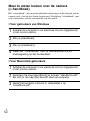 440
440
-
 441
441
-
 442
442
-
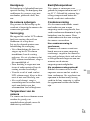 443
443
-
 444
444
-
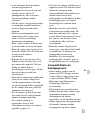 445
445
-
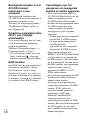 446
446
-
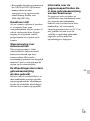 447
447
-
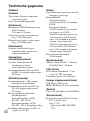 448
448
-
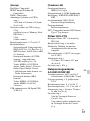 449
449
-
 450
450
-
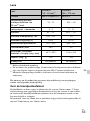 451
451
-
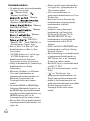 452
452
-
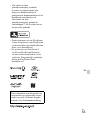 453
453
-
 454
454
-
 455
455
-
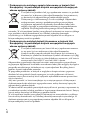 456
456
-
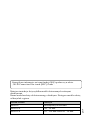 457
457
-
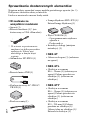 458
458
-
 459
459
-
 460
460
-
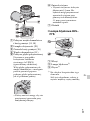 461
461
-
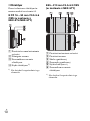 462
462
-
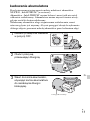 463
463
-
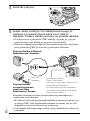 464
464
-
 465
465
-
 466
466
-
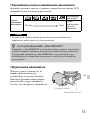 467
467
-
 468
468
-
 469
469
-
 470
470
-
 471
471
-
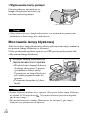 472
472
-
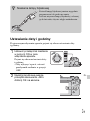 473
473
-
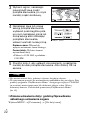 474
474
-
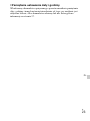 475
475
-
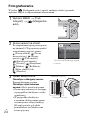 476
476
-
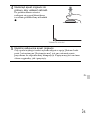 477
477
-
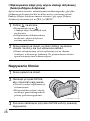 478
478
-
 479
479
-
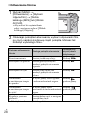 480
480
-
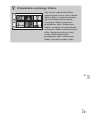 481
481
-
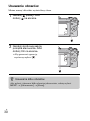 482
482
-
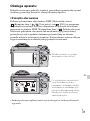 483
483
-
 484
484
-
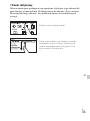 485
485
-
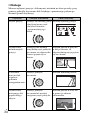 486
486
-
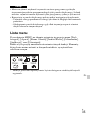 487
487
-
 488
488
-
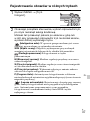 489
489
-
 490
490
-
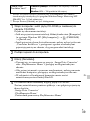 491
491
-
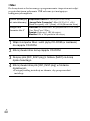 492
492
-
 493
493
-
 494
494
-
 495
495
-
 496
496
-
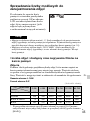 497
497
-
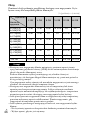 498
498
-
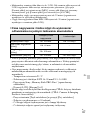 499
499
-
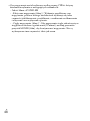 500
500
-
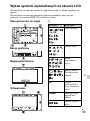 501
501
-
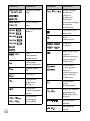 502
502
-
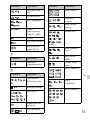 503
503
-
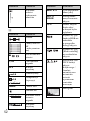 504
504
-
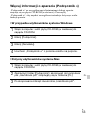 505
505
-
 506
506
-
 507
507
-
 508
508
-
 509
509
-
 510
510
-
 511
511
-
 512
512
-
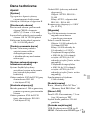 513
513
-
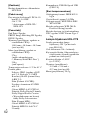 514
514
-
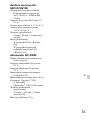 515
515
-
 516
516
-
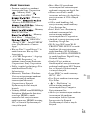 517
517
-
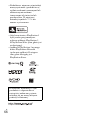 518
518
-
 519
519
-
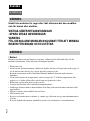 520
520
-
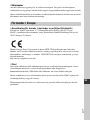 521
521
-
 522
522
-
 523
523
-
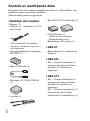 524
524
-
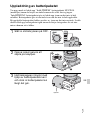 525
525
-
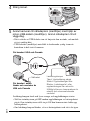 526
526
-
 527
527
-
 528
528
-
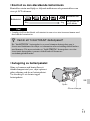 529
529
-
 530
530
-
 531
531
-
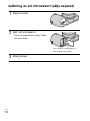 532
532
-
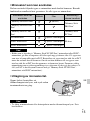 533
533
-
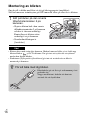 534
534
-
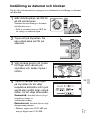 535
535
-
 536
536
-
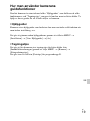 537
537
-
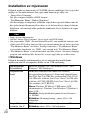 538
538
-
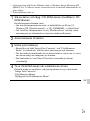 539
539
-
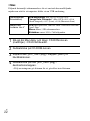 540
540
-
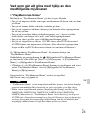 541
541
-
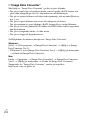 542
542
-
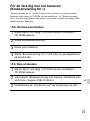 543
543
-
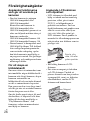 544
544
-
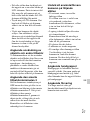 545
545
-
 546
546
-
 547
547
-
 548
548
-
 549
549
-
 550
550
-
 551
551
-
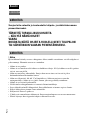 552
552
-
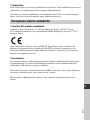 553
553
-
 554
554
-
 555
555
-
 556
556
-
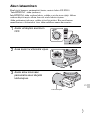 557
557
-
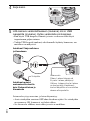 558
558
-
 559
559
-
 560
560
-
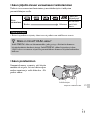 561
561
-
 562
562
-
 563
563
-
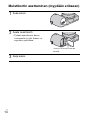 564
564
-
 565
565
-
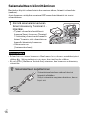 566
566
-
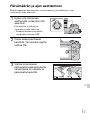 567
567
-
 568
568
-
 569
569
-
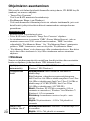 570
570
-
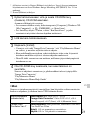 571
571
-
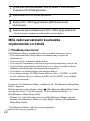 572
572
-
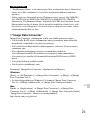 573
573
-
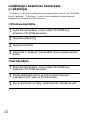 574
574
-
 575
575
-
 576
576
-
 577
577
-
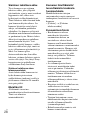 578
578
-
 579
579
-
 580
580
-
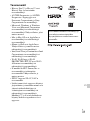 581
581
-
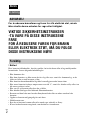 582
582
-
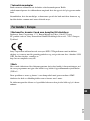 583
583
-
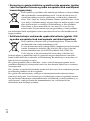 584
584
-
 585
585
-
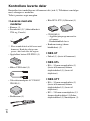 586
586
-
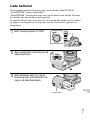 587
587
-
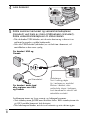 588
588
-
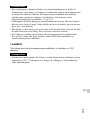 589
589
-
 590
590
-
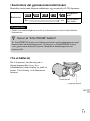 591
591
-
 592
592
-
 593
593
-
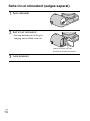 594
594
-
 595
595
-
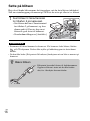 596
596
-
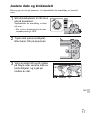 597
597
-
 598
598
-
 599
599
-
 600
600
-
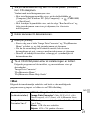 601
601
-
 602
602
-
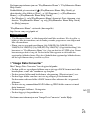 603
603
-
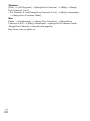 604
604
-
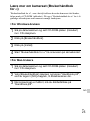 605
605
-
 606
606
-
 607
607
-
 608
608
-
 609
609
-
 610
610
-
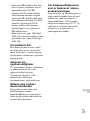 611
611
-
 612
612
-
 613
613
-
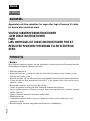 614
614
-
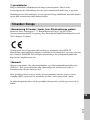 615
615
-
 616
616
-
 617
617
-
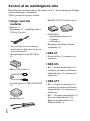 618
618
-
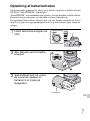 619
619
-
 620
620
-
 621
621
-
 622
622
-
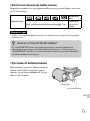 623
623
-
 624
624
-
 625
625
-
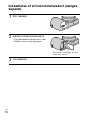 626
626
-
 627
627
-
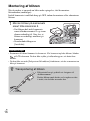 628
628
-
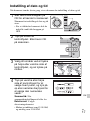 629
629
-
 630
630
-
 631
631
-
 632
632
-
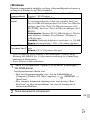 633
633
-
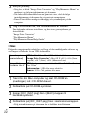 634
634
-
 635
635
-
 636
636
-
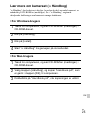 637
637
-
 638
638
-
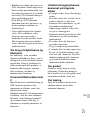 639
639
-
 640
640
-
 641
641
-
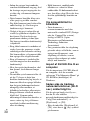 642
642
-
 643
643
-
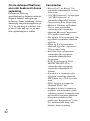 644
644
-
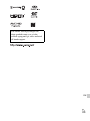 645
645
-
 646
646
-
 647
647
Sony α NEX 5T Gebruikershandleiding
- Categorie
- Camcorders
- Type
- Gebruikershandleiding
- Deze handleiding is ook geschikt voor
in andere talen
- English: Sony α NEX 5T User guide
- italiano: Sony α NEX 5T Guida utente
- français: Sony α NEX 5T Mode d'emploi
- español: Sony α NEX 5T Guía del usuario
- Deutsch: Sony α NEX 5T Benutzerhandbuch
- português: Sony α NEX 5T Guia de usuario
- dansk: Sony α NEX 5T Brugervejledning
- suomi: Sony α NEX 5T Käyttöohjeet
- svenska: Sony α NEX 5T Användarguide
- polski: Sony α NEX 5T instrukcja